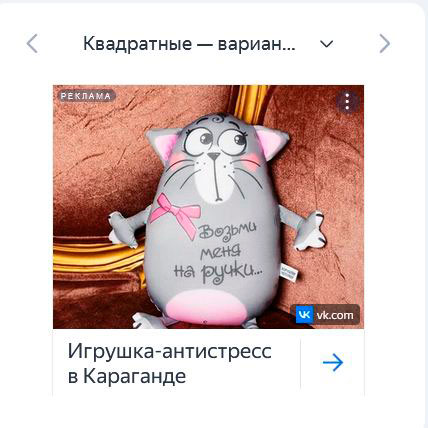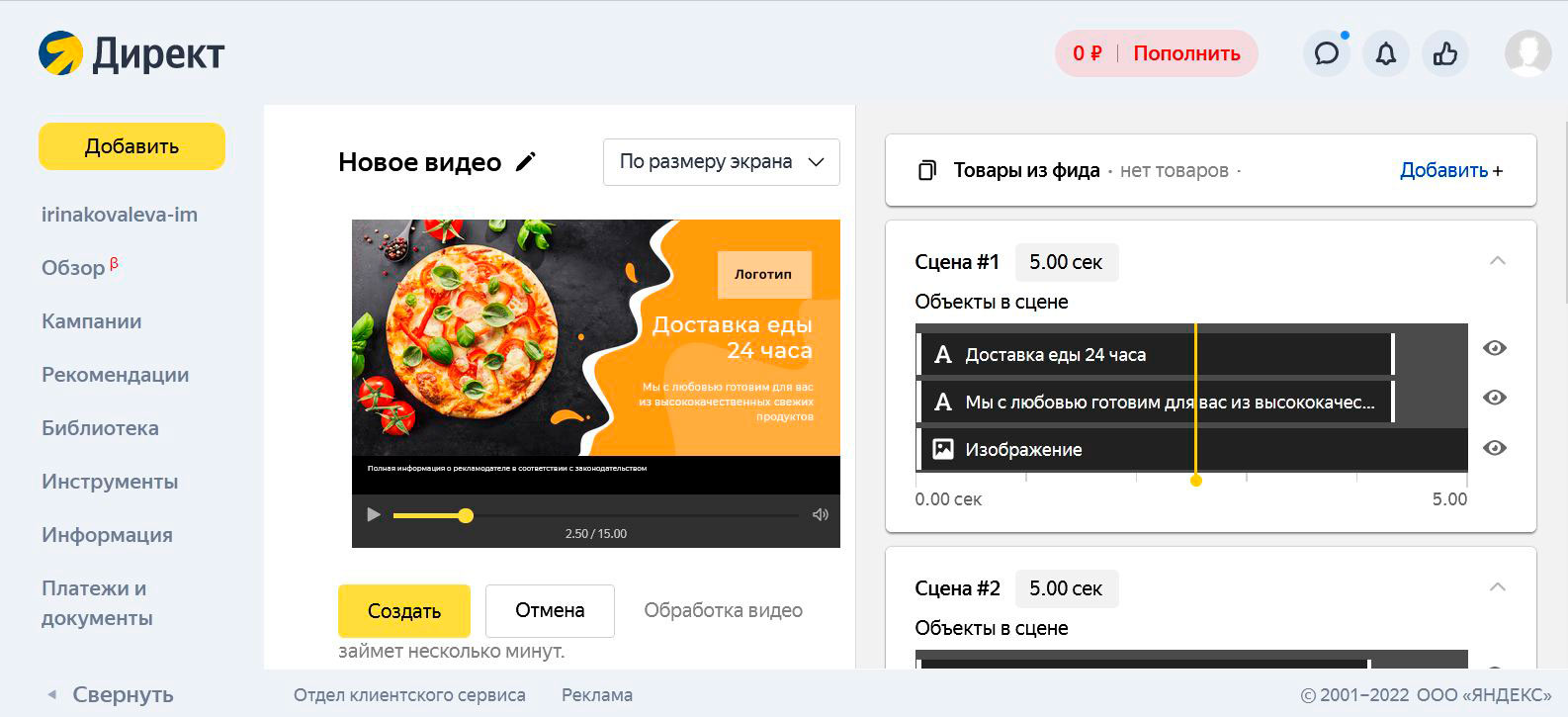Реклама Яндекс.Директ, по утверждениям владельцев многих интернет-магазинов, обеспечивает значительное повышение продаж. Вашу рекламу видит платежеспособная аудитория, которая как раз находится в поиске товара из вашего сегмента. Сегодня мы поговорим о том, сколько стоит Яндекс.Директ, как формируются цены, как работает Яндекс.Директ и как настроить этот вид рекламы!
Что такое реклама в Яндекс.Директ?
Рассуждая о том, что такое Яндекс.Директ, стоит отметить, что это один из самых эффективных методов рекламирования продукции или услуги. Входящий трафик эффективно превращается в клиентов или заявки, принося ощутимую прибыль магазину.
Что же собой представляют рекламные объявления Директа? Допустим, вы продаете мягкие игрушки и хотите повысить прибыль и количество активных покупателей, поэтому настраиваете в Яндекс.Директ рекламу по определенным ключевым запросам. В вашем случае это будет «купить мягкую игрушку» или «магазин мягких игрушек». Ваш потенциальный клиент вбивает в строку запроса эту фразу и видит объявления в выдаче, в том числе и ваше.

Реклама Яндекс.Директ
Клиент кликает на ваше объявление, попадает на сайт, выбирает игрушку и совершает покупку. Вы в свою очередь платите Яндексу за полученного посетителя. Все предельно просто, но есть у этой системы некоторые сложности:
- конкуренция. Ваше объявление могут не заметить или проигнорировать, выбирая предложение конкурента. Ведь в выдаче могут находиться до 7 рекламных объявлений;
- разница в цене кликов. Стоимость за 1-е место значительно выше 7-го. Чем вы больше платите за клик, тем выше пробираетесь по ТОП объявлений.
С конкуренцией определились, поэтому перейдем непосредственно к принципу формирования цен.
Если вас интересует вопрос о том, сколько стоит реклама в Яндексе.Директ, то запомните: стоимость кампании напрямую зависит от вашего бюджета. А вот количество посетителей, которые будут приходить на ваш сайт за эти деньги, зависит от изначальной стоимости клика, количества переходов и позиции, на которой находятся объявления. Перед запуском кампании можно воспользоваться функцией прогнозирования бюджета, об этом мы поговорим чуть позже.
Что такое CTR в Яндекс.Директ, формирование цен на рекламу
Один из важных параметров в рекламной кампании – это CTR, обозначающий кликабельность объявления. CTR – это соотношение количества кликов (переходов на сайт) и количества показов в поисковой выдаче Яндекс. Опытные рекламщики еще называют этот показатель параметром эффективности объявления. Обратимся к примеру: если люди видели ваше объявление 100 раз, а кликнули на него 15, то показатель CTR составляет 15%.
Повышение CTR необходимо, если вы желаете сэкономить на рекламе. Все просто: вы разместили неэффективное объявление, на которое пользователи не кликают? Тогда стоимость за клик для вас будет выше, ведь Яндекс — коммерческий проект, который получает за клики реальные деньги. Например, у вашего конкурента цена за клик 20 рублей, а количество переходов в неделю — 100 штук, а у вас цена за клик 30 рублей, а количество переходов 20 штук, то Яндексу выгоднее сотрудничать с конкурентом. Ведь он регулярно приносит стабильную прибыль.
А если ваш показатель CTR ниже 0,5%, (по определенным ключевым запросам), то рекламные объявления вылетают из поиска. Яндекс не будет бесплатно показывать ваши предложения. Создавая эффективные объявления, вы обеспечите повышение количества переходов по ним (кликов), за счет чего повышаются позиции показов, а стоимость клика (цена за переход пользователя из Яндекса на ваш сайт) понижается.
Более подробно о том, сколько стоит Яндекс.Директ в месяц, мы поговорим дальше. Но заметим, что начать кампанию можно при минимальном бюджете, который составляет всего 300 рублей. Опытные директологи утверждают, что средний бюджет для малого интернет-магазина может достигать 30 тысяч рублей в месяц.
Как произвести настройку рекламной кампании в Яндекс.Директ
Нулевым шагом является создание аккаунта. Для этого переходим на сайт, нажимаем «Войти».
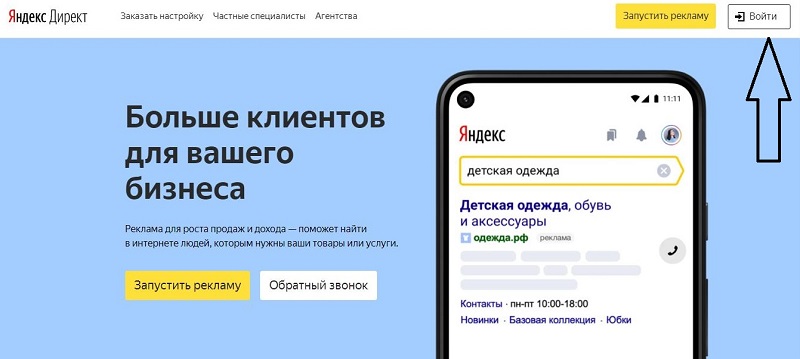
Выбираем уже существующую почту.
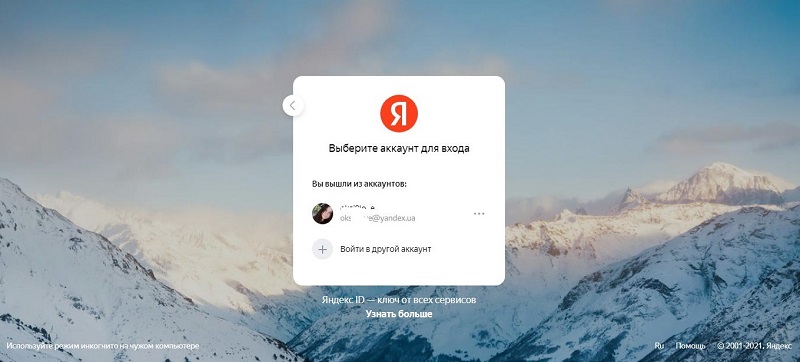
Или создаём новую.
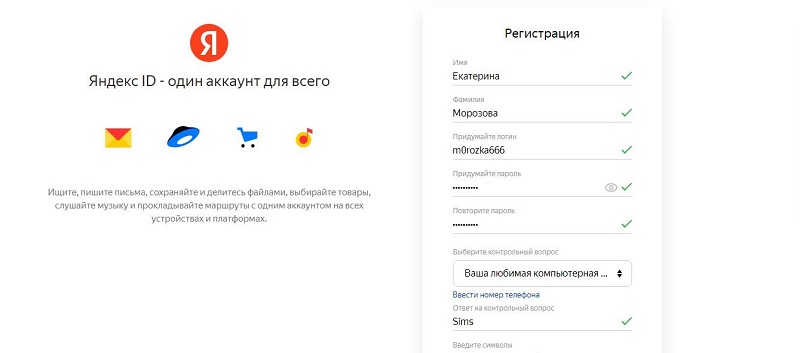
Если же вы выбираете создать новый почтовый ящик, в таком случае нужно указывать личные данные существующего человека, так как, бывают ситуации, когда запрашиваются документы или паспортные данные.
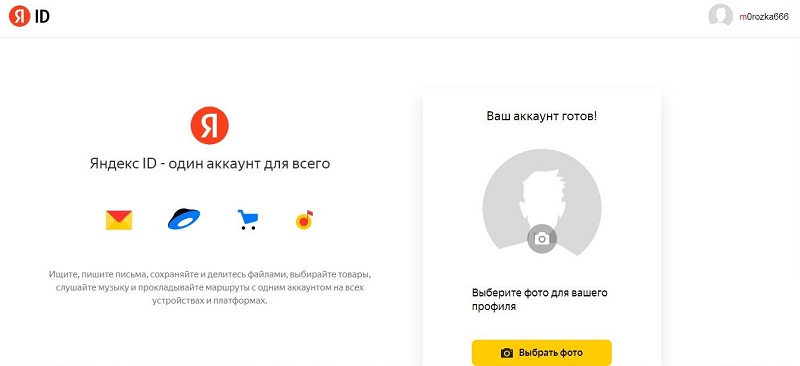
Закончив с созданием аккаунта, можно перейти к запуску рекламной кампании. Далее пользуемся кнопкой «Разместить рекламу».
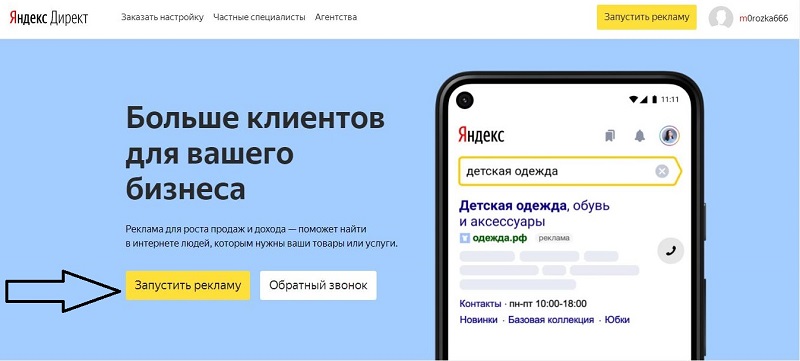
Появляется окно.
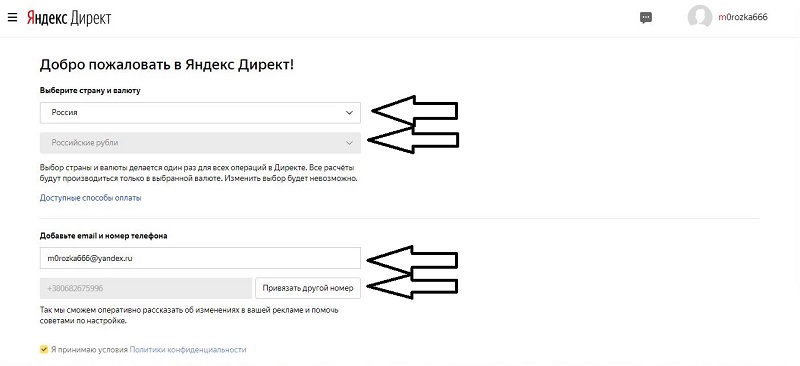
Далее заполняем всё поля: выбираем страну, вводим уже готовый адрес аккаунта. По окончании нажимаем кнопку «Начать пользоваться сервисом».
Нужно учитывать, что выбранный тип определяет, где будет показано объявление. Нужно нажать кнопку «Мои кампании».
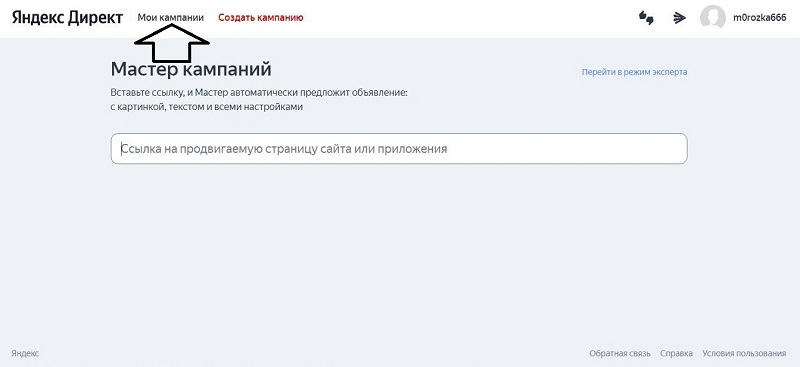
Дальше приступаем к настройке рекламной кампании.
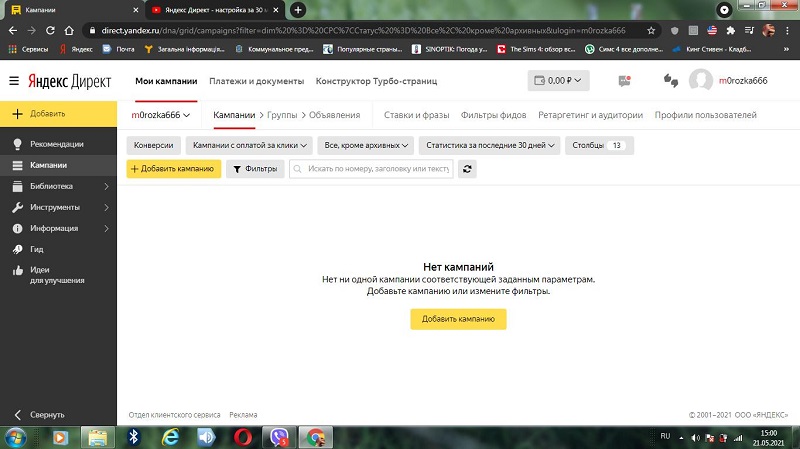
Настройка рекламной кампании на поиске
Нажимаем «Добавить». Открывается вертикальное меню, где есть четыре пункта, тут нужно выбрать «Кампанию». Далее открывается ещё одно меню, где предлагается выбрать тип кампании. Типов бывает много, но в данном случае нажимаем «Текстово-графическое объявление». Этот тип осуществляет показ рекламы на Поиске в блоке, который расположен сверху или снизу, также идёт показ на сайтах, которые являются партнерами Яндекса. Перед нами открывается такое окно настроек.

Шаг 1. Настройка кампании
Начинаем с названия кампании, например, «Флористический магазин», тут главное, чтобы вам было понятно. Далее указываем ссылку на сайт кампании.
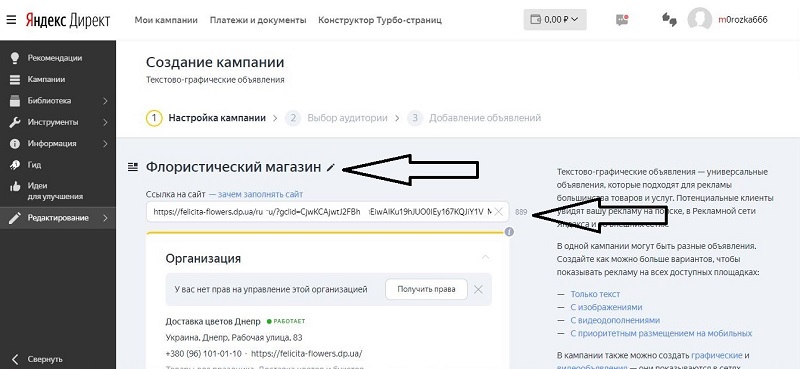
Как только в поле вы пропишите адрес сайта, система автоматически находит всю нужную информацию и переносит в поле «Организации». Потом указываем начальную и конечную дату компании.
Разберём самые важные пункты на этой вкладке:
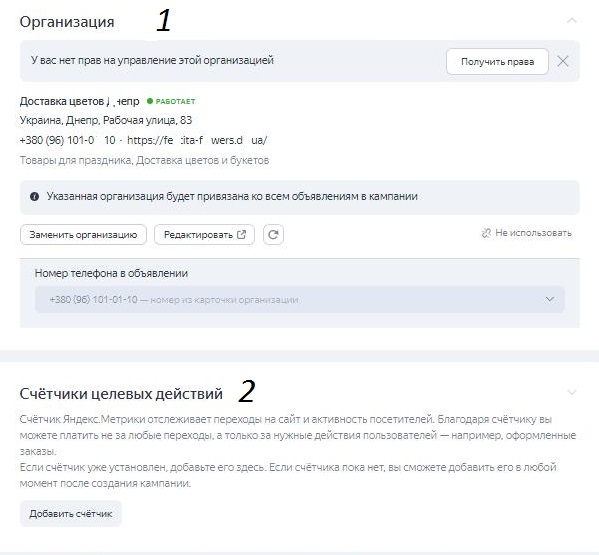
1. «Организация»
Если в поле не прописали ссылку, то компанию придется добавить из «Яндекс Справочника». Нужно понимать, что если её не регистрировали под рекламным аккаунтом — то и в каталоге её нет.
2. «Счётчики целевых действий»
Это очень важная настройка! Необходимо создать счетчик Метрики и прописать его номер здесь.
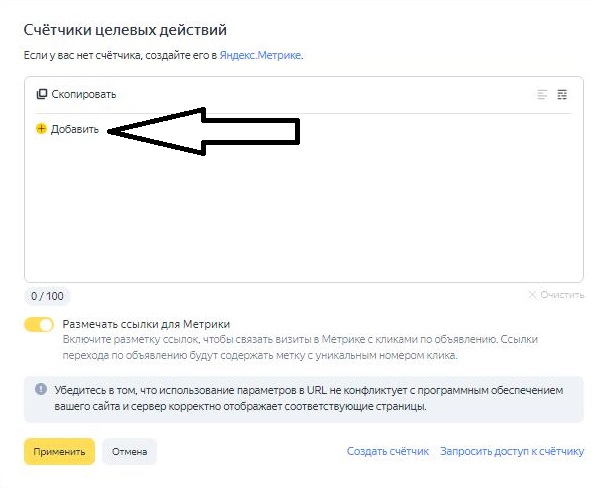
Если есть цель рекламировать разные сайты в одной компании, то пользователь вставляет несколько счетчиков.
Идем ниже по сайту:
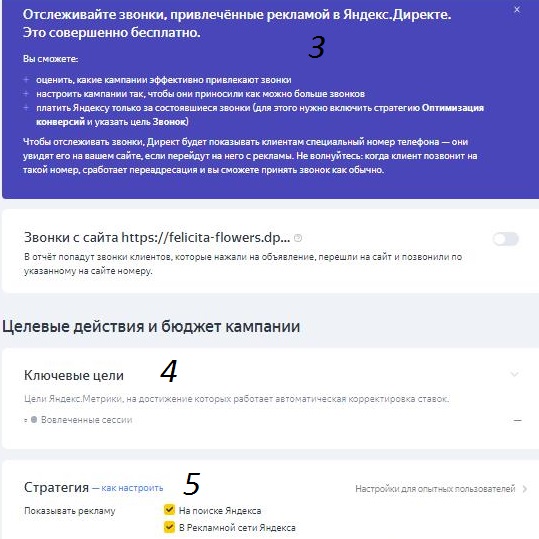
3. Простая и бесплатная функция по сбору статистических данных о звонках клиентов
4. «Ключевые цели»
Если вы настраиваете только первую компанию, то сейчас лучше этот шаг пропустить. У вас просто нет статистики, чтобы подсчитать стоимость цели.
5. «Стратегия»
Означает то, как будут показываться объявления в «Яндекс Директ»: ограничения по показам, средняя цена одного клика, управление ставками.
Реклама на поиске – это обязательно, но реклама на поиске и на сайтах одновременно – рекламодатель с небольшим опытом может легко запутаться и попросту потеряет весь бюджет.
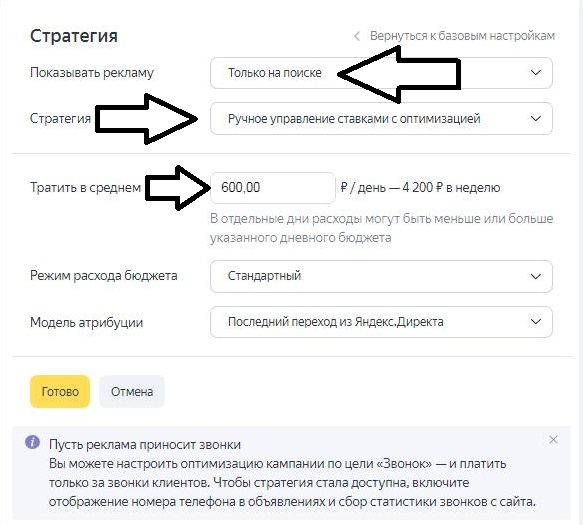
Совет: на стадии ознакомления с данной площадкой, не лишним будет поставить дневное ограничение бюджета. Без этой функции стоит потерять бдительность и денег как небывало. На старте оптимально вкладывать 500-700 р., пока не пойдет прибыль.
Далее спускаемся до вкладки «Ограничения на кампанию», выглядит она вот так:
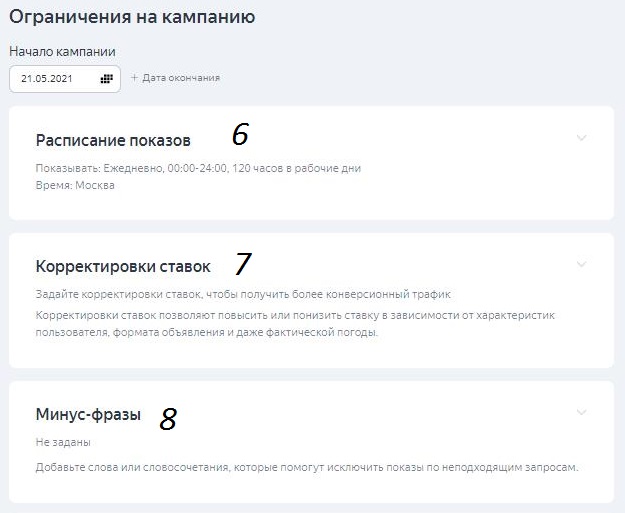
6. «Расписание показов»
Эта функция отвечает за настройку временного таргетинга. Вы выбираете для своей кампании, самое подходящее время показа объявлений.
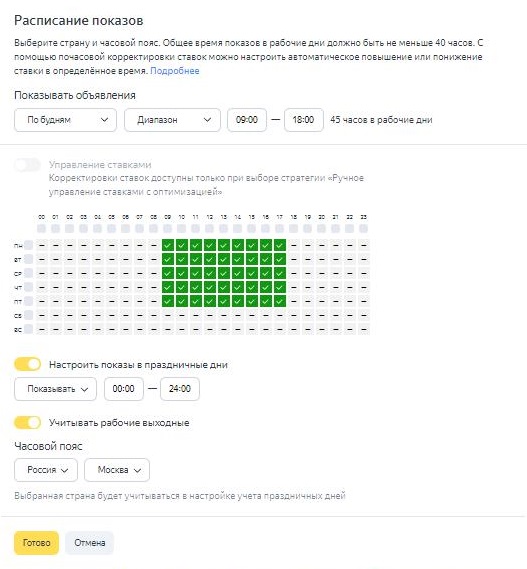
Если клиенты обладают возможностью купить продукт автоматически без его участия, в таком случае оптимально будет установить круглосуточный режим показов. Но если оформление заказа доступно только в рабочее время, рекламодатель ставит соответствующие настройки.
Совет: на стадии освоения площадки не нужно включать «Управление показами», у начинающего рекламодателя ещё мало опыта, чтобы знать, когда будет больше заявок!
Многие начинающие рекламодатели забывают устанавливать именно свой часовой пояс, что является большой ошибкой и в таком случае можно получить неверную статистику заказов по времени.
7. «Корректировки ставок»
Пропускаем. Для заполнения этого пункта должна быть статистика.
8. «Минус-фразы»
Для лучшего понимания процесса заходим в «Дополнительные настройки» (кнопка находится сразу под этим пунктом). Активируем ползунок.
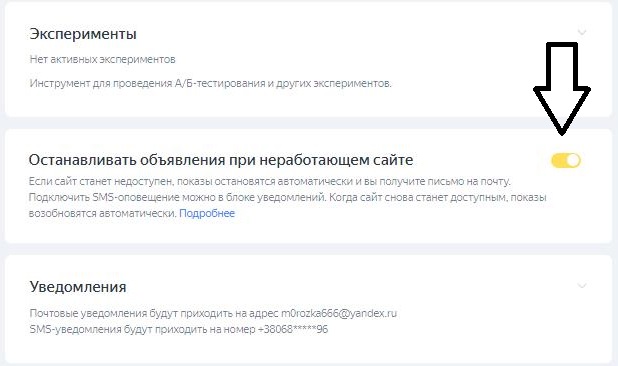
Это действие приостановит вашу рекламу, если будут неполадки с сайтом, а вы будете оповещены уведомлением о проблеме.
Нажимаете кнопку «Готово», и чуть ниже «Сохранить».
Только что вами создана оболочка рекламной кампании. Переходим ко второму шагу.
Шаг 2. Выбор аудитории
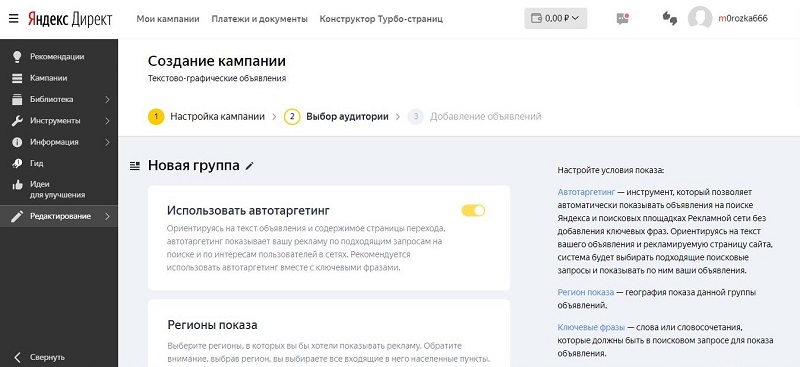
Вводим название группы для удобства. Стандартно тут включен автотаргетинг. Сразу стоит отметить, что это совсем бесполезная функция, система будет сама подбирать вам запросы и, как правило, запросы отвратительные. Выключаем его и переходим к выбору региона. Выбирайте только ваш регион и тот, куда будете готовы поехать, к вам точно ехать не будут.
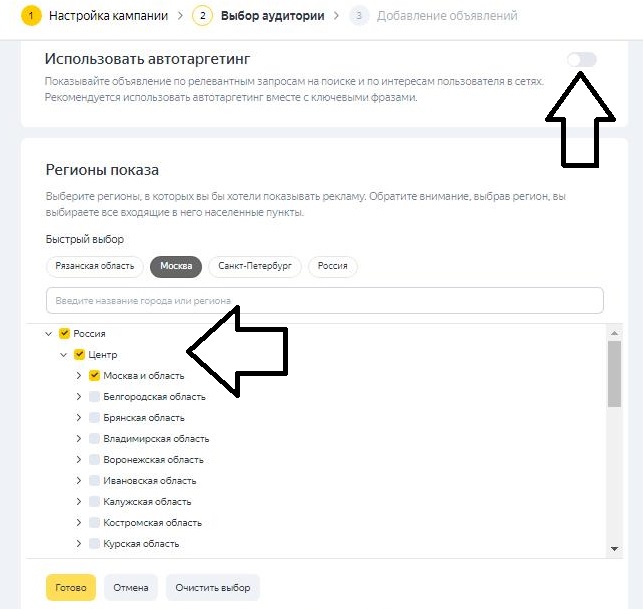
Далее переходим к центральному этапу настройки. Подбираем ключевые фразы и минус-слова. Главное тут – подобрать те, которые будут побуждать заинтересованного пользователя воспользоваться вашей услугой или купить товар. Подобрали неправильные ключи – бюджет испариться, заявок ноль.
Где взять ключи? Всё просто, смотрим на боковое меню с левой стороны, ищем кнопку «Инструменты», нажимаем. Появляется ещё одно меню, выбираем «Прогноз бюджета» (открываем в новой вкладке). Далее перед нами появляется такое окно.
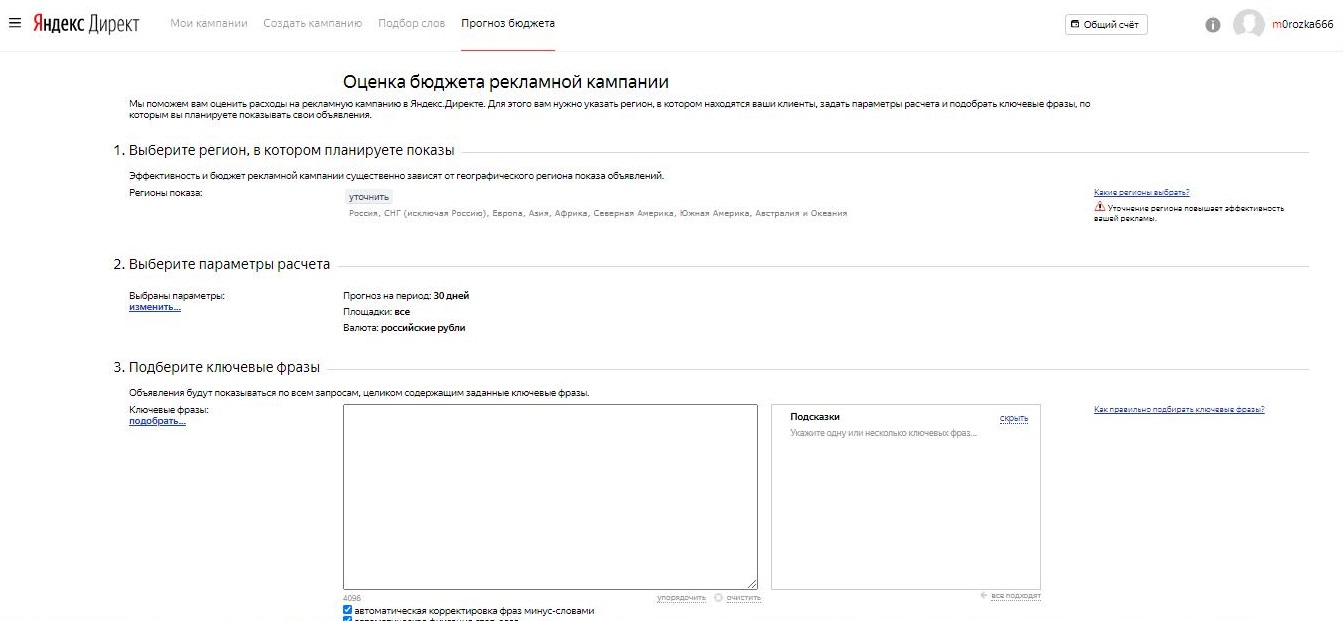
Здесь также выбираем доступный вам регион. Теперь переходим к самому главному. Тут наша задача состоит в том, чтобы собрать основные запросы, например по каким запросам будут искать наш флористический магазин? Вписываем «Цветы розы», потом нажимаем «Посчитать».

Получаем такие данные.
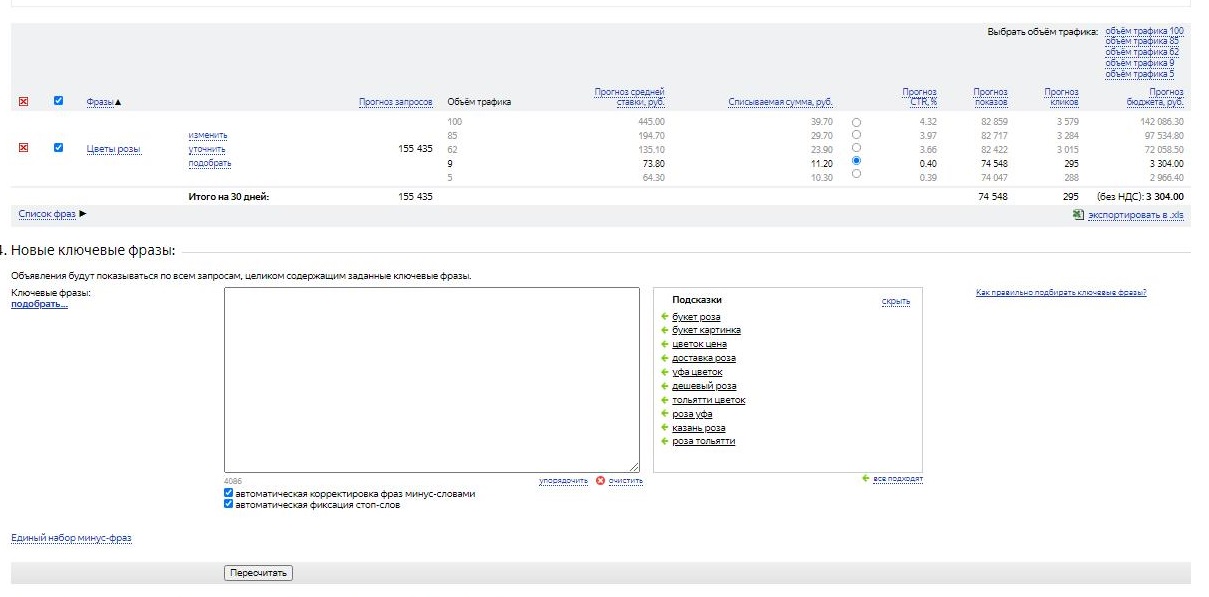
Яндекс покажет наш магазин по любому запросу, который будет содержать эти два слова в любой словоформе и в любом порядке, Яндекс допишет к ним что угодно. В этом кроется самый неприятный момент, вы планируете, что покажется ваш цветочный магазин именно тому человеку, который захочет купить розы, но вы будет показываться и под такими запросами:
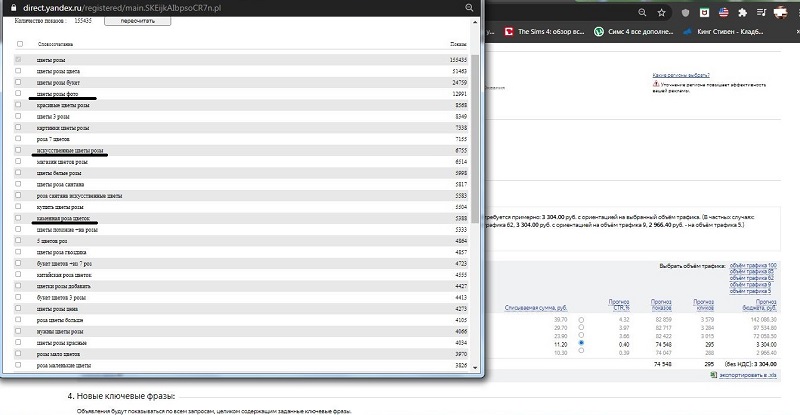
Много так называемых мусорных запросов, по которым на ваш магазин не обратят внимания и соответственно не будет покупки нашего товара. Самые главное правило, по которым работают ключевые слова и «Яндекс Директ» – найти тех пользователей, которые хотят купить именно у вас. Цена клика будет меньше по мусорным запросам, но в итоге вы поймете, что реклама не окупается, потому что, человек который ищет «Цветы розы», а получает «Каменная роза цветок», тут покупки точно не будет, и вы просто прогорите. Тут рекомендация простая: целевой трафик и реклама работает хорошо, когда вы предлагаете ровно то, что искал человек. Соответственно, мы не хотим показывать магазин по мусорным запросам и терять деньги с баланса просто так, как этого избежать? Нам помогут минус-слова, находим «Единый набор минус-фраз».
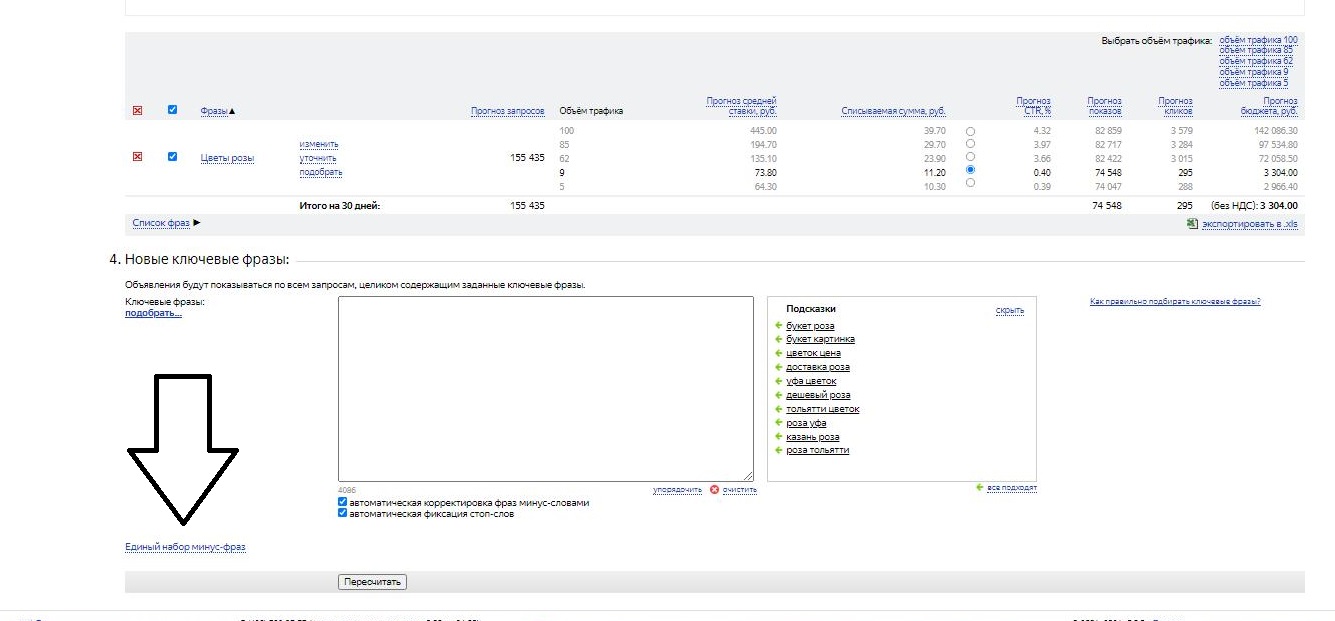
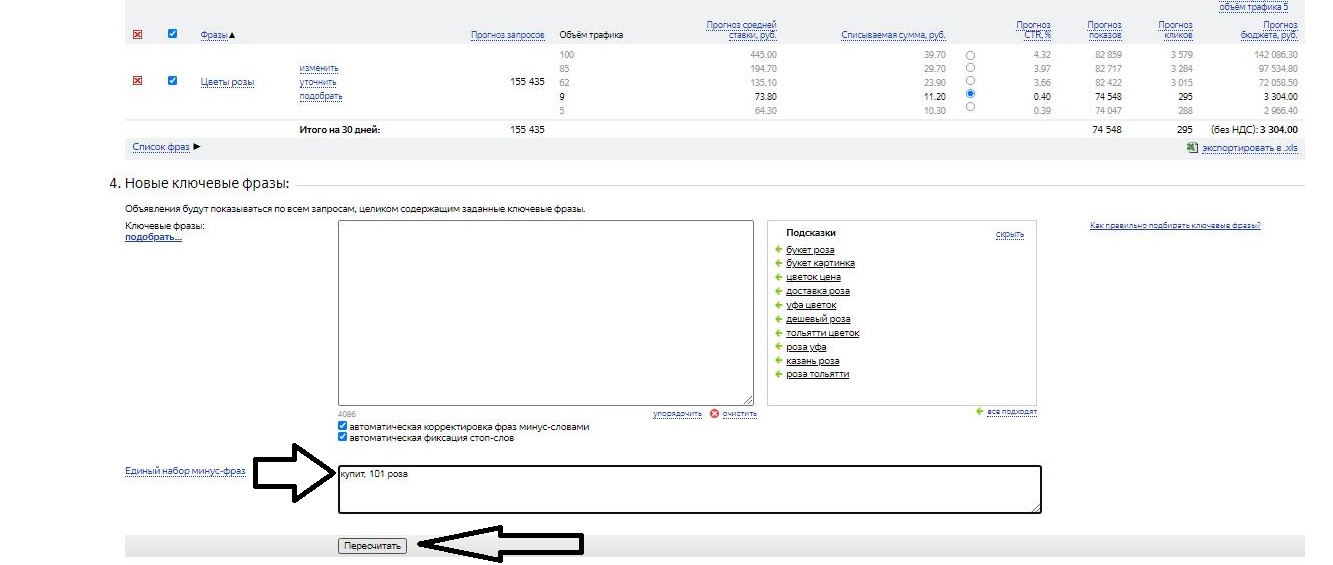
Кликаем и в открывшееся окошко вписываем: купить, 101 роза. Нажимаем «Пересчитать».
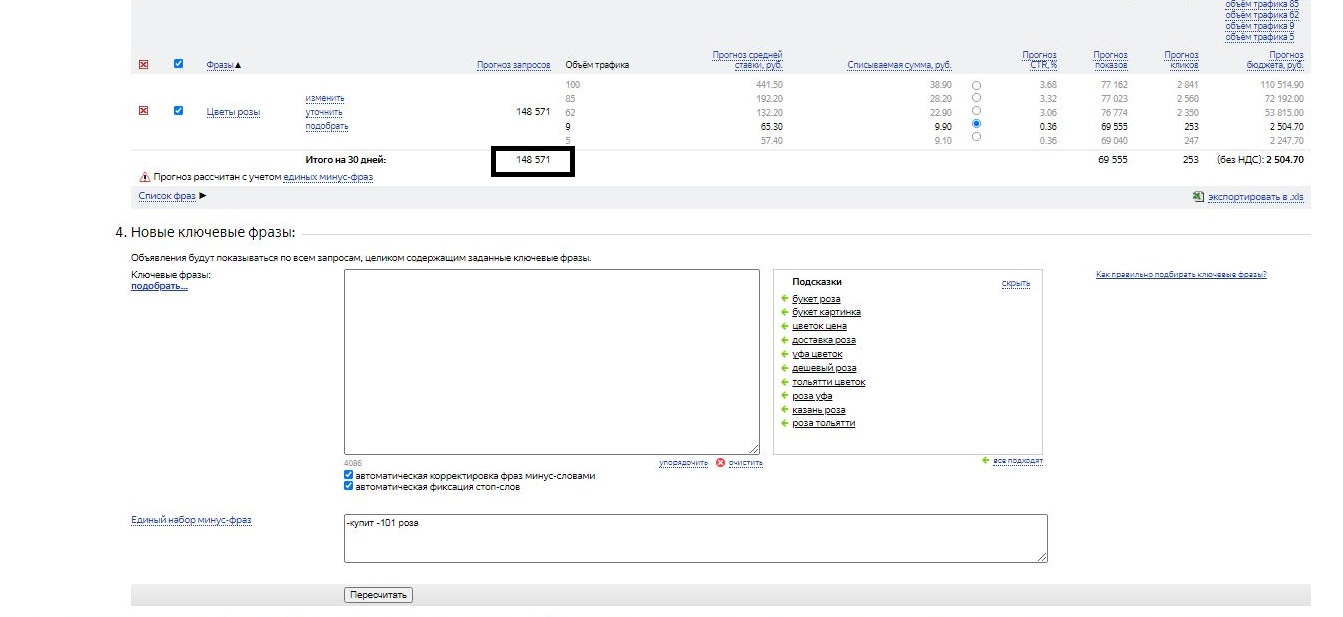
Обратите внимание, было 155 тысяч запросов в месяц, а стало 148. Таким образом, можно собрать много минусов-фраз и получить больше целевой трафик. Но также важно делать очень точное предложение на каждый ключ, чтобы получить хороший результат и достойную прибыль. Если по нам хорошо кликают, то мы платим меньше за клик, потому что Яндекс продает не клики, а показы. С нас он списывает деньги за клик, но если по нам, но будут кликать, то Яндексу мы будете не интересны. Далее переносим наши ключи и минус-фразы в эти поля и нажимаем «Готово», и чуть ниже «Продолжить».
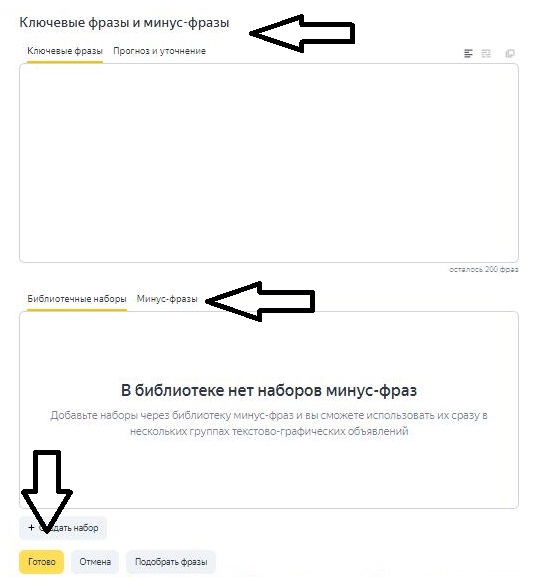
Ставим цену клика. Дешевый клик, при условии, что он целевой, лучше, чем дорогой. Соответственно, мы начинаем работу кампании с минимальных ставок, оптимально с 30 копеек. Немного кликов мы будем получать, но зато дешево. Потом вы будете их увеличивать в зависимости от полученного охвата.
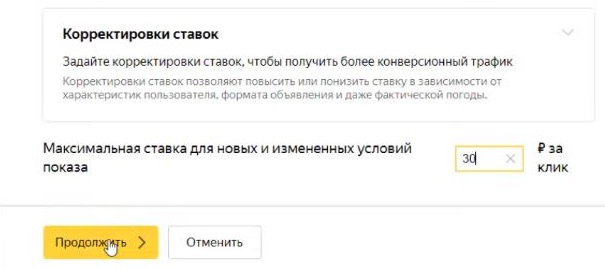
Тут всё, сохранились.
Шаг 3. Добавить объявление
Переходим к написанию объявления.
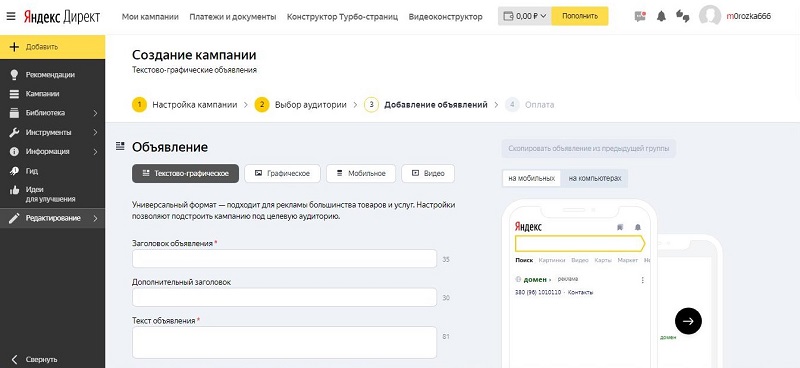
Самое главное поле в объявлении – это заголовок, он должен давать ответ на запрос.
Пользователь хочет недорого розы в Москве, пишем «Розы в Москве от 100 рублей».
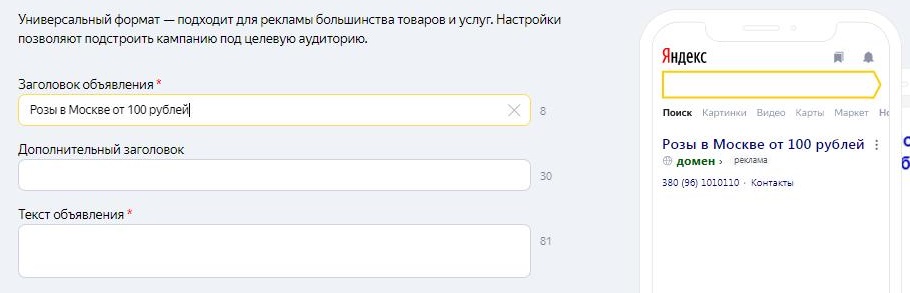
Тут не нужно описывать цвет, длину или любые другие характеристики, если их не ищут. Пользователь пройдёт мимо, если в заголовке будут завышенные цены.
Для продуктивной работы, нужно напрямую отвечать на запрос пользователя.
Пишем заголовок до 35 знаков, если не помещается, вторую часть переносим в «Дополнительный заголовок» или указываем любую другую ценную информацию в этом поле.
Что значит «Текст объявления»? На практике это выглядит так:
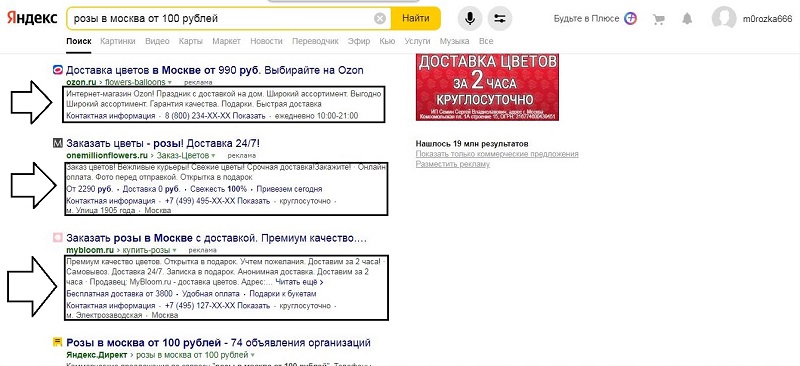
Единственное что нужно знать – этот текст мало кто читает. Его заполнять нужно только для объема, указываем ценную информацию, которая решит вопрос каждого пользователя на 100%. В этом случае есть вероятность, что пользователь заинтересуется и кликнет, но это скорее нет, чем да. Как правило, пользователи заходят в Поиск, открывают релевантные объявления, никто не принимает решение на этапе чтения этого текста. Соответственно никто не кликнет по вашему объявлению, только из-за красивого текста. Обычно среднестатистический пользователь смотрит на заголовки и открывает 3-4 страницы (часто 50) выбирая для себя лучший вариант, а значит уже и не помнит, что было написано в вашем тексте. Можно воспользоваться этим, расставляя ловушки в виде нереально низких цен. Нам главное, чтобы кликнули.

Тут не нужно описывать цвет, длину или любые другие характеристики, если их не ищут. Пользователь пройдёт мимо, если в заголовке будут завышенные цены.
Для продуктивной работы, нужно напрямую отвечать на запрос пользователя.
Пишем заголовок до 35 знаков, если не помещается, вторую часть переносим в «Дополнительный заголовок» или указываем любую другую ценную информацию в этом поле.
Что значит «Текст объявления»? На практике это выглядит так:
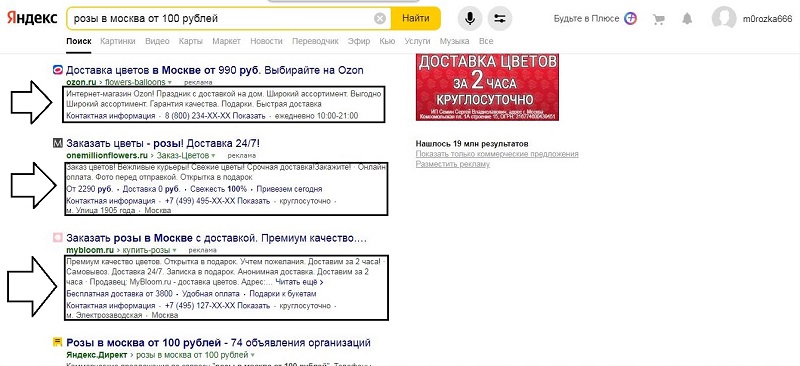
Единственное что нужно знать – этот текст мало кто читает. Его заполнять нужно только для объема, указываем ценную информацию, которая решит вопрос каждого пользователя на 100%. В этом случае есть вероятность, что пользователь заинтересуется и кликнет, но это скорее нет, чем да. Как правило, пользователи заходят в Поиск, открывают релевантные объявления, никто не принимает решение на этапе чтения этого текста. Соответственно никто не кликнет по вашему объявлению, только из-за красивого текста. Обычно среднестатистический пользователь смотрит на заголовки и открывает 3-4 страницы (часто 50) выбирая для себя лучший вариант, а значит уже и не помнит, что было написано в вашем тексте. Можно воспользоваться этим, расставляя ловушки в виде нереально низких цен. Нам главное, чтобы кликнули.

Переходим к следующему блоку.
Прописываем рабочую ссылку на сайт. На практике это выглядит так:
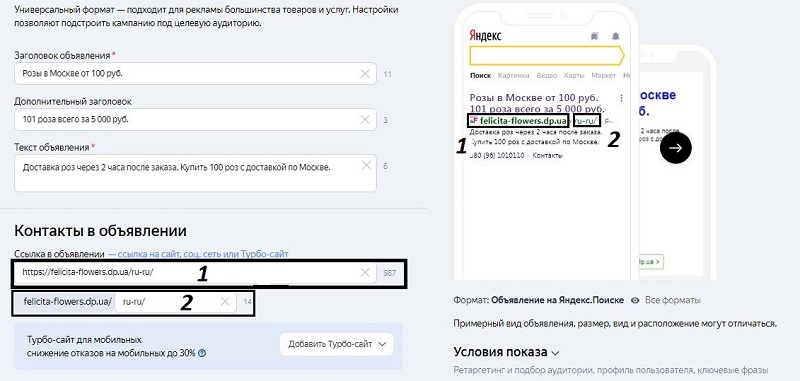
Турбо-сайт пропускаем. К этому разделу можно вернуться, когда вы будете хорошо ориентироваться в Директе.
Спускаемся в блок «Дополнения».
В виртуальной визитке всё просто, тут вписываете все свои данные. «Цену» не нужно заполнять – она будет видна при условии, если реклама всплывет в блоке товарной галереи, что является редким явлением.
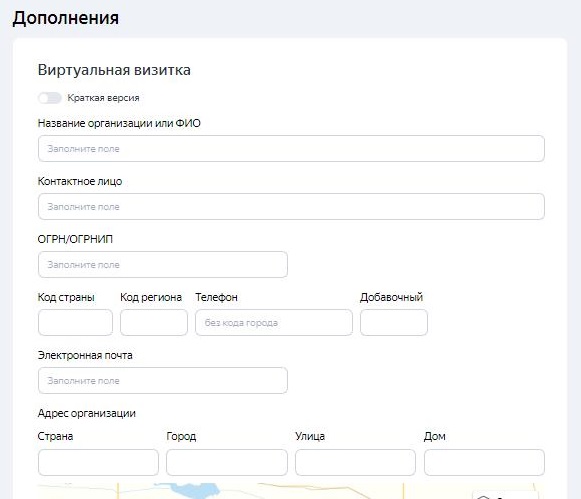
Дальше вы увидите «Быстрые ссылки». Так они выглядят в рабочем виде:
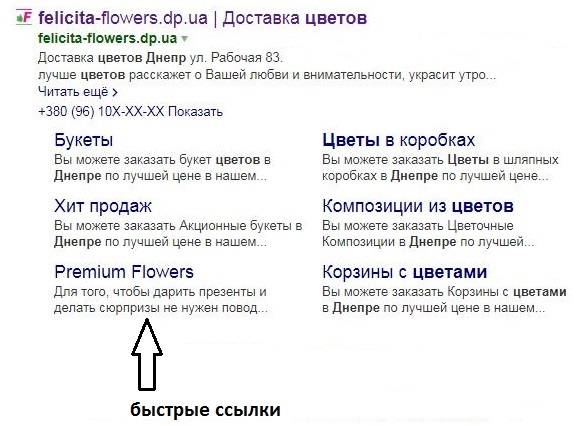
Сюда пишем выгоду, решение боли пользователя. Ни в коем случае «О нас» или «Широкий ассортимент». Главное чтобы вы предлагали то, что ищут, тогда кликабельность будет отличной. Если вы предлагаете не то, что ищут, кликабельность будет отвратительной.
Выгодное преимущество быстрых ссылок – они кликабельны, быстро ведут к интересным страницам. Также благодаря первому месту в выдаче, ваше объявление занимает много пространства, привлекает пользователей и отжимает рекламную площадь у конкурентов.
Переходим к «Уточнениям». Так они выглядят:

Добавляем 6-7 штук. Тут уже можно написать про 9044 довольных клиента, опыт в 30+ лет, гарантию в 10 лет.
Нажимаем «Сохранить». Объявление заполнено. Переходим к последнему шагу.
Шаг 4. Оплата
Этот шаг можно не выполнять, если вы заранее пополнили счёт. Оплачиваем сейчас.
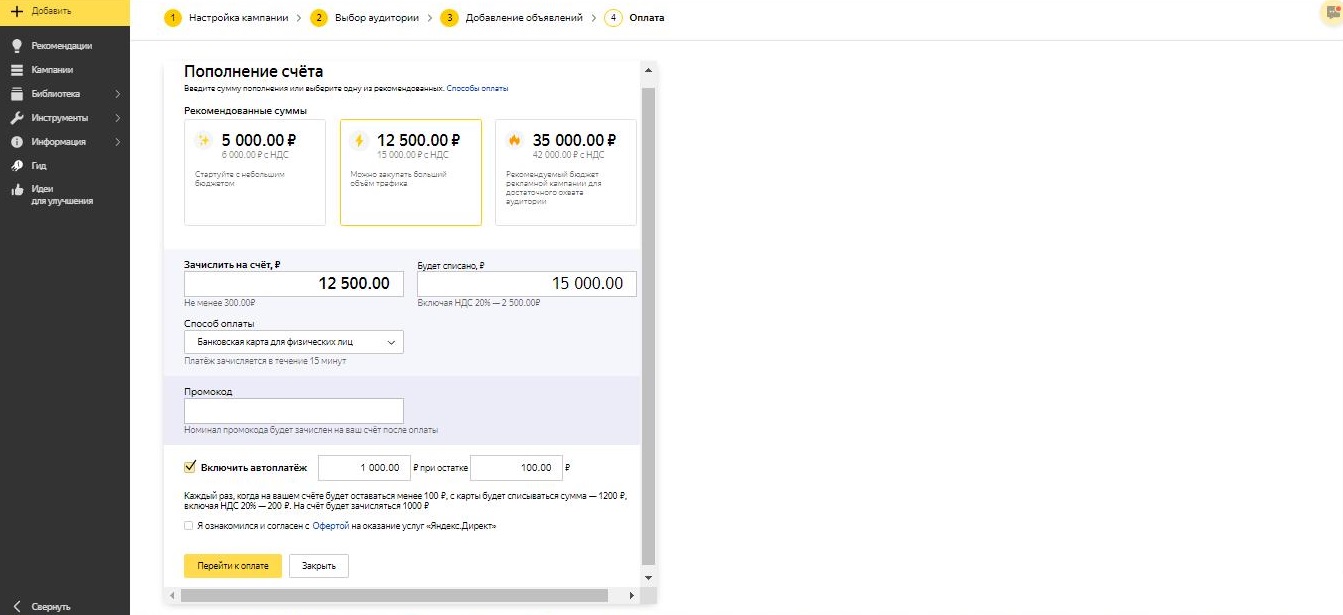
Вводим свою сумму (учитывайте тот факт, что вы также оплачиваете НДС 20%), выбираем подходящий способ оплаты. Удобным вариантом станет автоплатеж, но на старте лучше отказаться от этого способа, так как можно быстро потерять всю сумму баланса. Нажимаем желтую кнопку и выполняем процесс оплаты.
Настройка кампании в РСЯ
Начинаем с подбора ключевых слов для рекламной кампании. Для РСЯ самым важным является охват аудитории, тут говорится не только о количестве человек, но и о количестве площадок, которые мы охватим с помощью ключевых слов.
Тут воспользуемся Wordstat Yandex. Для новичка это самый базовый, простой способ правильно подобрать ключи (правильные поисковые запросы). Допустим, настраиваем на примере продажи цветов, набираем наш основной запрос «Купить букет» нажимаем «Подобрать». Смотрим что получилось:
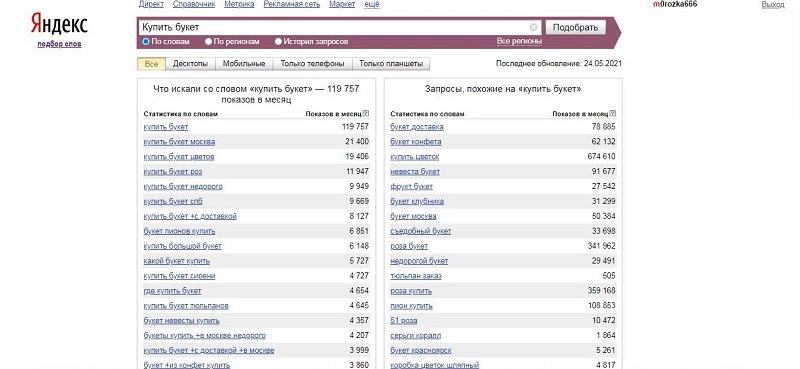
Далее просто выбираем и отдельно копируем поисковые запросы, которые нам подходят, например «купить букет с доставкой» (если вы осуществляете доставку) или «съедобный букет» (если у вас такие есть).
Часто рекомендуют использовать минус-слова, но на старте лучше от этого отказаться. В настройке РСЯ они особо и не нужны. А всё из-за специфичной работы рекламы в интернете — тут идёт подбор аудитории для показа, в основном по поведенческому таргетингу (по интересам), но не по конкретным ключам.
Теперь весь успех работы зависит от того, насколько правильно и ответственно вы подбираете ключи для вашей компании.
Шаг 1. Настройка кампании
Переходим в «Яндекс Директ».
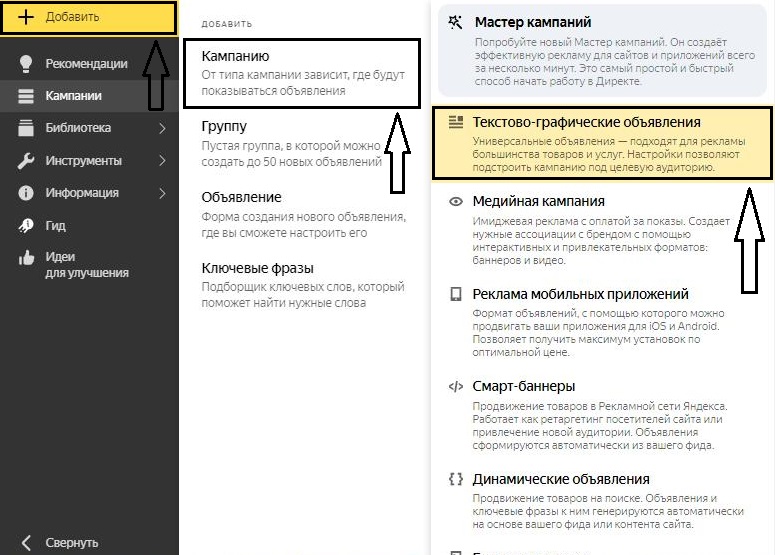
Нажимаем «Добавить». Открывается вертикальное меню, где есть четыре пункта, тут нужно выбрать «Кампанию». Далее открывается ещё одно меню, где предлагается выбрать тип кампании. Типов бывает много, но в данном случае нажимаем «Текстово-графическое объявление».
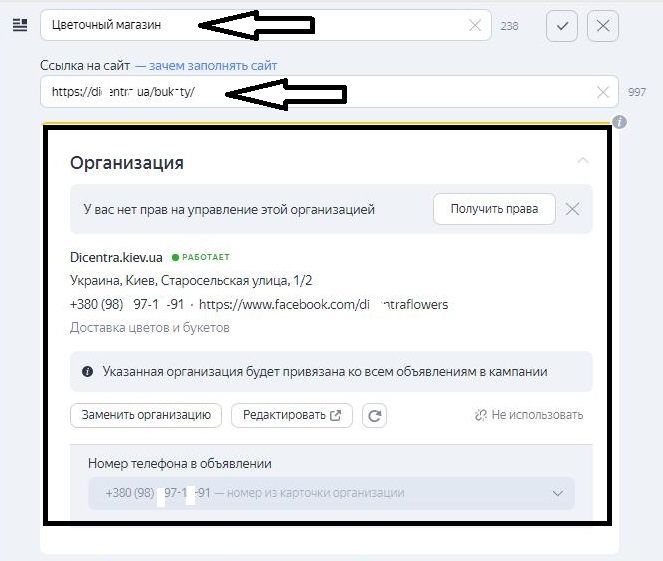
Заполняем поля «Название», «Ссылка на сайт». «Организация» добавится автоматически при заполнении ссылки.
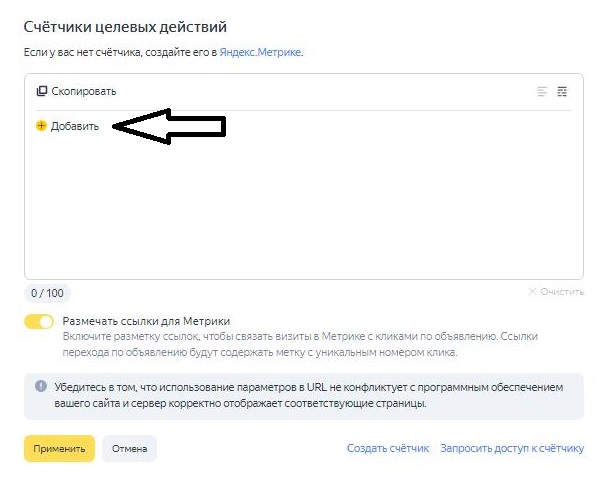
Обязательно добавляем «Яндекс Метрику», это нужно для отслеживания статистики и настройки цели.
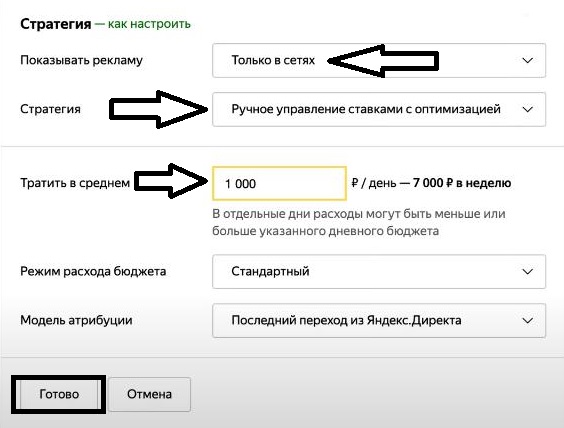
Далее переходим к «Стратегиям». В поле «Показывать рекламу» выбираем «Только в сетях». Также на старте оптимально выбрать «Ручное управление ставками с оптимизацией». Далее выбираем сумму, которую вы можете потратить (тут только на ваше усмотрение). Нажимаем «Готово».
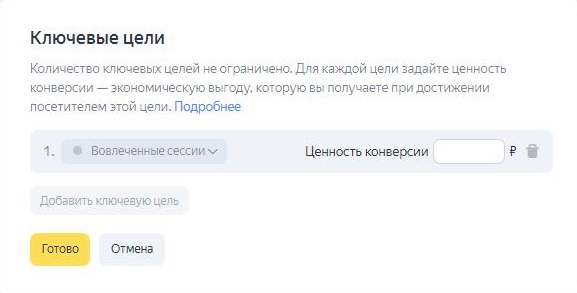
Прописываем «Ключевые цели» для кампании.
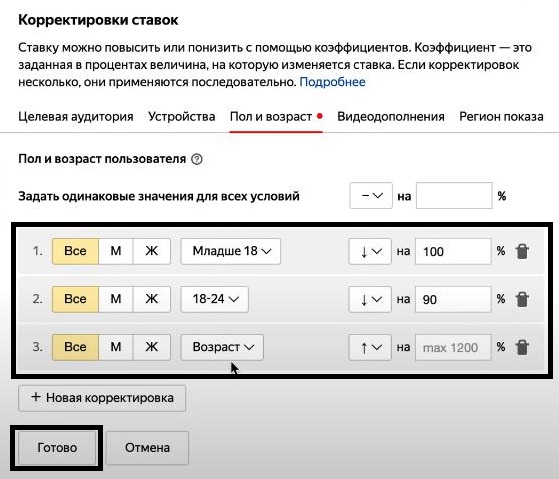
Обязательно заполняем «Корректировки ставок». Тут нужно заранее обдумать какой аудитории будет интересен ваш продукт. Возьмем «Пол и возраст», например, мы понимаем, что цветы не заказывают люди, которым ещё нет 20-ти лет, соответственно пункт «Младше 18» можно вообще убрать на 100%. Люди возрастом 18-24 года, понижаем на 90%. и дальше на ваше усмотрение. В конце нажимаем «Готово».
Правильно это делать уже после того как вы запустили рекламу и получили данные, по истечении какого-то времени вы будете понимать кто ваш клиент, если вы уже изначально знаете, то можно настраивать. Но если данных нет, и вы не понимаете кто ваш конечный клиент, то на старте этот пункт лучше пропустить.

«Расширенный географический таргетинг» лучше отключить. Потому что, если вы рекламируетесь по Москве, но кто-то из Питера или из другого города набирает запрос «Купить букет в Москве», то есть с приставкой города и тогда ему реклама будет показываться. Тут можно отключать, а можно и так оставить. Если компания реализует такой товар, который можно отправить в другой город тогда можно не отключать. Смотрите по ситуации.
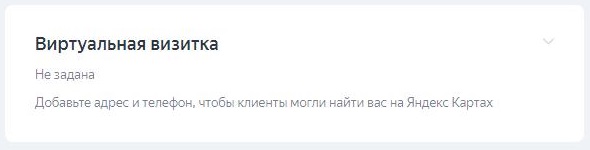
Заполняем в том случае, если у вас не добавлена «Организация». Если уже есть, то заполнять не нужно.
Всё остальное оставляем по умолчанию и нажимаем «Продолжить».
Шаг 2. Выбор аудитории
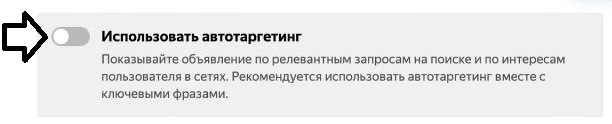
Автотаргетинг отключаем, так как он принесет только мусорные запросы.
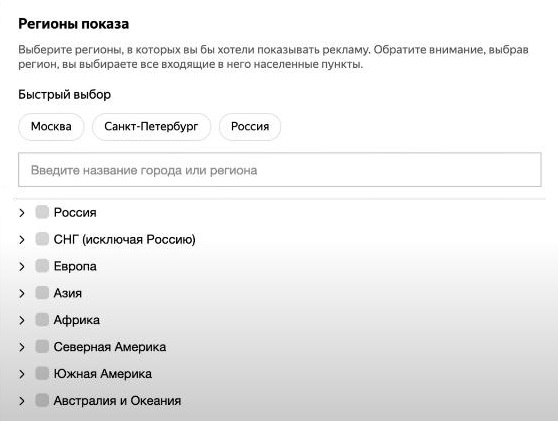
Далее выбираем регион показа. Спускаемся в раздел «Условия показа».
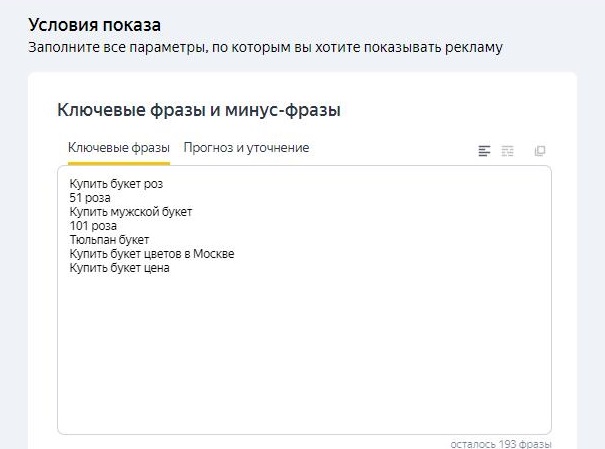
Вставляем Ключевые запросы, которые мы подбирали в начале. Нажимаем «Готово». Оставляем всё по умолчанию и нажимаем «Продолжить».
Шаг 3. Добавление объявлений
Теперь по поводу объявления — в РСЯ 90% успеха зависит от картинки. Конечно текст тоже влияет, но объявление встречают по изображению. Потому желательно подбирать яркие картинки и тестировать несколько картинок в группе. Пишем заголовок, например «Купить 101 розу в Москве». Тут все те же правила что и в создании компании на поиске. Отличие только в том, что не нужно повторять запрос в тексте и заголовке.
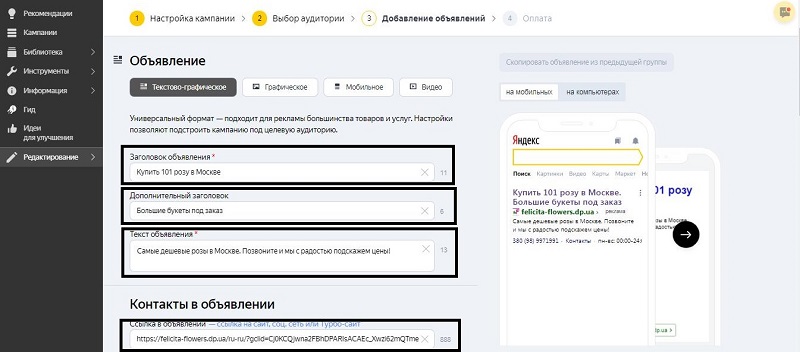
Заполняем заголовки и пишем текст объявления. В тексте пишем то, что поможет нам, выделится среди конкурентов, а также желательно добавить призыв к действию.
Спускаемся к «Изображениям и видео»:
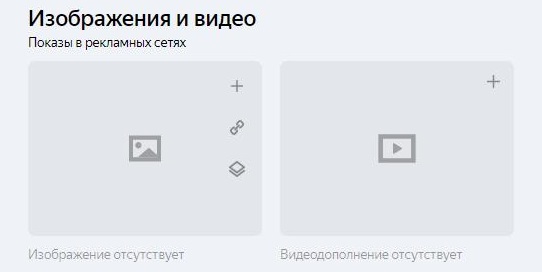
Загружаем заранее подобранную картинку. Идеально если это фотографии вашего авторства. Тут для примера используем рандомную картинку. Так как большинство рекламодателей берут просто картинки из Яндекса или Гугла и часто повторяются. Также картинка должна быть яркой:
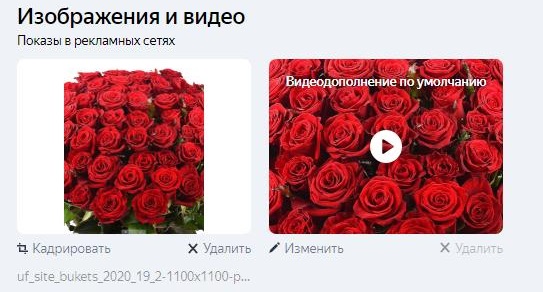
Если вы все сделали правильно, в правом верхнем углу будет видно то, как будет выглядеть ваша реклама.
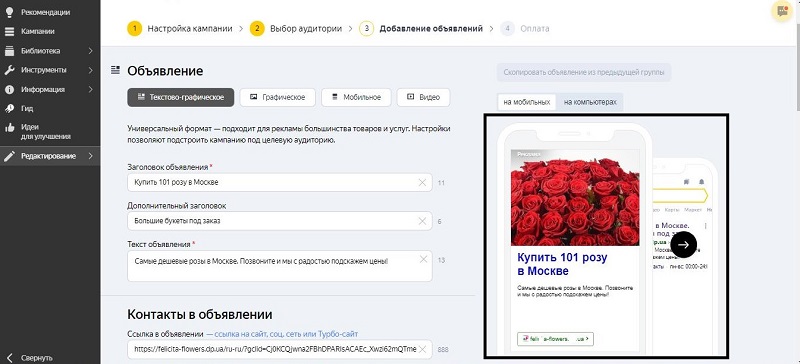
После всех настроек нажимаем «Сохранить».
Шаг 4. Оплата
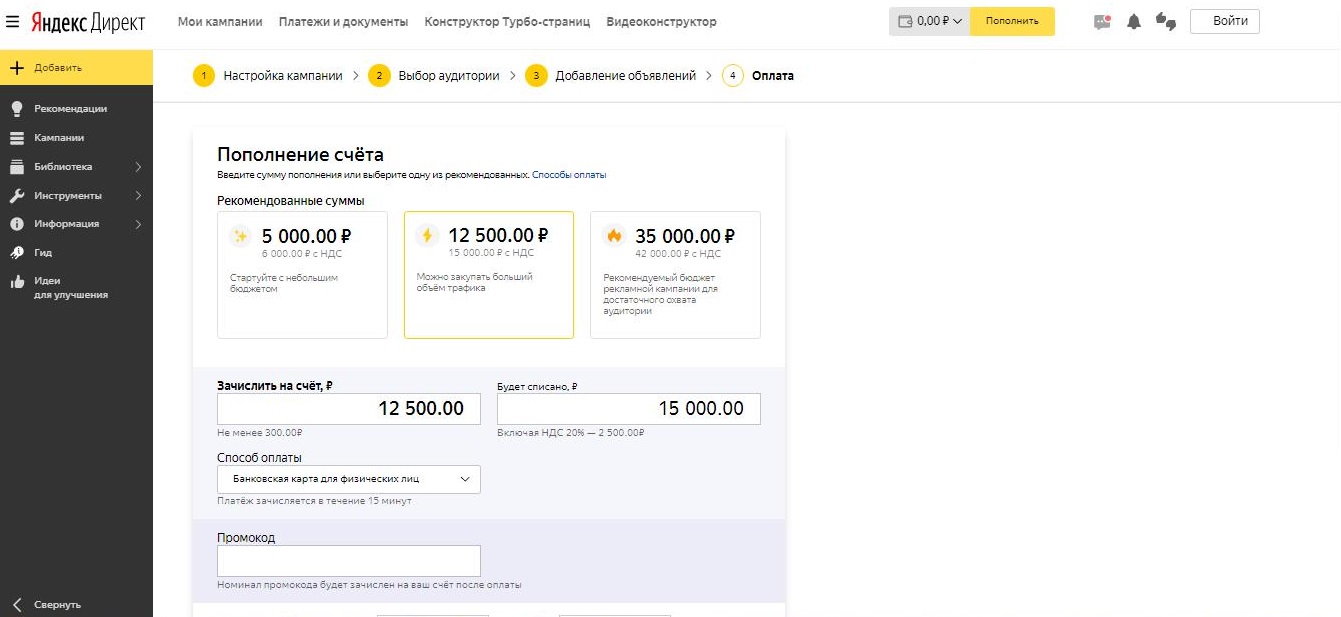
Оплачиваем сейчас, если не сделали этого раньше.
После того как мы создали эту группу нужно добавить несколько вариантов объявлений, оптимально 4-5 штук. Нужно чтобы Яндекс выбрал самое кликабельное. Позже по статистике вы сможете посмотреть, какое объявление дало лучшую конверсию и больше лидов за меньшую стоимость.
Объявления должны быть с разными названиями, ключами, картинками.
Правила составления текста объявления для контекстной рекламы
Чтобы правильно составить объявление рекомендуем использовать закон рекламы ODC:
- Предложение (Offer).
- Дедлайн, что обозначит срок действия предложения.
- И в самом конце Call to action – это призыв к совершению покупки, заказу услуги, переходу и т.д.
Например: «Скидки на милых плюшевых мишек только до 31 мая. Заходи!»
И напоследок еще пару советов:
- 1 объявление — 1 запрос, это повысит эффективность рекламы.
- В тексте, а лучше в заголовке объявления используйте ключевое слово, которое подобрали.
- Измеряйте эффективность объявлений, экспериментируйте с фразами и видами настроек, чтобы подобрать идеальную формулу для своей рекламной кампании.
Основные ошибки при настройке рекламной кампании:
- Отсутствие минус-слов.
- Одна кампания для всех товаров.
- Малое количество конкретных ключевых запросов.
- Неверно составленное объявление и заголовок (нет призыва, ключевых слов).
- Временные и географические рамки неверно настроены.
- Вы не используете Яндекс Метрику для отслеживания действий пользователей.
- Вы продаете товары по всей России, но не сделали кампании для разных регионов. Ведь рекламная кампания в Москве и области стоит намного дороже, чем аналогичные запросы для Томской области.
Подводим итоги
Это всё, что необходимо знать для первой настройки рекламной кампании. Чтобы пополнить счет для рекламной кампании в Яндекс Директ, вы можете выбрать один из предложенных способов, среди которых оплата по квитанции, интернет-банкинг, наличными или с карты, а также через электронные платежные системы.
Если же вам сложно разобраться в этом или же нет времени для контроля и аналитики рекламы, то стоит обратиться в рекламное агентство или нанять маркетолога, который сможет снизить цены на кампанию в Яндекс Директе и повысит ее эффективность.
Возможно вам также будет интересно:

Как придумать артикул для товара
28.08.2023
Артикул товаров помогает сотрудникам магазина или склада быстро и точно опознавать их. Такая система идентификации позволяет исключить путаницу при формировании…
На чтение 17 мин. Просмотров 44.2k. Опубликовано
В этом подробном руководстве мы разберемся, как правильно настраивать рекламные кампании в Яндекс Директ в 2021 году.
Если вам нужна помощь с настройкой контекстной рекламы в Яндекс.Директ или Google Ads – обращайтесь ко мне! С радостью помогу вам с запуском рекламы в интернете.
WhatsApp / Telegram
Марюс Салангинас – интернет-маркетолог
Содержание
- Как выглядит реклама в Яндекс.Директ
- Сбор семантического ядра
- Прописываем базовые ключевые фразы (маски)
- Перемножаем базовые ключевые слова
- Собираем все ключевые фразы “вглубь” по нашим базовым фразам
- Собираем минус-слова
- Группируем ключевые фразы (кластеризация)
- Иерархия рекламного аккаунта
- Создание рекламной кампании в интерфейсе Яндекс.Директ
- Предварительная регистрация в сервисе
- Создание рекламной кампании
- Название, ссылка, организация
- Целевые действия и бюджет кампании
- Настройка ключевых целей
- Настройка стратегии управления ставками
- Ограничения на кампанию
- Дополнительные настройки
- Создание группы объявлений
- Автотаргетинг и регионы показа
- Условия показа и корректировка ставок
- Создание объявления
- Объявление
- Контакты в объявлении
- Изображения и видео
- Дополнения
- Как назначить ставки
- Итог
Как выглядит реклама в Яндекс.Директ
Поисковые рекламные объявления показываются на первых 3-4 позициях в выдаче Яндекса и обозначаются небольшим ярлыком “Реклама”.
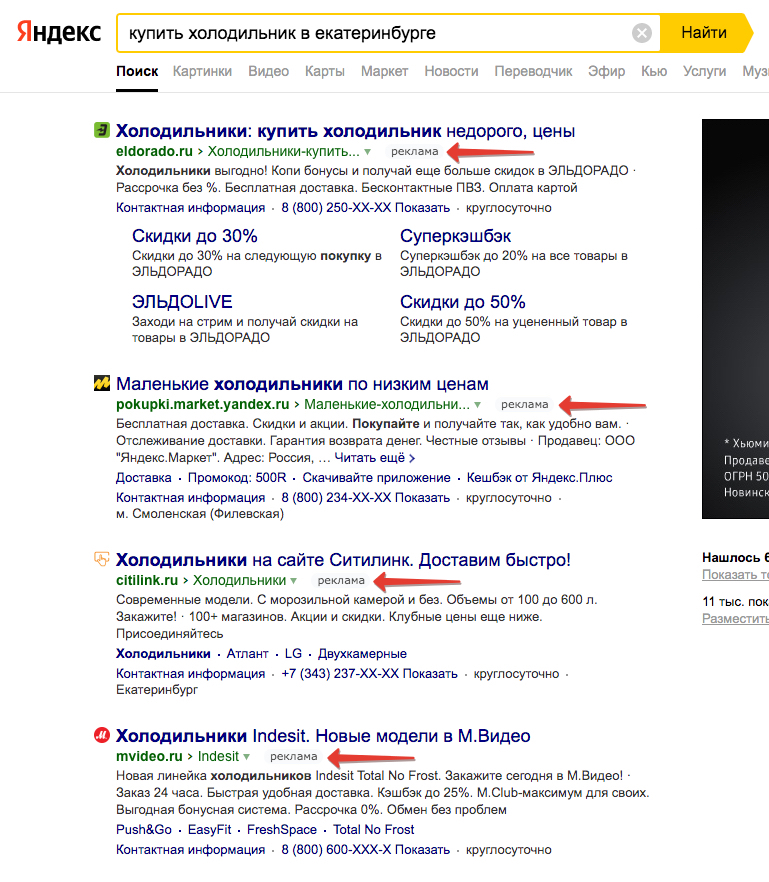
Сбор семантического ядра
Семантическое ядро – это ключевые фразы, по которым мы будем показывать наши рекламные объявления. К примеру, если мы продаем холодильники, то запросы из семантического ядра могут быть такими: купить холодильник, недорогие холодильники, маленький холодильник и т.п.
Начинающим рекламодателям для сбора семантики удобнее всего использовать сервис Яндекс Wordstat вместе с плагином WordStater для Google Chrome. Благодаря этому плагину вы сможете собирать ключевые фразы в 2-3 раза быстрее, чем без него. Я лично пользуюсь им при сборе небольших списков ключевиков.
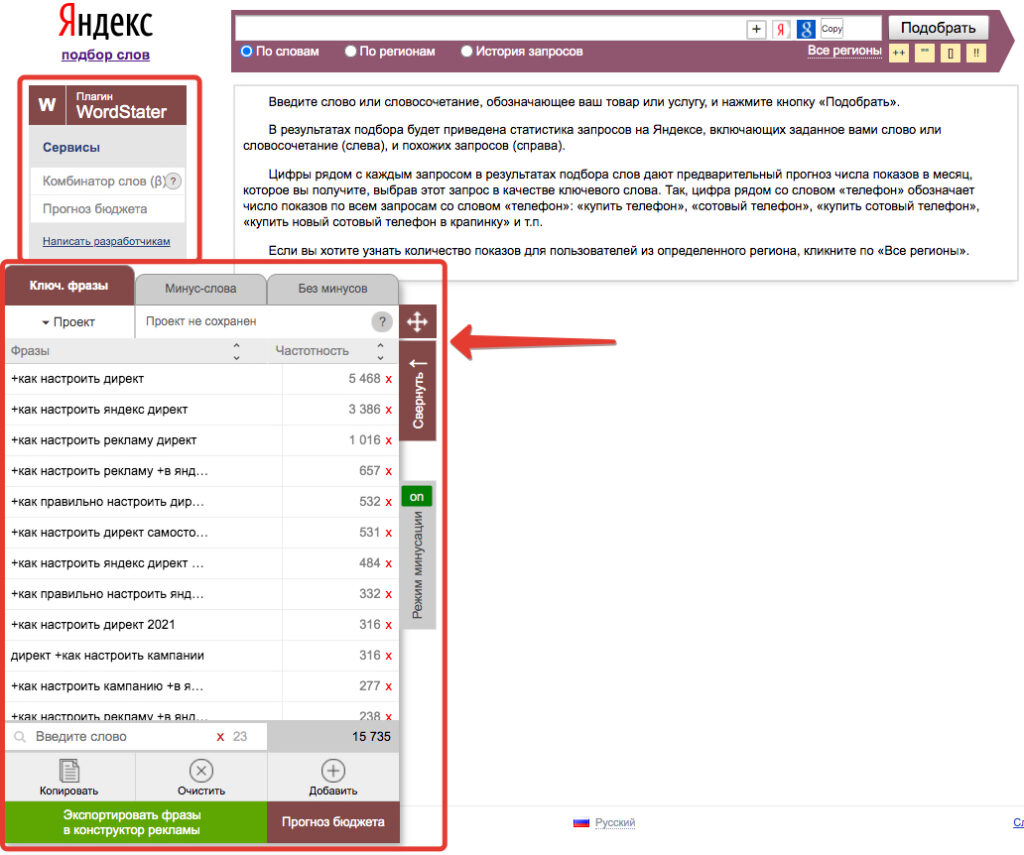
После установки плагина выполняем следующие действия:
Прописываем базовые ключевые фразы (маски)
Обычно такие фразы состоят из 2-3 слов и содержат самую суть вашего предложения. Рассмотрим примеры базовых ключевых фраз в области продажи холодильников:
- купить холодильник;
- холодильник цена;
- недорогой холодильник;
- магазин холодильников;
- маленький холодильник;
- и т.д.
Как вы можете найти базовые ключевые фразы:
- изучаем свой собственный продукт;
- изучаем свой сайт и сайты конкурентов – какая информация и ключевые слова там содержатся;
- общаемся с клиентами – как они называют ваш продукт (к примеру вы рекламируетесь по фразе “купить пассатижи”, а клиенты называют их “плоскогубцы”);
- изучить поисковую выдачу Яндекса и Гугла, а также поисковые подсказки;
- посмотреть правый столбец в сервисе Яндекс Вордстат;
- мозговой штурм: выписываем вообще все варианты которые приходят в голову, а потом проверяем ищут ли по таким словам наш продукт через Яндекс Вордстат.
Перемножаем базовые ключевые слова
Это нужно чтобы получить все возможные варианты базовых ключевых фраз, для их дальнейшего сбора “вглубь”. Можете использовать любой комбинатор, например Букварикс.
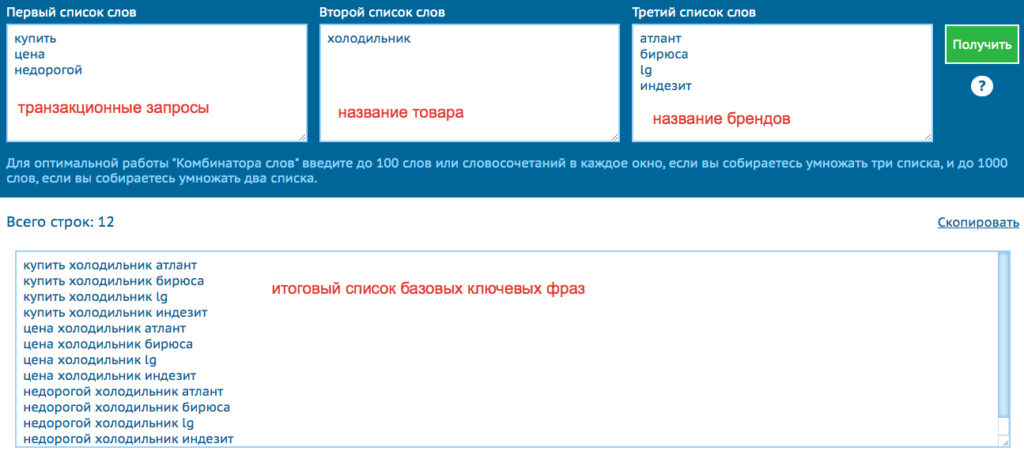
Собираем все ключевые фразы “вглубь” по нашим базовым фразам
Для этого заходим на https://wordstat.yandex.ru/ и вставляем по очереди наши ключевые фразы в поисковую строку:
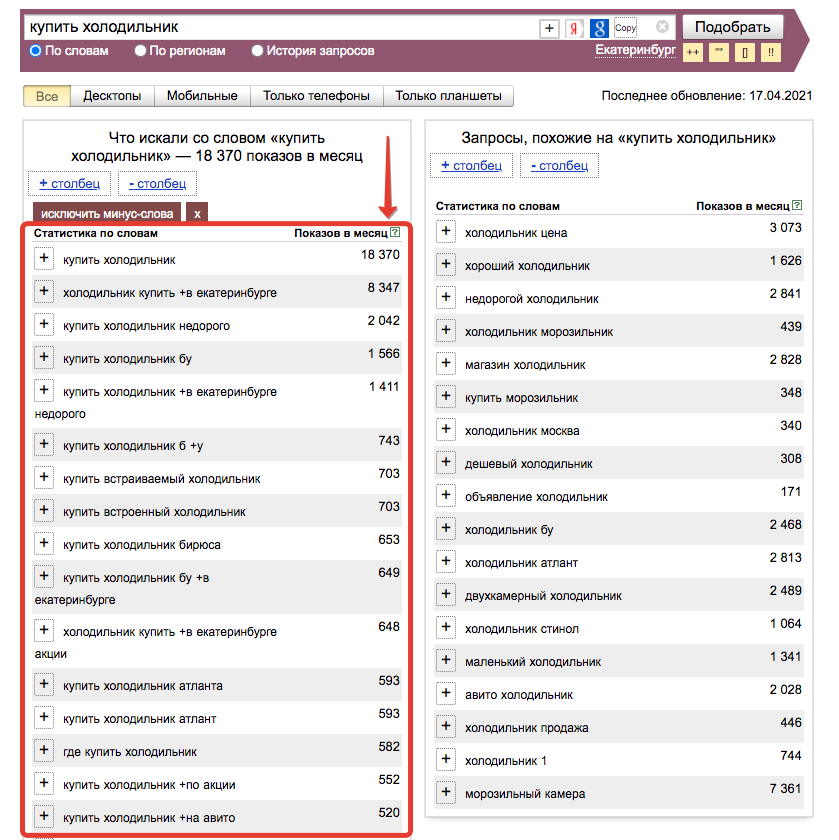
После этого с помощью кнопки “+” слева от ключевых фраз мы добавляем все целевые фразы в наш список, который в дальнейшем будем использовать для показов наших рекламных объявлений.
Продаем недорогие холодильники? Добавляем “купить холодильник недорого”.
Продаем холодильники Бирюса? Также добавляем фразу “купить холодильник бирюса”.
Собираем минус-слова
В процессе сбора ключевых слов мы увидим такие слова, которые не относятся к нам. К примеру, в случае с продажей холодильников это могут быть следующие слова:
- бу – если мы не продаем холодильники бывшие в употреблении, то все запросы включающие эту фразу нам не подходят;
- акции – если у нас нет акций, то фразы с данным словом также не подходят;
- авито – по этому слову понятно, что человек хочет посмотреть холодильники на сервисе Авито, такие люди нас также не интересуют.
Что же делать с такими словами? Их нужно добавить в список минус-слов. Для этого просто кликаем на ненужные слова и плагин автоматически добавит их в отдельный список, откуда потом их можно будет перенести в Яндекс Директ.
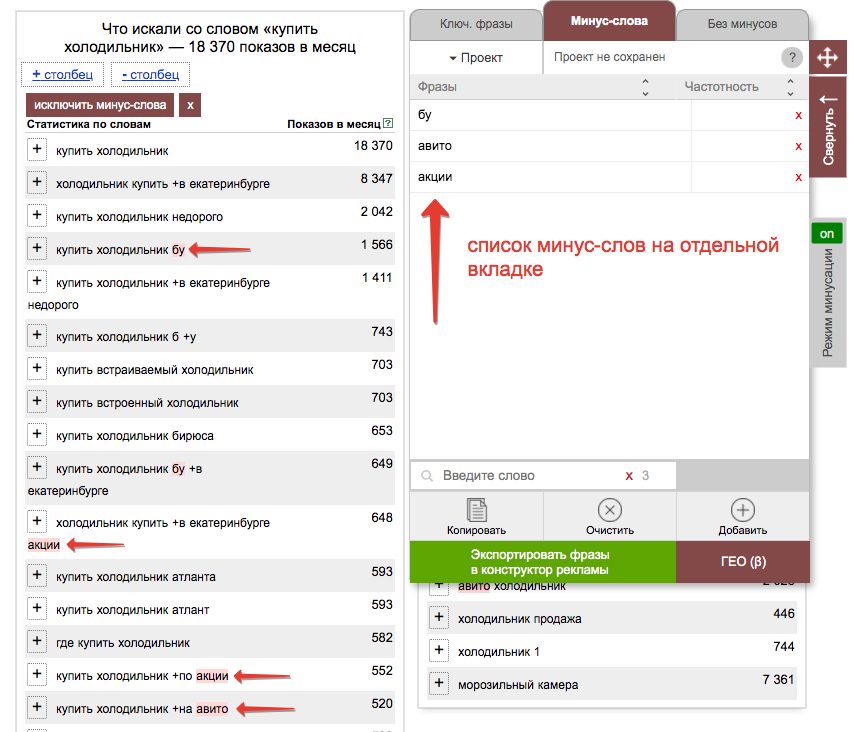
Группируем ключевые фразы (кластеризация)
После сбора “вглубь” всех ключевых фраз, а также списка минус-слов, нужно разбить все фразы на группы по посадочным страницам.
Самое главное – чтобы посадочная страница была на 100% релевантна ключевой фразе. То есть что содержится в ключевой фразе должно быть полностью отражено на рекламируемой странице.
Рассмотрим на примере холодильников. Мы собрали следующие фразы:
- купить холодильник
- холодильник купить в екатеринбурге
- купить встраиваемый холодильник
- купить холодильник бирюса
- купить холодильник атлант
Эти фразы нужно разбить на 4 группы. Понятно почему? Давайте объясню подробнее:
- Первая группа: сюда попадут фразы “купить холодильник” и “холодильник купить в екатеринбурге”, поскольку в обеих фразах прослеживается одно намерение пользователя: человек хочет приобрести холодильник.
- Вторая группа: сюда попадет фраза “купить встраиваемый холодильник”, здесь намерение пользователя уже несколько другое, человеку нужен не просто холодильник, а именно встраиваемый холодильник, поэтому вести его нужно на другую страницу, со встраиваемыми холодильниками, чтобы быть 100% релевантными его запросу.
- Третья группа: тут будет фраза “купить холодильник бирюса”. В этом случае человек хочет купить холодильник конкретного бренда, и нам не следует вести его на общий раздел со всеми холодильниками. Нужно показать ему именно ту страницу, которую он ищет, а именно “Холодильники Бирюса”.
- Четвертая группа: по аналогии с третьей тут будет фраза “купить холодильник атлант”, поскольку человеку нужен холодильник определенного бренда.
Иерархия рекламного аккаунта
Разберемся со структурой рекламного кабинета, чтобы нам самим потом проще было работать с рекламой, анализировать, вносить изменения и т.п.
Вот возможные варианты разбивки рекламных кампаний/групп:
- По воронке спроса (коммерческие/информационные);
- По теплоте (горячие/теплые/холодные);
- По продуктам (товары/услуги, категории/направления);
- По тематикам (брендовые/по конкурентам);
- Сезонные (акции/спецпредложения).
В своей практике наиболее часто я применяю разбивку “По продуктам”.
Важный момент: рекламные кампании на “Поиске” всегда настраиваются отдельно от кампаний в “РСЯ”.
Создание рекламной кампании в интерфейсе Яндекс.Директ
Предварительная регистрация в сервисе
Приступаем к работе непосредственно с самим сервисом. Переходим по адресу https://direct.yandex.ru/
Если вы ни разу не запускали рекламные кампании, вы увидите следующий интерфейс, где нужно кликнуть по кнопке “Запустить рекламу”.
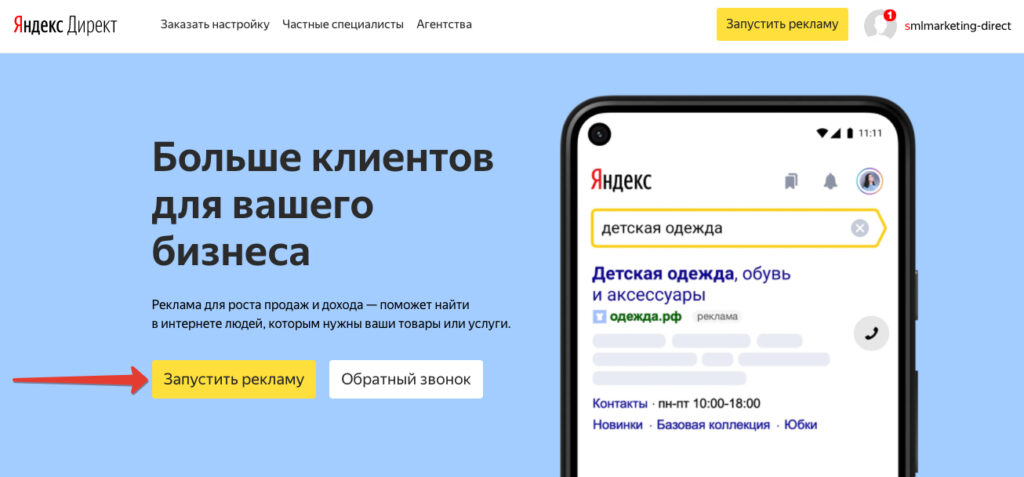
На следующем окне вводим email и телефон и нажимаем “Начать пользоваться сервисом”.
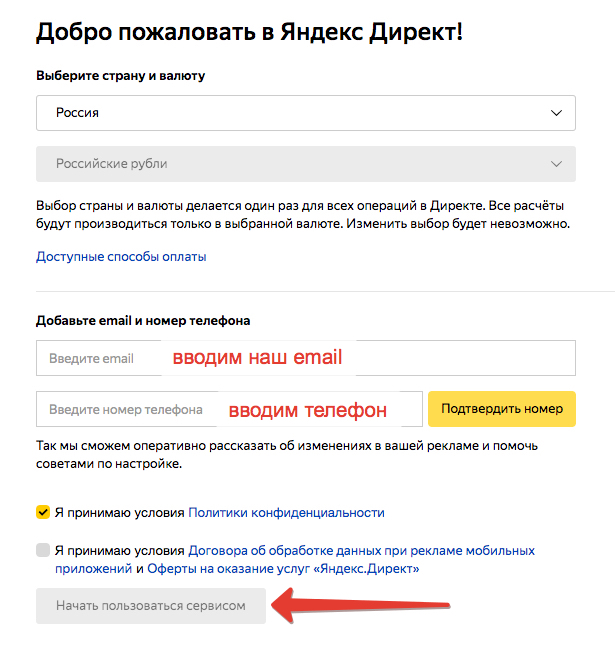
Создание рекламной кампании
После предварительной регистрации мы попадаем на страницу создания рекламной кампании. Разберем пошагово каждый пункт.
Название, ссылка, организация
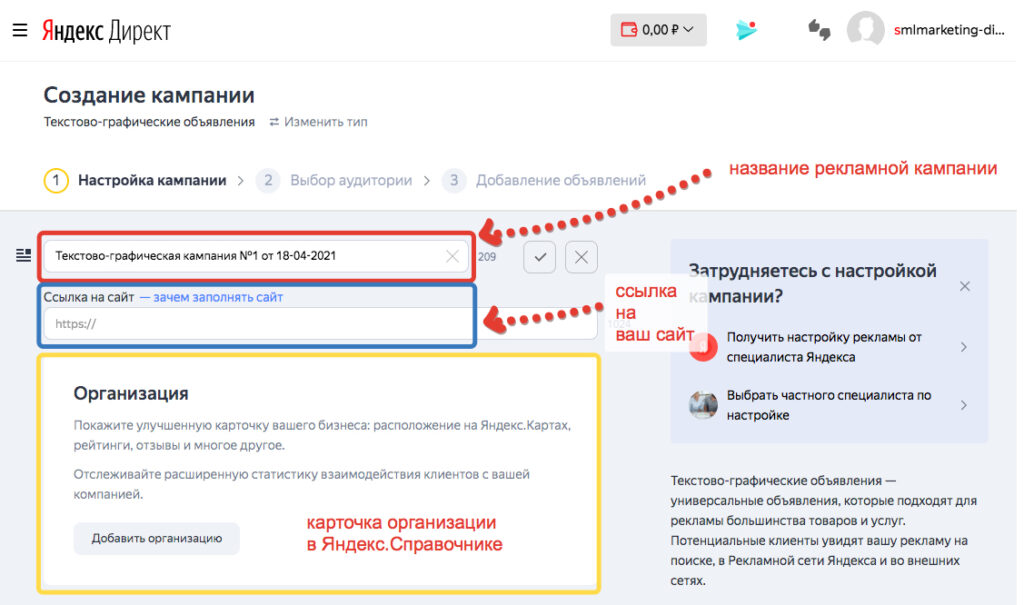
- Вводим название нашей кампании, оно нужно для нашего удобства, чтобы было понятно что мы рекламируем в этой кампании. Для удобства я добавляю в название тип РК (поиск/РСЯ), регион показов и название продукта/услуги. Пример названия: Поиск / Екатеринбург / Холодильники Бирюса.
- Вставляем ссылку на наш сайт. По сайту Яндекс автоматически сможет найти карточку организации в Яндекс.Справочнике (при её наличии) и счетчик Яндекс Метрики и привязать их к создаваемой кампании.
- Если у вас нет организации в Яндекс Справочнике, то рекомендую добавить её туда с помощью клика по кнопке “Добавить организацию”. Сделать это можно буквально за 5-10 минут. Благодаря наличию информации об организации в рекламных объявлениях пользователь сможет позвонить вам и узнать время работы прямо из выдачи, а вы сможете увеличить CTR, и как следствие снизить цену клика, поэтому добавляем обязательно.
Целевые действия и бюджет кампании
Настройка счетчика Яндекс Метрики
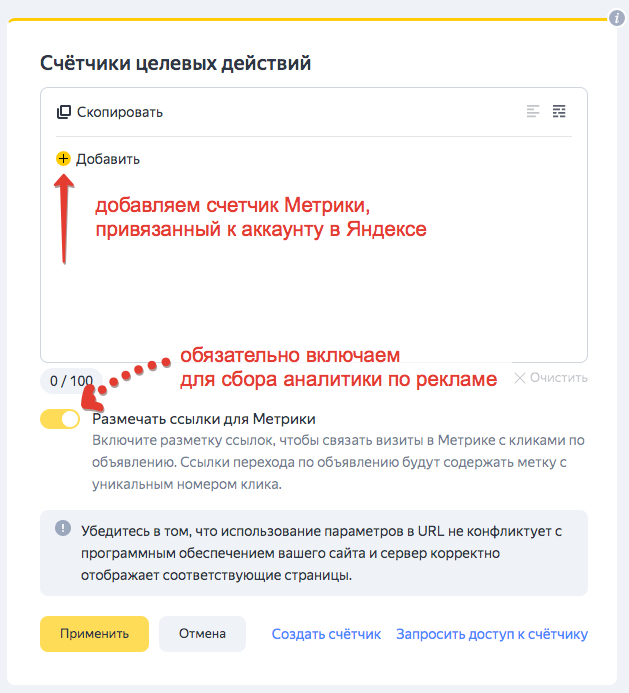
- Добавляем счетчик Яндекс.Метрики для сбора статистики по рекламным кампаниям. Если у вас его еще нет, то кликаем на “Создать счетчик”, создаем и добавляем его к себе на сайт. Кстати, у меня есть инструкции по установке счетчика Яндекс.Метрики и созданию целей в Яндекс.Метрике, рекомендую к прочтению.
- Проверяем, включена ли опция “Размечать ссылки для Метрики” – обязательная настройка, при её активации ко всем рекламным ссылка будет добавляться специальный параметр (YCLID), который будет связывать визиты в Метрике с кликами по объявления. Это необходимо для анализа эффективности рекламных кампаний через Яндекс Метрику, а также создания различных сегментов посетителей.
- Нажимаем “Применить”.
Настройка ключевых целей
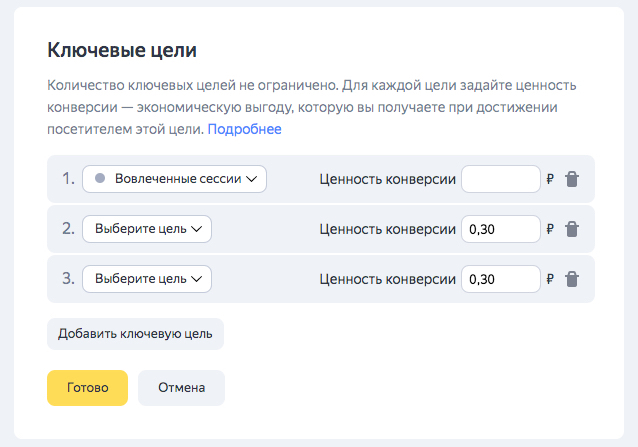
В этом блоке добавляем ключевые цели, на достижение которых будет работать автоматическая корректировка ставок. В поле “Ценность конверсии” указываем сколько мы готовы платить за каждую конверсию, чтобы система могла ориентироваться на эти цифры (не советую занижать значения, указывайте реальные цифры, так система будет работать более корректно).
Для коммерческого сайта ключевыми целями могут быть:
- Заказ обратного звонка;
- Заявка на услугу;
- Покупка товара;
- И прочие подобные действия.
Система автоматической корректировки ставок будет повышать или понижать ставку для каждого конкретного пользователя, в зависимости от вероятности совершения им конверсии. Расчет вероятности происходит с помощью технологий машинного обучения.
Например, если система прогнозирует, что какой-то конкретный пользователь с большой вероятностью совершит у вас конверсию (достигнет одну из выбранных целей), то она повысит ставку для этого пользователя, чтобы он увидел рекламу и перешел на ваш сайт.
Настройка стратегии управления ставками
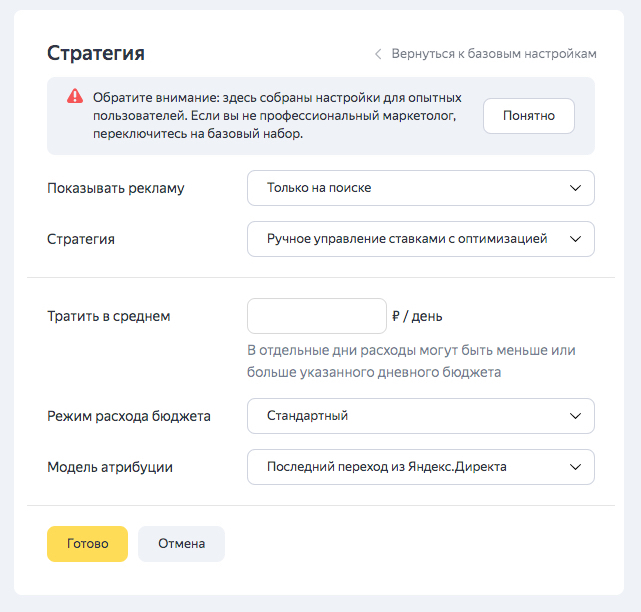
- Нажимаем “Настройки для опытных пользователей”.
- В поле “Показывать рекламу” выбираем “Только на поиске” – наша реклама будет показываться в поисковой выдаче Яндекса.
- Стратегия – на первом этапе советую выбирать “Ручное управления ставками с оптимизацией”, благодаря этой стратегии вы сможете вручную задавать ставки для каждой фразы/группы/кампании. Если вы не хотите заморачиваться с этим, то выбирайте стратегию “Оптимизация кликов” – в этой стратегии вы получите максимальное количество кликов за ваш бюджет.
- Для стратегии “Ручное управление ставками с оптимизацией” задаем средний дневной бюджет, минимальный показатель это 300 рублей в день. Ставьте ту цифру, которую готовы платить каждый день.
- Режим расхода бюджета – оставляем “Стандартный”, при такой настройке реклама будет показываться в течение всего дня. Если вы столкнетесь с тем, что бюджета не хватает и реклама останавливается, то у вас есть 2 варианта решения проблемы: понизить ставки либо увеличить ограничение дневного бюджета.
- Модель атрибуции – оставляем как есть “Последний переход из Яндекс Директа”. В этом случае конверсия будет зачтена источнику “Яндекс.Директ”, при переходе по рекламе перед совершением конверсии.
Использовать стратегию “Оптимизация конверсий” при первом запуске рекламной кампании я не рекомендую, поскольку для корректной работы данной стратегии нужна накопленная статистика, а именно необходимо не менее 10-20 конверсий в неделю.
Если у вас будут такие показатели, то можете попробовать перейти на эту стратегию.
Ограничения на кампанию
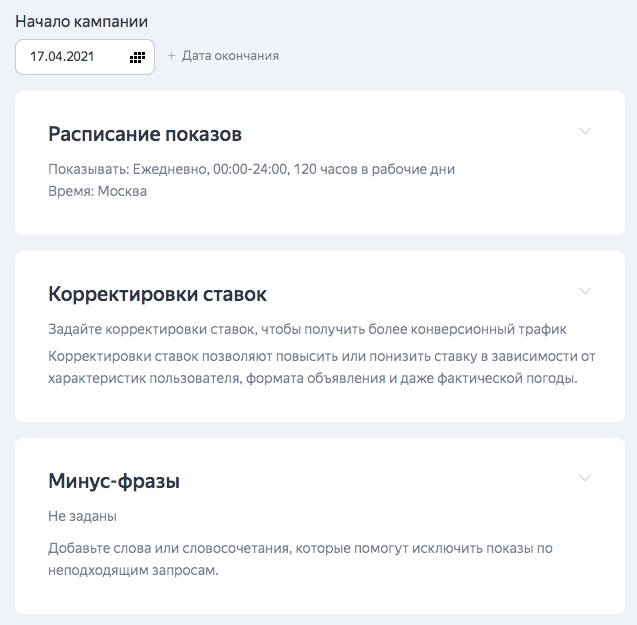
- Начало кампании – выставляем дату, когда нужно запустить рекламную кампанию после настройки.
- Расписание показов – тут выбираем в какое время суток и в какие дни недели нужно показывать рекламные объявления. К примеру, если вы работаете только в будни (ПН-ПТ), то рекомендую показывать рекламу только в эти дни. Если вы работаете ПН-ВС 24/7, то оставляйте настройки по-умолчанию.
- Корректировки ставок – изначально рекомендую никакие корректировки не задавать, а делать это исключительно по накопленной статистике. Исключением может быть ограничение показов на мобильных устройствах, если у вас нет или плохо сделана адаптивная верстка сайта.
- Минус-фразы – сюда добавляем минус-слова, которые мы нашли во время сбора семантического ядра. Для этого в расширении WordStater переходим на вкладку “Минус-слова” и копируем их оттуда.
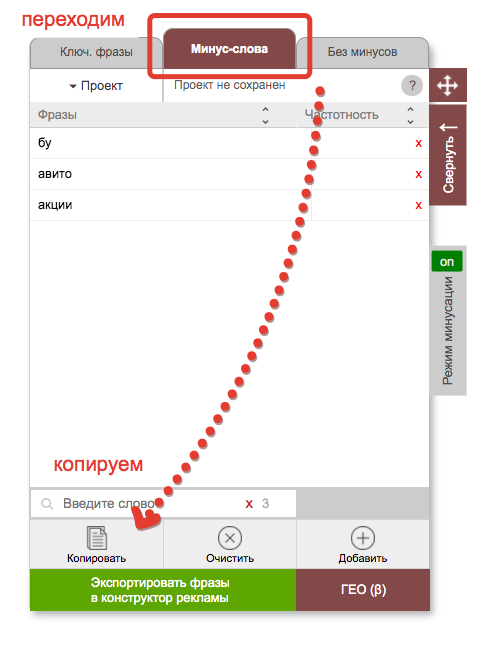
Дополнительные настройки
Выбор объявления для показа
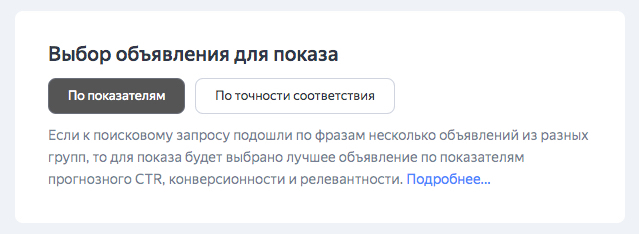
Если выбираете “По показателям”, то необходимо сделать кросс-минусовку ключевых фраз, поскольку без этого на запрос пользователя может показываться не то объявление, которое вы планировали показать (из-за прогнозного CTR, конверсионности и релевантности).
Если не хотите заморачиваться с этим, выбирайте “По точности соответствия”, в этом случае будет показано максимально релевантное поисковому запросу объявление.
Расширенный географический таргетинг
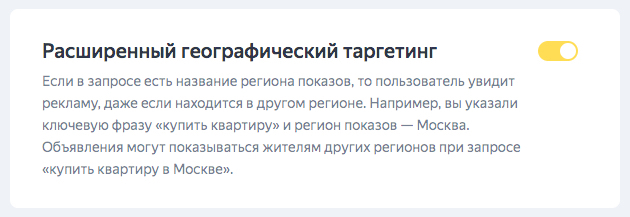
Если вы работаете только в одном регионе и вам нужны клиенты только из этого региона – отключайте. Если вы доставляете в другие регионы и можете с ними работать – оставляйте.
Виртуальная визитка
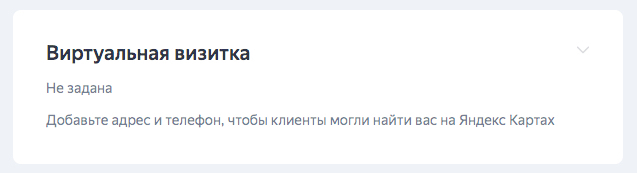
Если вы в самом начале заполнили поле “Организация”, то пропускайте этот пункт, поскольку это одно и то же. Если организации в Яндекс.Справочнике у вас нет и вы пропустили поле “Организация”, то рекомендую заполнить виртуальную визитку, это повысит видимость объявления в поисковой выдаче.
Показ фотографий, рейтинга и отзывов. Эксперименты. Остановка объявлений при неработающем сайте
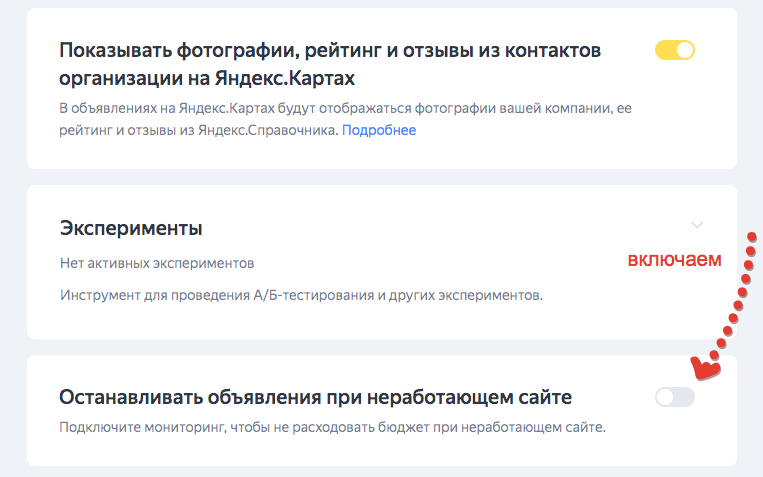
- Первый переключатель оставляем включенным. Благодаря этому будет показываться дополнительная информация о компании из Яндекс.Справочника в рекламных объявлениях.
- Эксперименты – опция для продвинутых рекламодателей, на начальном этапе она вам не нужна. Если вкратце: с помощью данной опции можно сравнивать эффективность разных элементов в рекламных объявлениях (заголовки, описания, изображения и т.д.).
- Опцию “Останавливать объявления при неработающем сайте” обязательно включаем. Если с вашим сайтом что-то призойдет (например хостинг отключился или сайт “упал”), то реклама автоматически отключится, чтобы не потратить ваш бюджет.
Уведомления, минус-площадки, отключение показов по IP, учет автоматически остановленных объявлений конкурентов
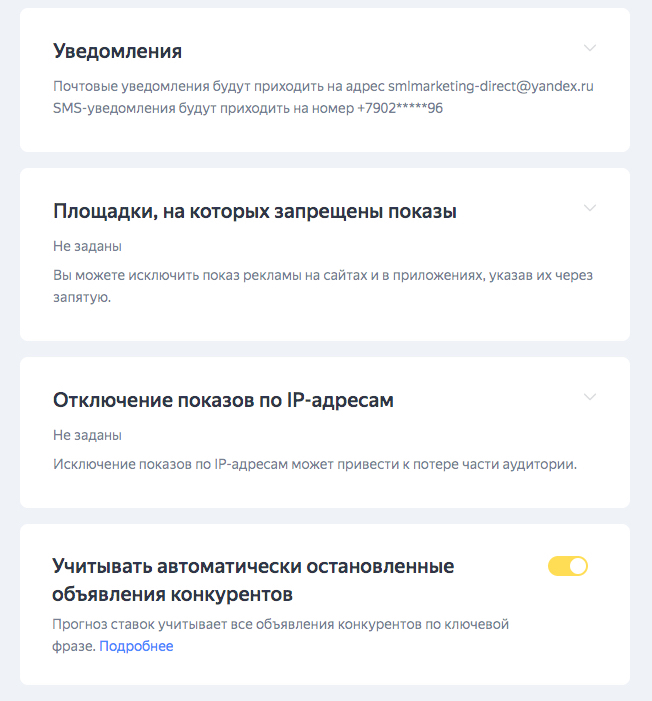
- Уведомления – тут можете указать Email-адрес и телефон для отправки на них уведомлений (изменение объема трафика, остановка объявлений, результаты модерации и т.п.).
- Площадки, на которых запрещены показы – на поиске рекомендую отключать показы на Яндекс Картинках (images.yandex.ru, m.images.yandex.ru), поскольку чаще всего люди не готовы покупать на вкладке “Картинки”, они просто смотрят изображения. Также можно запретить показы на Яндекс Картах (maps.yandex.ru), но тут лучше тестировать.
- Отключение показов по IP-адресам – если вы хотите, чтобы ваша реклама не показывалась пользователям с определенными IP-адресами, то укажите их здесь. На практике используется не часто.
- Учитывать автоматически остановленные объявления конкурентов – эту опцию рекомендую оставить включенной, поскольку вы будете видеть реальные ставки ваших конкурентов, даже если в настоящий момент их кампании автоматически приостановлены, и сможете выставить более конкурентноспособную ставку.
Создание группы объявлений
С созданием рекламной кампании мы закончили. Переходим к созданию группы объявлений.
Автотаргетинг и регионы показа
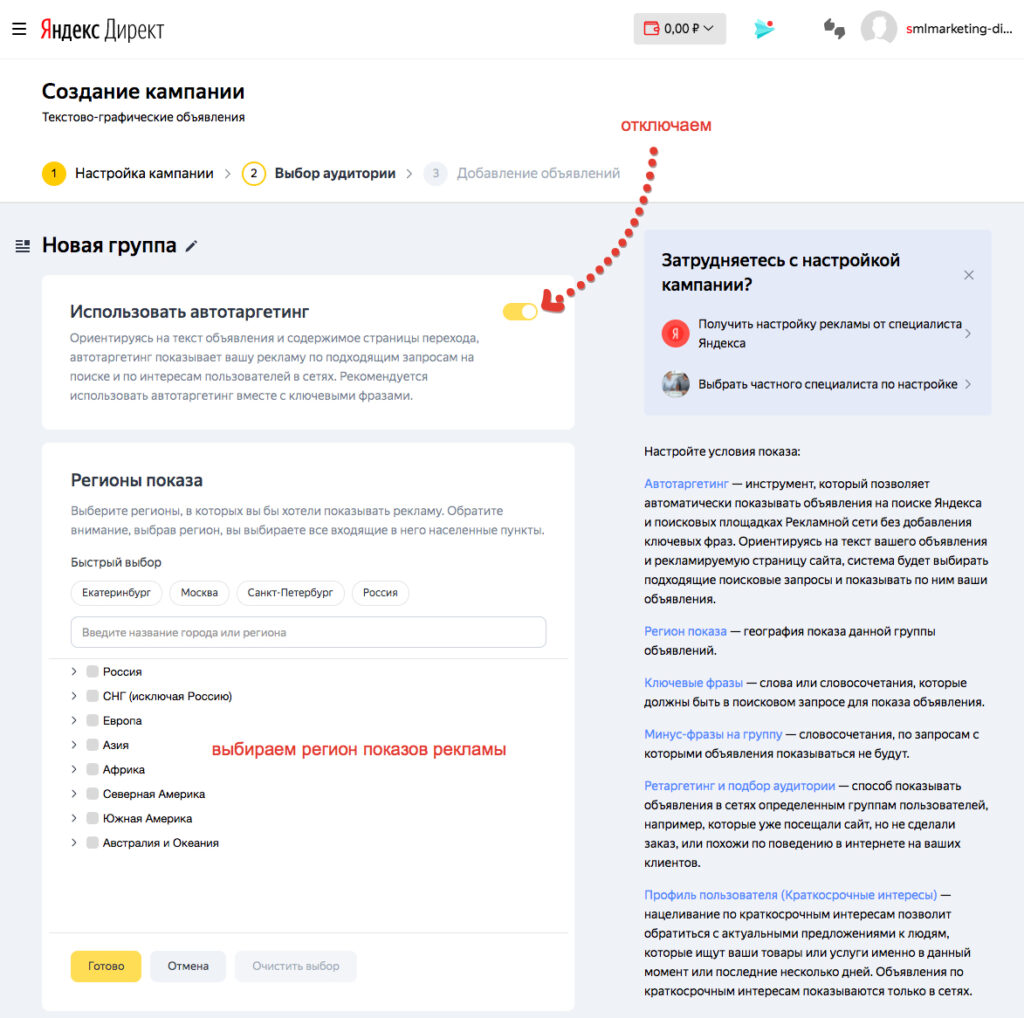
- Использовать автотаргетинг – отключаем. Поскольку в этом случае система будет ориентироваться на свои алгоритмы, а не на наши ключевые слова, при показах объявлений. Из-за несовершенства системы мы рискуем получить много нецелевых показов и кликов, как следствие слив рекламного бюджета. Эту опцию можно потестировать в РСЯ, там она может показать себя неплохо, но не на поиске.
- Регионы показа – задаем город/область/страну, где хотим показывать рекламу.
Условия показа и корректировка ставок
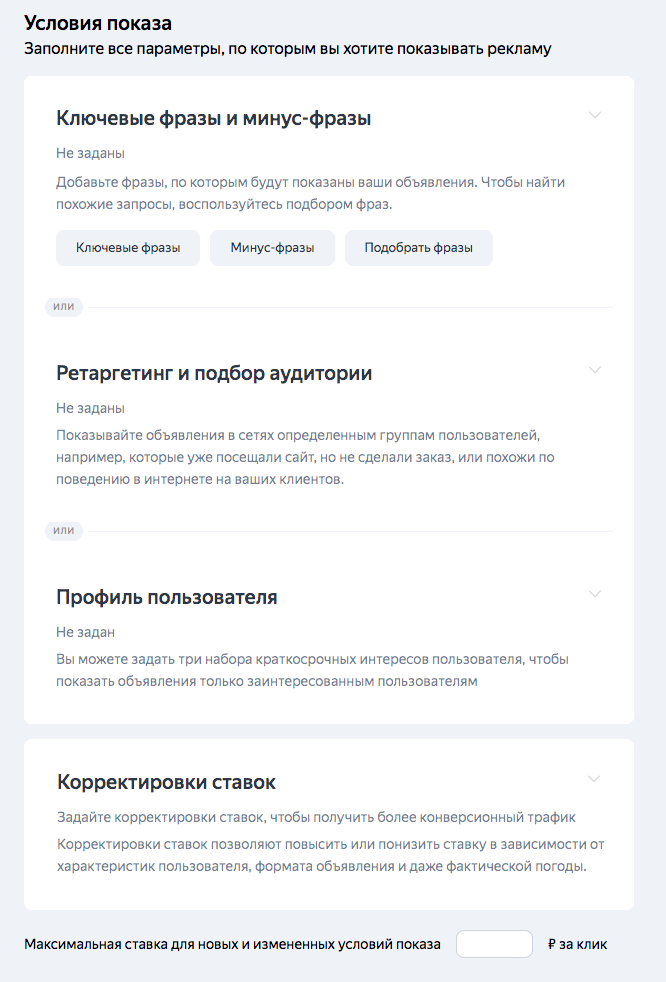
- Ключевые фразы и минус-фразы – сюда добавляем наши ключевые фразы, которые мы собрали в сервисе Яндекс.Вордстат. Для этого нажимаем на кнопку “Ключевые фразы” и вставляем наш список, предварительно скопированный из расширения Яндекс Вордстатер. Минус-фразы мы не задаем, поскольку задали их на уровне кампании.
- Ретаргетинг и подбор аудитории – не трогаем, эти настройки нужны для создания ретаргетинговых кампаний.
- Профиль пользователя – используется в РСЯ, на поиске не заполняем. Вкратце – с помощью этого инструмента можно таргетироваться на людей с определенными интересами. Например, если вы продаете франшизы, можете попробовать таргетинг на людей с интересом “Открытие бизнеса”.
- Корректировки ставок – не заполняем. При необходимости на основе статистики по группе вносим правки (обычно минимум через 2 недели после запуска рекламы).
- Максимальная ставка для новых и измененных условий показа – не заполняем, поскольку назначать ставки будем после создания рекламной кампании, и ограничивать её тут нет смысла.
Создание объявления
Группу мы создали, переходим к созданию рекламного объявления.
Объявление
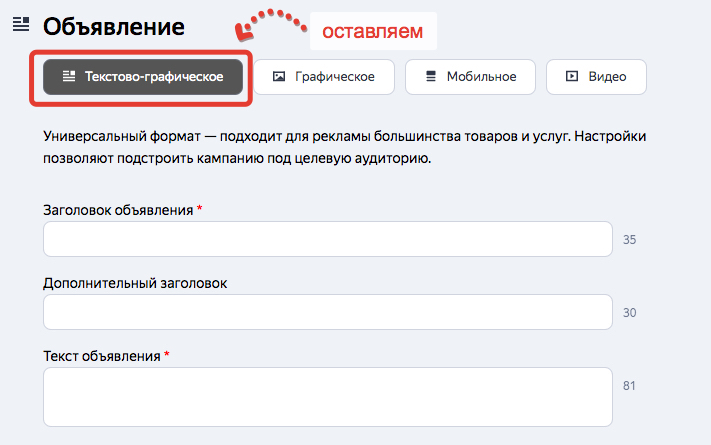
- Тип объявления оставляем “Текстово-графическое”. Поскольку мы будем показываться на поиске, графические объявления нам не нужны, видео тоже туда-же. Мобильные объявления лично я не использую, поскольку не вижу возможности что-то кардинально изменить в заголовках и тексте для увеличения конверсии на мобильных.
- Заголовок – сюда обязательно вставляем нашу ключевую фразу. Так мы добьемся 100% релевантности. Например, у нас есть ключевая фраза “купить холодильник атлант”, значит в заголовок мы пишем “Купить холодильник Атлант”, человек увидит в поиске именно то, что он искал, и с большой вероятностью перейдет на ваш сайт.
- Дополнительный заголовок – сюда вставляем какое-нибудь уникальное преимущество и/или призыв к действию. Для тех же холодильников можно написать “Экономит 30% электроэнергии” или “Скидка 15% до 1 мая 2021 года!”.
- Текст объявления – тут расписываем о нашем товаре/услуге более подробно. Пример описания для холодильников: “Новая модель холодильника Атлант 2021: премиальный дизайн, экономия энергии до 30%!”.
Для каждой ключевой фразы должно быть создано отдельное объявление, в заголовке которого должна содержаться ключевая фраза.
Если мы собрали 100 ключевых фраз, то мы должны создать 100 объявлений.
Контакты в объявлении
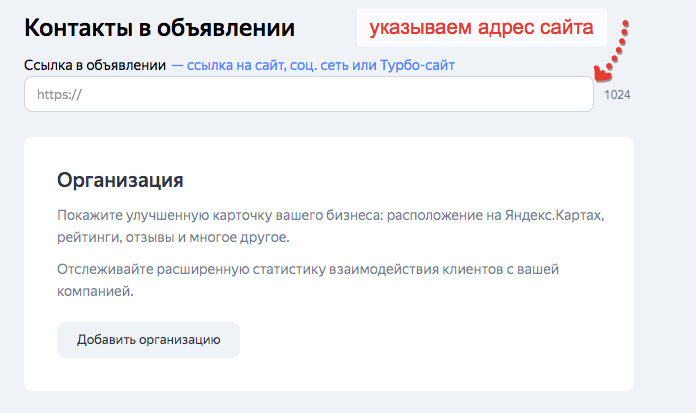
Ссылка в объявлении – сюда вставляем адрес посадочной страницы, куда будет вести рекламное объявление. Важно вставлять ссылку на конкретную страницу, если мы в объявлении написали про холодильник Атлант, то нужно вести на страницу с этими холодильниками, а не на главную страницу сайта.
Дополнительно, если вы планируете сейчас или в будущем запустить рекламу на других платформах (гугл, ютуб, вконтакте, майтаргет, фейсбук, инстаграм и т.д.), то рекомендую уже сейчас добавить UTM-метки в рекламную ссылку, это поможет в будущем отслеживать рекламный трафик.
Пример UTM-метки для Яндекс.Директ:
https://smlmarketing.ru/?utm_source=yandex&utm_medium=cpc&utm_campaign={campaign_id}&utm_content={ad_id}&utm_term={keyword}
В блоке “Организация” должна быть информация о вашей компании из Яндекс.Справочника, если вы заполнили этот блок при создании рекламной кампании, в самом начале.
Изображения и видео
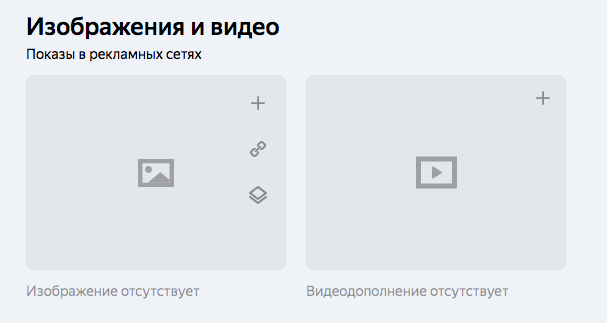
Показываются в РСЯ, поэтому для поиска не заполняем. Единственный момент: если вы интернет-магазин, то ваши товары иногда могут показываться в товарной галерее, в этом случае можете прикрепить изображение товара, чтобы повысить охват. Но если у вас много товаров, лучше использовать динамические объявления с фидом.
Дополнения
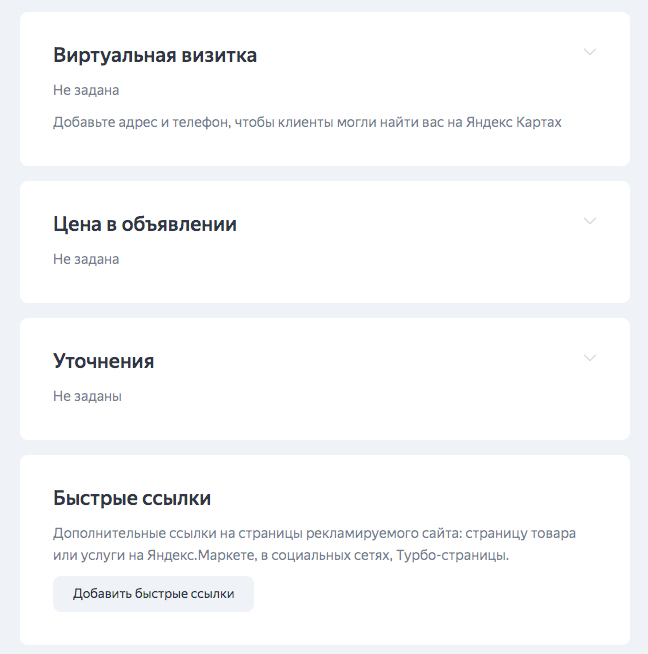
- Виртуальная визитка – пропускаем, поскольку используем организацию из Яндекс.Справочника или заполняли ранее на уровне кампании.
- Цена в объявлении – если продаем товары, то заполняем стоимость товара. Рекомендуется использовать если цена у товара не меняется или мняется очень редко, т.к. вручную править цены то еще занятие, особенно когда товаров много.
- Уточнения – заполняем, здесь указываем небольшие фразы-преимущества. Пример уточнений: Доставка за 3 дня, Скидка 15% до 1 июня, Установка в подарок, Бесплатная доставка. Они будут располагаться под описанием объявления, наличие уточнений делает объявление заметнее, повышает CTR и снижает цену клика.
- Быстрые ссылки – также заполняем. Можно добавить ссылки на основные разделы сайта, смежные разделы, или написать о преимуществах.
Пример полностью заполненного рекламного объявления:
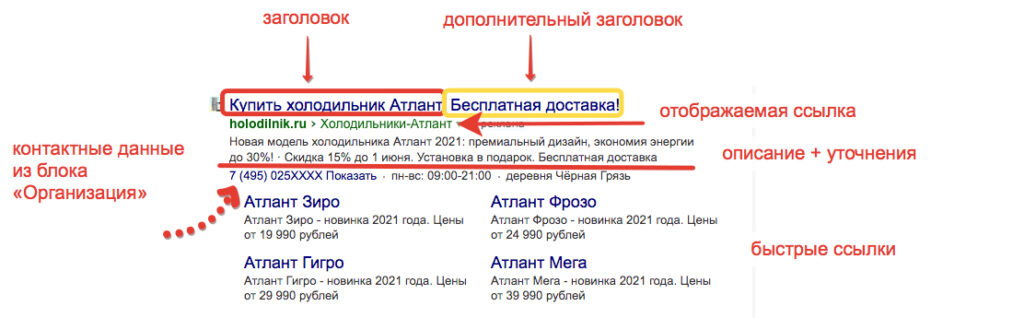
Так это выглядит без примечаний:
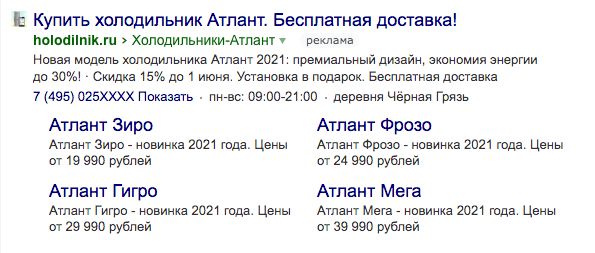
Мы создали первое рекламное объявление. По аналогии с ним создаем оставшиеся по принципу 1 ключевая фраза = 1 объявление. Через веб-интерфейс это делается достаточно долго, поэтому профессионалы используют специальную программу Директ Коммандер и Excel-файлы для работы с рекламными кампаниями, но это тема для отдельной статьи.
Как назначить ставки
Мы создали рекламную кампанию, в ней группу объявлений и само объявление, осталось назначить ставки, чтобы реклама в Яндекс.Директе начала работать. Переходим на главную страницу сервиса, находим нашу кампанию и нажимаем на кнопку “Перейти к кампании”.
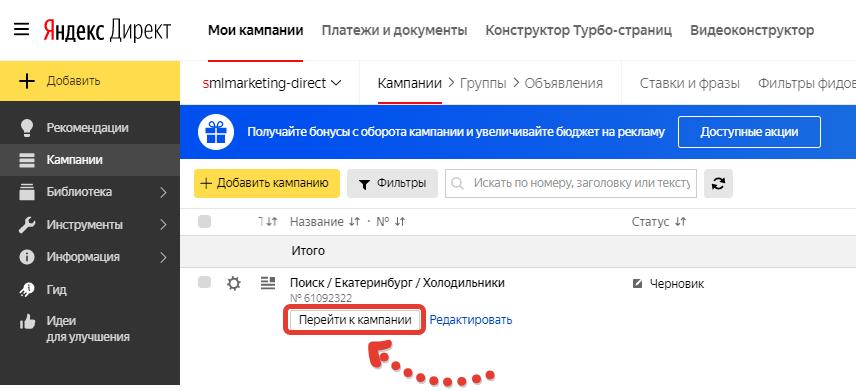
Мы попадём на страницу управления ставками. Слева отображаются группы объявлений, а по центру ключевые фразы и статистика по каждой фразе: показы, клики, CTR, объем трафика, прогноз ставки и списываемая цена. Нам необходимо задать общую ставку для всех ключевых фраз.
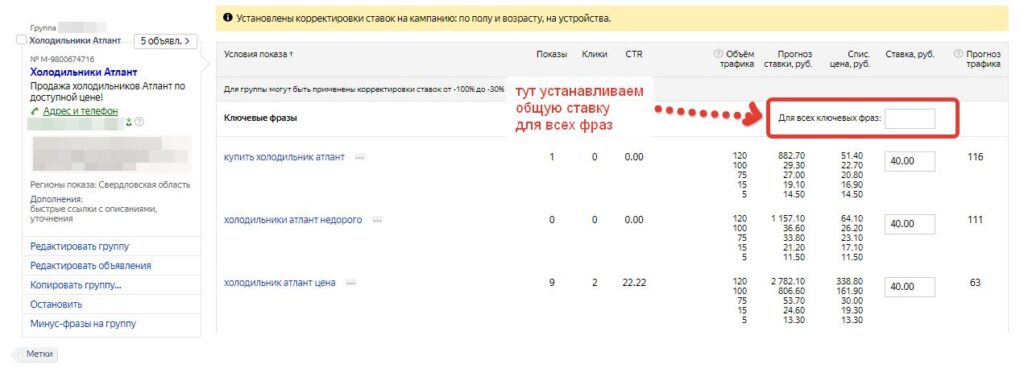
У многих начинающих специалистов и предпринимателей, которые настраивают рекламу самостоятельно, возникает вопрос: какую ставку указывать? Давайте разберемся в этом вопросе.
Указывать ставку нужно всегда исходя из окупаемости бизнеса. Для этого вы должны рассчитать следующие данные:
- Прибыль от продажи товара/услуги;
- Конверсию сайта;
- Конверсию в продажу.
Рассмотрим пример: предположим мы продаем холодильники и настроили рекламную кампанию на холодильник Атлант стоимостью 30 000 рублей. Прибыль от продажи каждого холодильника составляет 5 000 рублей. Если конверсия сайта составляет 2% (то есть из 100 посетителей заявку оставляет 2 человека), а конверсия в продажу 50%, то из 2-х заявок у нас купит холодильник 1 человек. То есть за 100 кликов мы заработаем 5 000 рублей. Соответственно, максимальная ставка, которую мы можем себе позволить 5000/100 = 50 рублей за клик. В этом случае мы будем выходить в ноль (положили на рекламу 5000 руб., продали 1 холодильник, прибыль 5000 руб., т.е. все ушло на рекламу). В этом случае ставка должна быть в районе 20-40 рублей, а может быть еще меньше, если реклама будет работать и окупаться при меньшей ставке.
Я рекомендую выставлять минимально возможную ставку и постепенно её увеличивать, если результат не устраивает. С таким подходом вы точно не переплатите за клики.
Итог
Мы с вами разобрались как собирать семантическое ядро, создали рекламную кампанию, в неё добавили группу и объявление. Также рассмотрели как правильно проставлять ставки для ключевых фраз, чтобы реклама окупалась.
В данной статье было разобрано создание рекламной кампании на поиске, если вы хотите научиться настраивать рекламную кампанию в РСЯ, то читайте другую мою статью.
Если вам нужна помощь с настройкой контекстной рекламы в Яндекс.Директ или Google Ads – обращайтесь ко мне! С радостью помогу вам с запуском рекламы в интернете.
WhatsApp / Telegram
Марюс Салангинас – интернет-маркетолог
Контекстную рекламу в «Яндексе» и рекламной сети «Яндекса» запускают через «Директ». Если неправильно настроить кампанию в нем, можно не получить клики и лиды.
Наша пошаговая инструкция по настройке рекламы в «Яндекс.Директе» поможет вам все сделать правильно и найти своих клиентов.
Перейти в «Директ» можно по ссылке, авторизоваться в нем — через аккаунт «Яндекса».
Шаг №1. Предоставляем сведения о себе
С сентября 2022 года действует закон о маркировке рекламы. Это значит, что вы должны передавать сведения обо всех рекламных кампаниях в ЕРИР — единый реестр интернет-рекламы. Чтобы не отправлять данные вручную, можно настроить автоматическую отправку — для этого предоставьте «Директу» данные о себе.
Зайдите в настройки: «Имя пользователя» → «Мои настройки». Там укажите ФИО, выберите тип организации и укажите ИНН. Дополнительных настроек не нужно — если вы все указали верно, «Директ» автоматически будет передавать данные в ЕРИР.

Так выглядят настройки кабинета рекламодателя
Шаг №2. Выбираем тип кампании
Чтобы создать рекламу, нажмите на «Добавить» в верхнем левом углу и выберите пункт «Кампанию». Вам предложат три варианта:
-
«Мастер кампаний» — упрощенный режим, в котором «Директ» дает подсказки на каждом шаге, но ограничивает возможность настроек.
-
«Режим эксперта» — самостоятельное управление рекламой.
-
«Рекламная подписка» — самый простой режим: «Яндекс.Бизнес» настроит рекламу сам, ориентируясь на данные о компании.
Специалисты по контекстной рекламе не рекомендуют использовать «Мастер кампаний» и «Рекламную подписку» — в этих режимах велик шанс переплатить за лиды или получать нецелевые клики. Поэтому мы будем показывать настройку рекламы в режиме эксперта.
В режиме эксперта доступно семь целей рекламной кампании. В большинстве случаев новичкам в «Директе» подходит первая — «Конверсии, продажи и трафик». Она ориентирована на то, чтобы получать максимум кликов и лидов.

Указываем ссылку на сайт и выбираем первую цель
Шаг №3. Задаем базовые настройки кампании
Базовые настройки — места показа, счетчики, стратегии, ограничения бюджета и расписание.
Места показа — площадки, на которых пользователи будут видеть вашу рекламу. Оптимально выбирать первый вариант, включающий в себя показ на главной странице «Яндекса», в поиске и сети — тогда пользователи везде будут видеть ваши объявления.

Выбираем этот вариант
Счетчик — код, который отслеживает действия пользователей на сайте. Подключить его можно, если используете сервис аналитики «Яндекс.Метрика». Копируете в нем номер счетчика — и указываете в отдельном поле. Тогда можно будет видеть данные о рекламе в отчетах «Метрики» и платить не за переходы пользователей, а за нужные вам целевые действия — например, за оформление заказа на сайте.
Стратегия — условия, по которым «Директ» будет списывать деньги за рекламу. Всего доступно четыре стратегии:
-
Оптимизация конверсий. Алгоритмы будут оптимизировать показы так, чтобы вы получали максимум лидов. Можно платить и за клики, и только за целевые действия. Но нужно будет создать цели в «Метрике» и добавить в «Директ» номер счетчика.
-
Оптимизация кликов. Оплата за клики по рекламному объявлению.
-
Целевая доля рекламных расходов. Стратегия позволяет платить процент от дохода, полученного с пользователей. Например, если цель приносит вам 2 000 рублей, можно указать 10 % и платить за ее достижение не больше 200 рублей. Стратегия работает только в связке с «Метрикой».
-
Ручное управление ставками с оптимизацией. Это оплата за клики по рекламному объявлению.
Если у вас есть счетчики «Метрики», проще выбрать стратегию оптимизации конверсий. Если нет — выбирайте оптимизацию кликов.

Чтобы платить только за конверсии, включите эту опцию и выберите цель
Ограничения бюджета нужны, чтобы не получать больше лидов, чем вы можете обработать. А еще — чтобы не слить бюджет в первый же день запуска кампании, пока алгоритмы учатся.

Выберите вариант ограничения и укажите лимит: например, не больше 5 000 рублей в неделю
Здесь же вы задаете цену, по которой реклама будет показана пользователям. В зависимости от стратегии это максимальная цена клика, цена за целевое действие или целевая доля рекламных расходов. Определить оптимальную стоимость клика сложно, поэтому лучше начать с минимальных значений около 5-10 рублей и постепенно увеличивать их в зависимости от результатов.
В «Директе» работает модель аукциона — это значит, что рекламодатели борются за показы. Побеждают качественные объявления или те, в которых рекламодатель назначил максимальную ставку. Поэтому если поставить слишком большую ставку, вы быстро потратите весь бюджет и можете не получить лиды.

Читайте также:
Самые дорогие тематики в контекстной рекламе
Расписание показов включают, если реклама нужна в определенные дни и часы. Например, интернет-магазины обычно не используют его, потому что пользователь сам оформляет заказ на сайте — ему не нужна помощь. А компании, в которой заявки обрабатывает менеджер, расписание пригодится — с ним пользователи не увидят рекламу ночью, когда менеджер не работает.

Здесь можно выбрать дни и часы показа объявлений
На этом же этапе можно дополнительно:
-
Привязать компанию из «Яндекс.Бизнеса» — тогда в объявлениях будут показаны контакты.
-
Добавить параметры ссылки или UTM-метки. Это «разметка», по которой можно отслеживать, с какой кампании пришел лид.
-
Установить промоакцию — дать скидку, которая будет отображена в объявлении.
-
Разрешить «Директу» управлять кампанией. Он может менять стратегии, ставки и бюджеты, чтобы сделать рекламу эффективнее.
Опытные специалисты не рекомендуют включать автоматическое управление рекламой.

Читайте также:
Как привлекать клиентов в кризис: стратегия, работа с ценой и советы экспертов
Шаг №4. Выбираем аудиторию, которая увидит рекламу
Для выбора аудитории «Директ» предлагает настроить автотаргетинг, указать географию показов, ключевые фразы и минус-фразы, интересы пользователей, ретаргетинг и корректировки. Разберемся подробно в каждом этапе.
Автотаргетинг — функция, которая включает показ объявлений по автоматически подобранным запросам. Например, вашу рекламу увидят те, кто ищет бренд конкурентов. На практике объявления могут показывать по нецелевым запросам, поэтому функцию лучше отключить.
География показов — области и города, люди в которых увидят ваше объявление. Здесь все просто: если ведете бизнес онлайн и работаете со всеми регионами, укажите «Россия». Если продвигаетесь в нескольких городах, укажите их.

Еще можно задать нужные области — например, показывать рекламу людям поблизости от торгового центра, в котором у вас точка продаж
Ключевые слова — фразы, по которым ваши объявления покажут в поиске. Например, их увидят те, кто использует в «Яндексе» запрос вроде «купить квартиру в центре Екатеринбурга». Эти ключевые слова можно подбирать в «Вордстате» — укажите в «Директе» все релевантные фразы, по которым человек может обратиться к вам.

Последовательно указывайте разные возможные запросы и сохраняйте все подходящие, а потом добавьте в «Директ»
Минус-слова — фразы, по которым объявления не будут показывать. Например, если вас интересуют только те, кто готов купить продукт, можно включить в минус-слова «бесплатно». Подбирать их тоже можно в «Вордстате» — сохраняйте слова из неподходящих вам запросов, а потом добавьте их в «Директ».

Укажите здесь все слова, по которым вы не хотите показывать рекламу
Интересы и привычки — дополнительный параметр настройки аудитории. Вы можете указать, чем интересуются ваши покупатели и какие сайты они посещают. Делайте это, если предварительно составляли портрет целевой аудитории и точно знаете, что ваши покупатели часто интересуются условными кормами для кошек. Если указать интересы наугад, можно сильно сузить охват и не получить кликов.
Ретаргетинг — функция показа рекламы тем, кто уже посещал ваш сайт. Например, можно напоминать посетителям о брошенной корзине или сделать скидку, если они так ничего и не купили. Использовать функцию можно, если у вас подключена «Яндекс.Метрика» или вы работаете в сервисе «Яндекс.Аудитории».

Чтобы использовать ретаргетинг, укажите, каким пользователям показывать объявления — например, тем, кто достиг цели «Просмотр страницы товара»

Читайте также:
Ремаркетинг от А до Я: типы, стратегии и настройка
Корректировки — функция, которая изменяет цены кликов или конверсий. Их можно использовать, чтобы отсекать ненужную аудиторию или наоборот: привлекать тех, кто с большей долей вероятности совершит покупку.
Например, вы знаете, что 87 % покупателей — мужчины. Тогда для них вы можете задать повышающую корректировку 50 %. И если в кампании указана цена клика 20 рублей, за клик от мужчины система может списывать 30 рублей. Так вы привлечете больше людей, которые совершат покупку.

Можно выбирать корректировки по аудиториям в «Метрике», устройствам, полу и возрасту — и даже по погоде: например, понизить их, если в городе пользователя идет дождь
Шаг №5. Создаем объявления
Самое главное в объявлениях — формат, ссылка, заголовок, текст и визуал: без них не получится запустить рекламу. Также можно использовать дополнения — с ними объявления будут выглядеть привлекательнее.
Формат выбирают до создания объявлений. В «Яндекс.Директе» предусмотрено три вида объявлений:
-
текстово-графическое — его показывают на главной странице, в поиске и в сети;
-
графическое — его размещают только в рекламной сети;
-
мобильное — его показывают в рекламной сети и сервисах «Яндекса».
В большинстве случаев оптимальный вариант — текстово-графический формат. Выбирайте его, если хотите охватить как можно большую часть целевой аудитории.
Ссылка нужна, чтобы пользователи переходили на нужную страницу. Например, вы можете создать разные объявления — и вести людей на несколько категорий товаров в каталоге.
Заголовков может быть два: основной до 56 символов и дополнительный до 30 символов. Обычно в заголовки выносят самое важное — название продукта и призыв к действию. Важно, чтобы в заголовке было ключевое слово: тогда его выделяют форматированием.

Так выглядит форматирование в заголовках объявлений
В тексте объявления допускают до 81 символа. Обычно в нем перечисляют преимущества компании: почему пользователь должен обратиться именно к вам. Примеры можно посмотреть на скриншоте в выдаче — или в объявлениях конкурентов.
Визуал — это изображение, видео или карусель изображений. Они нужны для размещения объявлений в сервисах и рекламной сети «Яндекса». Обычно их используют, чтобы показать товар «лицом». Например, в рекламе услуги по проектированию домов показывают готовые проекты или даже дома. В видео могут показать эмоции людей от переезда в новый дом.
К видео и изображениям много требований — например, на изображениях нельзя размещать контактную информацию. Подробнее обо всех требованиях к объявлениям можно узнать в справке.
Дополнения «расширяют» объявления, поэтому позволяют получать больше кликов. С ними реклама занимает больше места на экране пользователя. Вот что можно использовать:
-
Кнопку. В нее можно «вшить» отдельную ссылку — например, на страницу с контактами или какой-то группой товаров.
-
Карточку компании — если она есть в «Яндекс.Бизнесе».
-
Виртуальную визитку. Если добавите ее, пользователь увидит телефон и адрес — и сможет найти вас на «Яндекс.Картах».
-
Цену — если она фиксирована.
-
Уточнения. Это словосочетания до 66 символов: четыре случайных уточнения покажут в объявлениях. Обычно в них размещают преимущества компании или продукта.
-
Быстрые ссылки — дополнительные линки на разные разделы сайта.
Используйте все доступные дополнения — тогда объявление займет максимум места на экране пользователя.
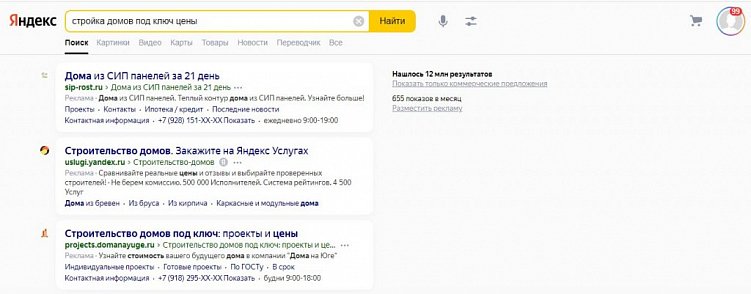
Примеры объявлений с разными дополнениями
Так вы можете добавить до 50 объявлений в одну рекламную кампанию. Учтите, что все эти объявления будут показаны по тем ключевым словам и той аудитории, которые вы задали ранее. Обычно в одной группе используют несколько объявлений, чтобы протестировать разные подходы и призывы к действию.
Если нужно продвинуть несколько продуктов, создают отдельную кампанию под каждый из них. Так объявления работают эффективнее, потому что привлекают только целевой трафик. Например, у вас несколько товаров: смартфоны, ноутбуки и планшеты. Лучше собрать поисковые запросы под все товары — и сделать под каждый отдельные кампании.

Читайте также:
Новый уровень доступа в «Яндекс.Директ» — управляющий аккаунт
Шаг №6. Анализируем результаты и оптимизируем рекламу
Над рекламой нужно постоянно работать. В первые несколько недель после запуска — обязательно отслеживать, сколько показов и кликов получают объявления.
Если показов слишком мало, возможны две причины:
-
первая — выбрана слишком узкая аудитория;
-
вторая — установлены слишком низкие ставки.
Тогда нужно расширить аудиторию или повысить ставки.
Если показы есть, а кликов мало, нужно перерабатывать объявления:
-
тестировать разные призывы к действию и описания преимуществ;
-
отключать показ объявлений с низким CTR;
-
искать новые целевые запросы и так далее.
Если есть и клики, и показы, а продаж нет, тоже возможны разные причины:
-
нецелевая страница — например, если рекламируете обувь, а ведете трафик на страницу с одеждой;
-
низкое качество сайта — пользователи не видят контактов, не могут оформить заказ или контент на сайте не убеждает их оставить заявку;
-
плохая работа отдела продаж — менеджеры могут не обрабатывать заявки или обрабатывать их некорректно.
Когда реклама приносит достаточное число продаж, важно не останавливаться на достигнутом и оптимизировать ее дальше. Создавать новые объявления под другие товары, проводить тестирования заголовков и визуалов, пробовать подключать ретаргетинг и точнее находить целевую аудиторию.
Управление рекламой в «Директе» — сложный процесс, который отнимает много времени и не гарантирует хорошего результата. Если хотите тратить на продвижение минимум времени и получать достаточный поток лидов, можно доверить продвижение специалисту. Опубликуйте тендер на Workspace и найдите специалистов по контекстной рекламе, которые возьмут на себя ее настройку и ведение в рамках приемлемого для вас бюджета.
На чтение 19 мин Просмотров 5.5к. Опубликовано
Обновлено
Содержание
- Настройка Яндекс Директа 2022
- Сбор ключевых слов
- Карта слов
- Сбор слов через вордстат
- Сбор слов через Key Collector
- Как создать аккаунт в Яндекс Директе 2022
- Текст объявлений в Директе
- Как настроить Яндекс Директ 2022
- Настройка Поиска Яндекс Директ
- Настройка РСЯ 2022
- Настройка ретаргетинга
- Группы объявлений
- Создание объявлений
- Аукцион Яндекс Директ 2022 и как ставить ставки
- Как пройти модерацию
- Начало работы рекламы
- Ведение Яндекс Директ 2022
- Отчет по ключевым словам
- Отчет по площадкам РСЯ
- Ставки по ключевым словам
- Тестирование объявлений/картинок
- Работа с директом коммандером
- Нужна профессиональная настройка Яндекс Директа?
Пишите — vk.com/zvoronin
- Нужна профессиональная настройка рекламы?
- Пишите мне — vk.com/zvoronin
Настройка Яндекс Директа 2022
В этой статье я дам пошаговую инструкцию по настройке контекстной рекламы в 2022 году!
Яндекс Директ — сервис для размещения контекстной и медийной рекламы.
Яндекс Директ регулярно вносит изменения в интерфейс платформы, добавляет новые возможности, изменяет алгоритмы продвижения и вводит ограничения. 2022 год не стал исключением.
Настройка Яндекс Директа в 2022 году достаточно непростая задача, но с помощью этого руководства вы сможете настроить рекламу. Вам понадобится много времени для создания креативов, продающих заголовков и сбора ключевых слов, что и будет влиять на эффективность рекламной кампании.
Также вы можете посмотреть видео курс по настройке Директа:
Сбор ключевых слов
В начале создания рекламной кампании требуется собрать ключевые слова. Именно от ключевых слов зависит то, какие пользователи будут видеть рекламу.
Количество ключевых слов зависит от сферы деятельности, в которой продвигается пользователь. В одних компаниях достаточно собрать 20-30 рабочих запросов, а в других используются сотни и тысячи вариантов. Для удобства используются майндмеп карты, таблицы или сторонний софт.
Карта слов
Чтобы создать карту слов, сначала требуется определиться с основным запросом. Для примера можно использовать запрос «Шторы». Однако пользователи ищут сайты с данным товаром не только напрямую. Они могут просматривать виды штор, их материал, какой бренд их изготавливает и т. д. В результате запросы в каждой категории будут разными, а ключевик остается одним.
Запуская рекламу на основной ключевик, можно быстро потратить бюджет и не привлечь на сайт потенциальных клиентов. Гораздо эффективнее может показать себя настройка рекламной кампании на низкочастотные запросы. Стоимость перехода в этом случае будет ниже, а потенциальный клиент максимально заинтересованным.
Чтобы не запутаться в категориях ключевых слов, рекомендуется сразу начать их группировать. Для этого можно использовать MindManager, Microsoft Excel и другие программы, разработанные для составления таблиц.
Пример карты ключевых слов:

Сбор слов через вордстат
Посмотреть запросы и их частоту можно на сервисе Вордстат от Яндекса — https://wordstat.yandex.ru. Перейдя на страницу, достаточно указать основной запрос. После этого система покажет, какие еще фразы используют пользователи для поиска товара или услуги.
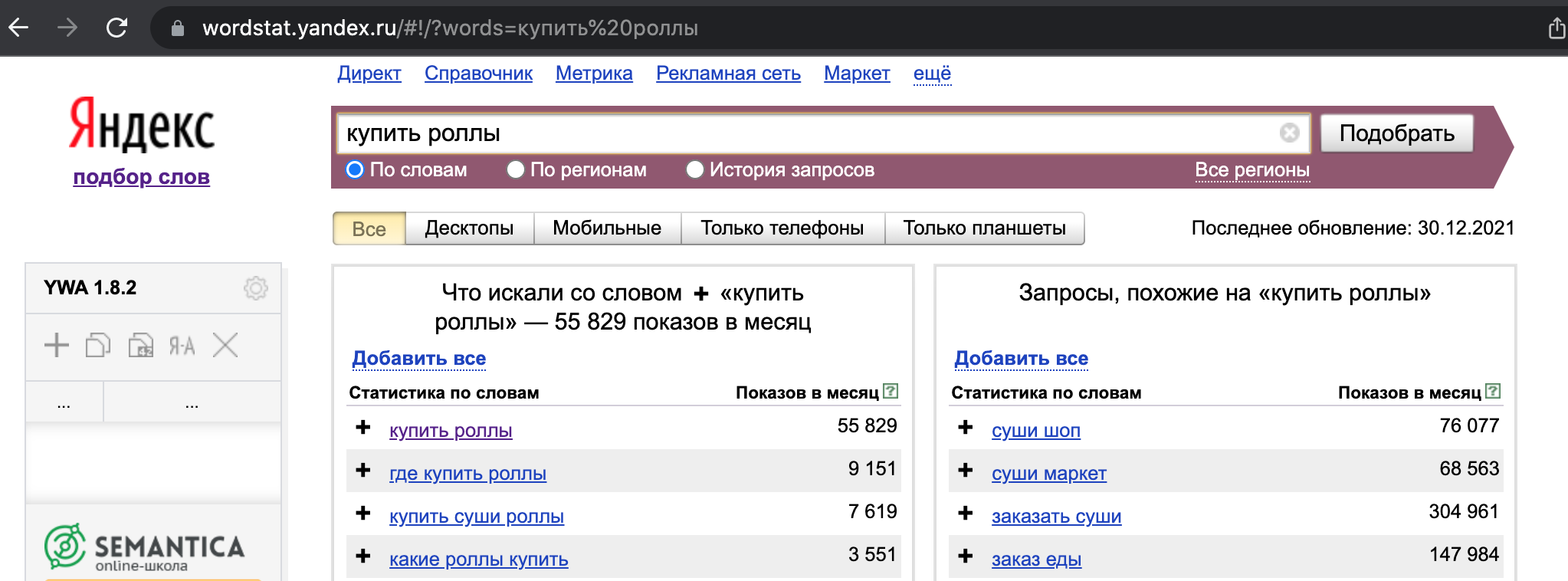
Функционал Вордстата позволяет посмотреть не только все возможные ключевые фразы и их частотность. Система также поддерживает разделение запроса по регионам, если бизнес работает только в одном городе или области. Посмотреть можно и то, с каких устройств пользователи ищут конкретный запрос. В истории запросов можно посмотреть, в какой период за год запрос был наиболее актуальным и как он изменяется, в зависимости от времени года.
С помощью расширения для браузера Yandex Wordstat Assistant можно быстро добавлять ключевые запросы с их частотностью в окно приложения. Это сэкономит время, если фразы планируются добавляться в таблицы или список.
Сбор слов через Key Collector
Key Collector — программа, разработанная для сбора и организации сематического ядра. Приложение экономит время, а также автоматически подготавливает отчет по ключевым запросам.
Чтобы настроить рекламу в Яндекс Директе, которая будет продвигать бизнес, а не сливать бюджет, важно определиться с запросами. Именно от ключевых фраз зависит то, сколько будет стоить клик по рекламе и, соответственно, сама заявка. Чем реже используется ключевой запрос, тем ниже в нем будет стоимость клика при продвижении. Посмотреть цену за переходы по рекламным запросам можно в разделе «Прогноз бюджета» в Яндекс Директе.
С помощью утилиты Key Collector можно собирать «хвосты» основных ключевых запросов, которые могут использовать пользователи при поиске продукта. Пример:
- Ключевик «Купить диван». Стоимость клика 300 рублей.
- Ключевик «Купить диван кожаный с доставкой». Стоимость клика 150 рублей.
В некоторых сферах могут тысячи второстепенных запросов, поэтому собирать их вручную долго и проблематично. Для автоматизации процесса и используются специальные ПО. Большинство из них платные.
Однако далеко не всегда использование платных сервисов оправдано. В узких нишах можно быстро собрать ключевики из Вордстата вручную.
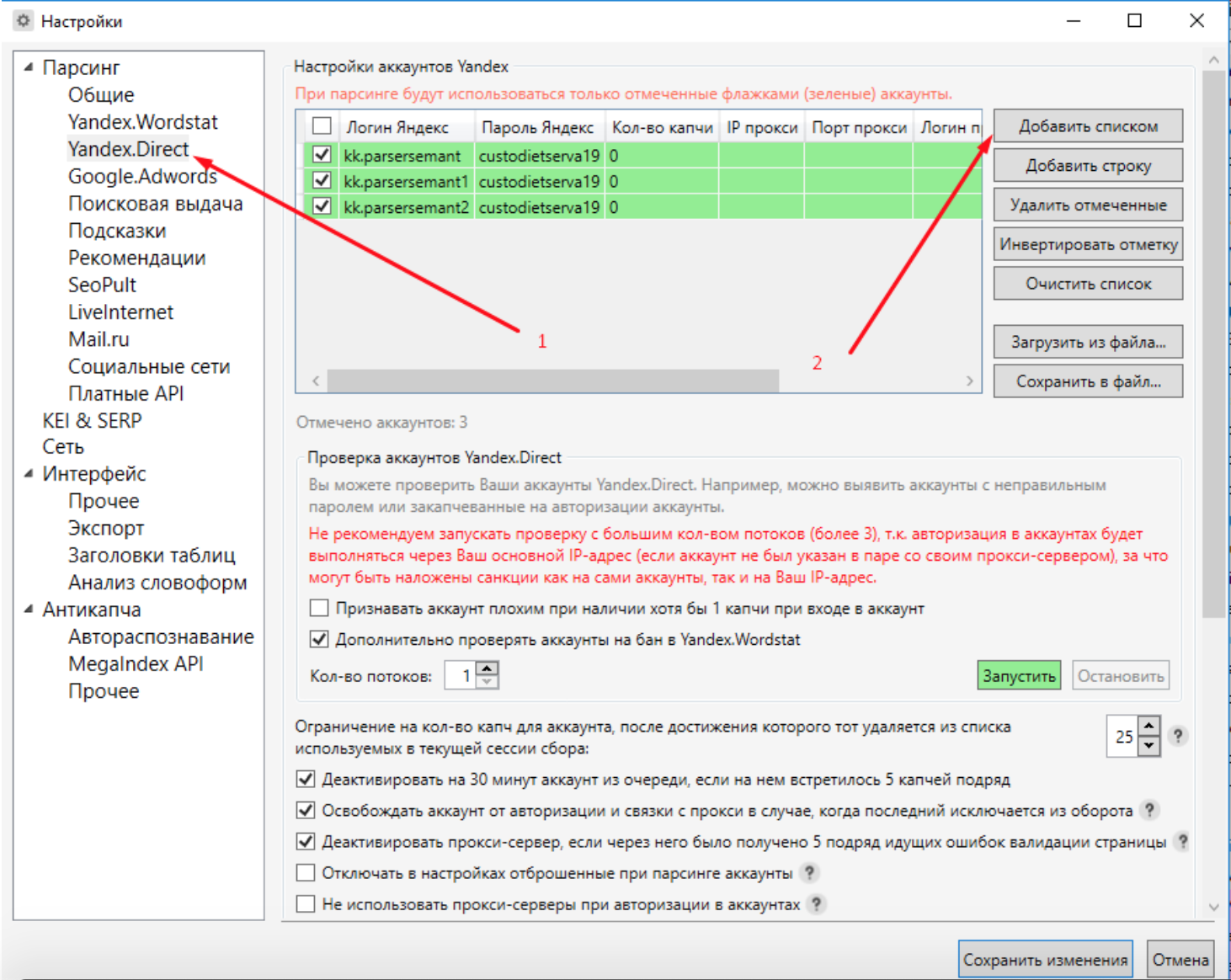
Как создать аккаунт в Яндекс Директе 2022
Чтобы зарегистрировать профиль в Яндекс Директе в 2022 году, требуется создать электронную почту на сервисе Яндекса или использовать существующую. Для регистрации почты требуется выполнить следующие действия:
- Зайди на главную страницу сервиса — https://yandex.ru/.
- Нажать на кнопку «Войти» в правом верхнем углу.
- Кликнуть по кнопке «Создать ID».
- Заполнить пустые поля личными данными.
- Подтвердить регистрацию.
- Перейти на страницу Яндекс Директа — https://direct.yandex.ru/.
- Выбрать пункт «Запустить рекламу».
- Выбрать страну проживания, подтвердить номер телефона и согласиться с условиями сервиса.
После выполнения всех действий откроется доступ к сервису.
Текст объявлений в Директе
От текста объявления зависит успех рекламной кампании. Зачастую в объявлениях используют основные ключевые запросы, чтобы сразу зацепить пользователя и дать понять, что на сайте доступен нужный ему продукт. Однако это не единственный способ, как составляют рекламные заголовки опытные веб-мастера. Чтобы выбрать наиболее подходящий вариант или использовать грамотный симбиоз, рекомендуется ознакомиться со всеми вариантами:
- Максимум ключевых фраз в заголовке. Запрос, который использовал пользователь, выделяется жирным в рекламных объявлениях. В результате объявление становится более приметным и релевантным. Однако стоит отметить недостатки данного способа. Во-первых, большая вероятность того, что конкуренты уже составили похожее объявление, поэтому очередной рекламируемый сайт с похожим заголовком не будет выделяться на фоне остальных. Во-вторых, при составлении заголовка есть ограничение по символам. Поэтому некоторые предприниматели неорганично вписывают сразу несколько ключевых запросов, чтобы указать максимум информации о продукте. В результате объявление выглядит некрасиво.
- Акцент на информации о продукте. В этом случае предусматривается минимальное количество ключевых запросов. В заголовке указываются основные параметры продукта, с которыми пользователь может сразу ознакомиться. В этом случае может резко снизится посещаемость сайта, однако стоимость заявки снизится. На сайт будут заходить только те пользователи, которых устроили условия рекламируемого продукта.
- Чрезмерное использований различных уловок. К этому относятся маркетинговые способы привлечь внимание пользователя за счет больших скидок, акций и бонусных программ. Данный способ действительно повышает кликабельность объявления, однако сервис должен соответствовать заявленным условиям. В противном случае показатель CTR увеличится, но количество заявок пропорционально не вырастет. Зашедшие пользователи не смогут найти на сайте то, за чем пришли.
Нет уникального способа для всех ниш. Требуется тестировать все способы и отталкиваться от того, что именно приносит больше заявок по низкой цене. Также рекомендуется обратить внимание на конкурентов. Возможно, получится взять их особенности объявления и сделать что-то уникальное.
При использовании любого из вышеперечисленных способов важно придерживаться следующих правил:
- Грамотность. Яндекс Директ реагирует только на орфографические ошибки. Поэтому текст в объявлении на отсутствие пунктуационных и стилистических ошибок требуется проверять самостоятельно. Наличие ошибок сразу портит рекламную кампанию и снижает конверсию на сайт. Также ухудшается репутация организации.
- Уважение. Не нужно сильно хвалить себя и унижать конкурентов. Нельзя также использовать нецензурную лексику в объявлениях.
- Правила сервиса. Для успешного сотрудничества с Яндекс Директом требуется составлять объявления, которые соответствуют его правилам. Они регулярно меняются. Посмотреть актуальные требования к рекламным кампаниям можно по ссылке https://yandex.ru/support/direct/moderation/adv-rules.html.
- Функционал. В поиске можно рекламировать сайт не только с заголовком и подзаголовком. Чтобы объявление было масштабным и информативным, рекомендуется заполнить поля с визиткой, ценами, быстрыми ссылками, адресом и т. д. Это не только сделает объявление более заметным, но и сдвинет конкурентов вниз страницы.
При использовании Яндекс Метрики рекомендуется прописать в быстрых ссылках UTP-метки. Это нужно для того, чтобы получить информацию о том, на какие ссылки кликают чаще, как взаимодействуют с ними.
Как настроить Яндекс Директ 2022
После того, как ключевые фразы собраны и аккаунт в Яндекс Директе зарегистрирован, можно перейти к настройке рекламной кампании. Ниже описано, как настроить Яндекс Директ в 2022 году.
Настройка Поиска Яндекс Директ
Чтобы начать продвигать сайт в поисковой выдаче по ключевым запросам, требуется выполнить следующие действия:
- Указать сайт. В первом поле ввести ссылку на сайт, который будет рекламироваться.
- Места показа рекламы. Чтобы продвигать сайт только в поисковой выдаче по ключевым запросам, нужно выбрать пункт «Поиск Яндекса».
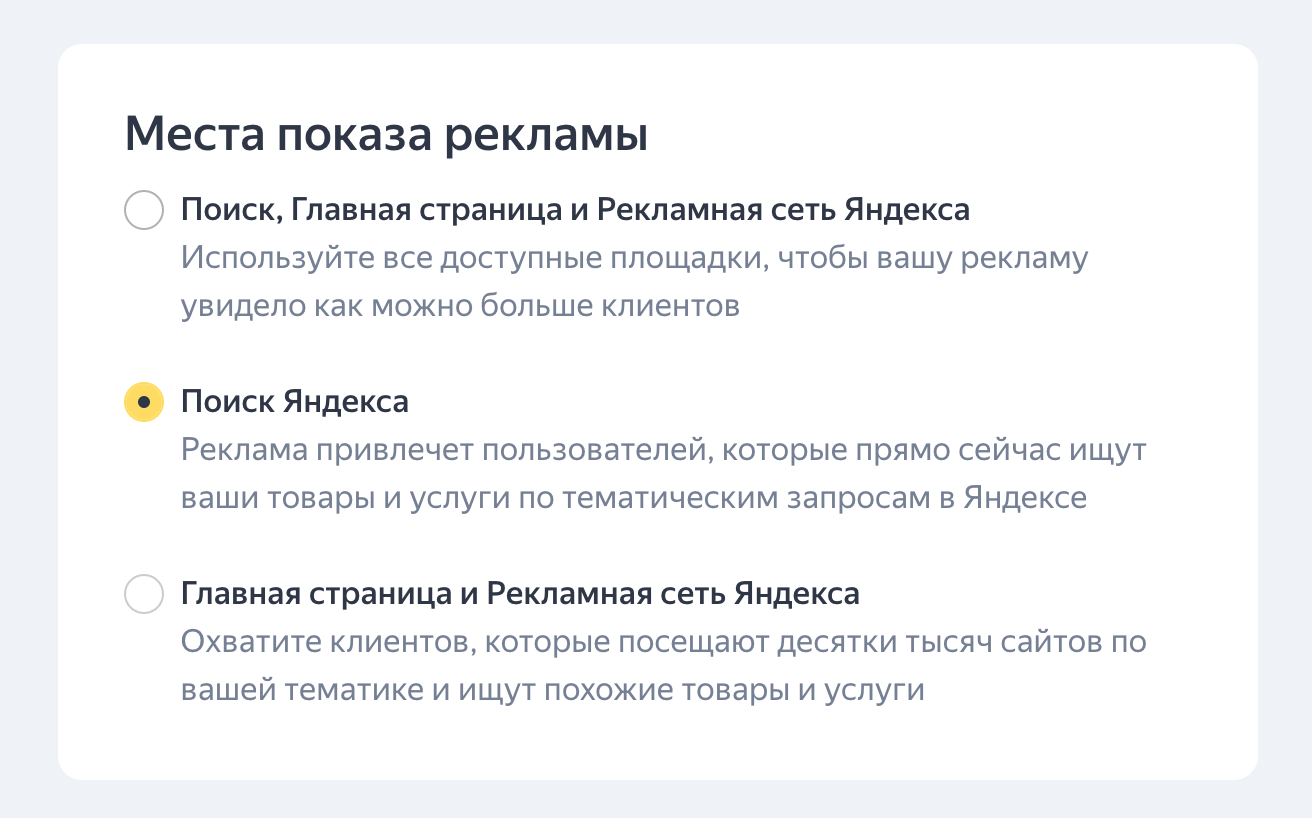
- Счётчики Яндекс.Метрики. Для получения более подробной статистики взаимодействия клиентов с сайтом можно указать счетчик Яндекс Метрики. Предварительно сайт нужно подключить к сервису.
- Ключевые цели. Различные взаимодействия пользователей с сайтом можно добавлять в цели в «Метрике». Зачастую наблюдают за тем, как часто потенциальные клиенты оставляют заявки, активируют скидки и т. д.
- Стратегия. Чтобы не слить рекламный бюджет, не рекомендуется использовать оптимизацию конверсий. Лучше поставить минимальное значение и потом его изменить. Для этого нужно выбрать «Ручное управление ставками с оптимизацией» и указать пункты, как на скриншоте.

- Расписание показов. Здесь указывается период суток, в который будет рекламироваться сайт. Например, некоторым компаниям невыгодно рекламироваться ночью, т. к. некому обрабатывать заявки или они оказываются ложными. Для настройки данного параметра необходимо знать поведение потенциального клиента, в какое время ему может понадобиться продукт.

Контактная информация в объявлениях. Функция позволяет указать всю информацию о компании. Это повышает доверие пользователей к сервису и увеличивает конверсию.
Нажав на кнопку «Дополнительные настройки», станут доступны настройки еще нескольких полезных параметров. Какие именно:
- Корректировки ставок. С помощью данной функции можно снизить цену за клик. Для этого нужен четкий портрет целевой аудитории. Яндекс Директ предлагает выбрать возраст потенциального клиента, пол, регион проживания т. д. Однако в начале пункт можно пропустить. Когда появится больше понимания о том, как работает реклама, Яндекс Директ и алгоритм поведения пользователей, можно будет к нему вернуться.

- Минус-фразы. Ключевые запросы, по которым объявление показываться не будет. Их можно формировать в Key Collector или вписывать самостоятельно.

- Останавливать объявление при неработающем сайте. Яндекс Директ автоматически определит, если с сайтом технические неполадки, и отключит рекламную кампанию.
- «Расширенный географический таргетинг». При активации функции объявление будет показываться людям из других регионов. Опция подходит не для всех сфер и может слить бюджет.
- «Эксперимент». Рекомендуется использовать опцию, когда появится четкое представление о целевой аудитории и отчеты о ее взаимодействии с сайтом. В начале параметр лучше отключить.
- «Площадки, на которых запрещены показы». Пункт заполняется, когда есть информация о том, на каких сайтах показывается рекламное объявление. Сейчас стоит пропустить настройку. Когда появятся отчеты о том, на каких сайтах реклама оказывается неэффективной, их стоит добавить в данный список.
- «Отключение показов по IP-адресам». Функция была добавлена для блокировки ботов и пользователей, которые намеренно «скликивают» рекламный бюджет конкурентов. Однако у большинства пользователей IP-адрес динамический, поэтому некоторые из них не смогут зайти на сайте по причине случайной блокировки. Опцию лучше отключить.
- Выбор объявления для показа. Сервис автоматически выбирает из всех объявление то, которые отличается от запроса пользователя, но при этом соответствует категории продукта. Выбирается при этом объявление с наименьшей ценой за клик для экономии бюджета. Минус-слова добавлять при этом не требуется.
- «Виртуальная визитка». В разделе указывается вся информации о компании. Рекомендуется добавить все необходимые данные в пустые поля. Объявление в поиске станет шире и будет вызывать больше доверия у пользователей. Для компаний с call-центром важно добавить номер телефона на связи. При использовании смартфона потенциальный клиент сможет мгновенно сделать вызов.

- «Учитывать автоматически остановленные объявления конкурентов». Рекомендуется отключить данную опцию, чтобы не слить рекламный бюджет.
- «Уведомления». Полезная функция, которая позволяет оставаться в курсе всех новостей, связанных с рекламной компанией.
Нажимая кнопку «Продолжить», открывается новый раздел с выбором аудитории. В нем доступны следующие параметры:
- «Автотаргетинг». Система автоматически показывает, каким пользователям будет показываться объявление. Наиболее эффективным решением будет делать все вручную. Это позволит сэкономить рекламный бюджет и точнее настроить рекламную кампанию.
- Регионы показа. Здесь можно выбрать регионы, жители которых будут видеть рекламу.
- Ключевые фразы и минус-фразы. Сюда требуется ввести ключевые запросы, по которым будет показываться объявление. Также можно сразу посмотреть стоимость клика на каждую ключевую фразу.
- Товарные дополнения. При продаже продуктов и услуг можно добавить их картинки и описание, чтобы объявление было максимально масштабным.
Настройка РСЯ 2022
Рекламировать сайт можно на партнерских сервисах Яндекса. Объявление в этом случае рекламируется картинкой или коротким видео. Настройка рекламы в этом случае отличается только тем, что в параметре «Места показа рекламы» следует выбрать пункт «Главная страница и Рекламная сеть Яндекса». Также необходимо снизить цену за клик в параметре «Стратегия».

Чтобы рекламный креатив правильно отображался на сайтах, следует сделать два объявления с разными настройками изображения. В первом случае требуется при добавлении изображения выбрать стандартный формат. Во втором — пункт «Широкоформатное 16:9». В результате на всех устройствах креатив будет отображаться в правильном разрешении.
Настройка ретаргетинга
При использовании функции ретаргетинга параметры настроек практически не отличаются от настройки объявления в РСЯ. Исключением является аудитория, для которой будет показываться реклама. В аудиторию можно собрать тех пользователей, которые ранее взаимодействовали с сайтом. Чтобы это сделать, требуется выполнить следующие действия:
- Открыть сервис «Яндекс.Метрика», открыть меню и выбрать параметр «Посещаемость».
- На открывшейся странице нажать по знаку «+» напротив фраз «Визиты, в которых» и «У людей, для которых», в выпадающем списке выбираем нужные нам ограничения.
- Для сохранения аудитории нужно нажать на кнопку «Сегмент» и выбрать пункт «Сохранить как».
- В настройках объявления в «Яндекс Директе» через левое меню требуется зайти в раздел «Ретаргетинг и аудитории».
- Нажать на кнопку «Новое условие».
- В открывшемся окне кликнуть на пункт «Сегмент метрики» и выбрать нужную аудиторию.
- Сохранить настройки.
После того, как аудитория добавлена в «Яндекс Директ», на нее можно показывать рекламу. Для этого в настройках объявления требуется выбрать параметр «Ретаргетинг и подбора аудитории» и указать нужную аудиторию.

Группы объявлений
В разделе «Кампании» отображаются все группы объявлений, которые можно редактировать, удалять. Также в группы можно добавлять новые объявления. Для более удобной сортировки группы можно редактировать.
Создание объявлений
Чтобы создать объявление, требуется выбрать нужную группу, нажать на нее, после чего в новом окне воспользоваться функцией «Добавить объявления». Откроется страница, на которой можно будет создать объявления, используя следующий функционал:
- Текст объявления. Здесь указывается заголовок, дополнительный заголовок и текст с информацией о продукте или компании. Справа на странице можно посмотреть, как будет выглядеть итоговое объявление. Можно посмотреть мобильную и десктопную версию объявления.

- Видео и изображение. При создании рекламного баннера используются картинки или видео. Загрузить материалы можно с компьютера или вставить ссылку на контент. Также можно использовать инструменты конструктора от Яндекса, чтобы создать рекламный креатив.
- Организация. Заполняемая информация об организации тоже будет отображаться в объявлении. Рекомендуется добавить компанию на Яндекс.Карты, чтобы потенциальные клиенты сразу видели отзывы, рейтинг и точный адрес организации.
- Визуальная визитка. В разделе указываются данные организации или предпринимателя. При создании рекламной кампании тоже заполняется виртуальная визитка. Если компании не требуется создавать новые, параметр можно оставить неизменным. Однако функция настройки визитки доступна для изменения в любом объявлении.
- «Цена». Указывая цену на продукт в объявлении, компания экономит рекламный бюджет, и на сайт заходят те клиенты, которые готовы приобрести товар или услугу за назначенную цену.
- «Быстрые ссылки». Когда объявление отображается первым в поиске среди конкурентов, пользователи видят дополнительные быстрые ссылки. Ссылки на них можно настроить на разделы сайта, чтобы потенциальный клиент сразу попадал на страницу нужного ему продукта.
Также внизу доступна кнопка дублирования объявления. Это позволяет экономить время на том, чтобы не выставлять заново все настройки для каждого рекламного креатива.
Аукцион Яндекс Директ 2022 и как ставить ставки
Рейтинг рекламных объявлений по поисковой системе распределяется по принципу аукциона. Первым всегда будет отображаться тот, кто больше готов заплатить за клик по его объявлению. Чтобы не потратить рекламный бюджет за несколько дней, рекомендуется следить за ставками на аукционе. Первое место в поиске гарантирует увеличение посещаемости сайта, однако заявки могут оказаться слишком дорогими. Также стоит отметить, что большинство пользователей просматривают сразу несколько сайтов из выдачи, начиная с первого. Поэтому покупатель может обратиться к конкурентам, сайт которых он увидел последним.
Внимание! Второе и третье место в поиске может приносить даже больше заявок, чем первое.
В Яндекс Директ есть раздел «Прогноз бюджета», в котором можно посмотреть цену за рекламу для каждой ключевой фразы. Что воспользоваться функцией, достаточно выполнить следующие действия:
- Открыть меню слева и выбрать раздел «Инструменты».
- Перейти по ссылке «Прогноз бюджета».
- Уточнить регион показа, период прогноза и валюту.
- Ввести ключевые запросы.
- Кликнуть по кнопке «Посчитать».

В результате появится таблица с предполагаемыми рекламными показателями. Внимание следует обратить на пункты «Прогноз средней ставки», «Списываемая сумма» и «Прогноз кликов». Первый параметр показывает, какую цену нужно ставить на аукционе, чтобы получить соответственное количество кликов. Второй — сколько денег будет списываться с рекламного бюджета.
Важно! Ставки в аукционе постоянно меняются. Это зависит от многих факторов. Например, если большая часть потенциальных клиентов интересуются доставкой еды ближе к вечеру, то стоимость клика в этот период будет наиболее высокой, чем в утром. Также может быть и такое, что конкуренты постоянно повышают цену на аукционе, чтобы держаться на первом месте. Чтобы опередить их, нужно быть готовым заплатить еще больше за клиента.
Как пройти модерацию
Перед тем, как объявление начнет показываться в поиске, оно должно пройти модерацию. Система в автоматически определит, нарушает объявление правила сервиса или нет. В противном случае рекламная кампания будет отклонена или показываться не полностью.
Если объявлению было отклонено, можно посмотреть причину отказа. В случае несогласия с результатом системы, можно отправить запрос на рассмотрение объявления от модератора. Он проверит рекламную кампанию вручную. Для этого нужно перейти по ссылке https://yandex.ru/support/direct/troubleshooting/moderation.html и выбрать пункт «Другая проблема или хочу связаться с вами» =› «Задать вопрос». В анкете заполнить все поля и описать проблему.
Начало работы рекламы
После того, как объявления пройдут модерацию, они начнут отображаться в рекламной сети. Если показ объявлений нужно остановить, нужно выполнить следующие действия:
- Перейти в раздел «Кампании».
- Отметить галочками нужные кампании.
- Внизу нажать на кнопку «Остановить».
Для возобновления показов доступна соответствующая функция.

Ведение Яндекс Директ 2022
Недостаточно просто создать объявления и ждать заявок. Рекламные кампании нужно постоянно отслеживать и редактировать в случае необходимости.
Чтобы бюджет не сливался и заявки поступали по адекватным ценам, требуется следить за пунктами, описанными ниже.
Отчет по ключевым словам
Яндекс Директ нередко показывает объявление не только по указанным запросам, но и похожим ключевым словам. Отключить данный алгоритм нельзя. Поэтому, чтобы бюджет не сливался, следует регулярно проверять, по каким запросам показываются объявления. Если похожие ключевые слова не приносят результата, их следует добавлять в минус-слова. Чтобы это сделать, требуется выполнить следующие действия:
- Открыть категорию «Кампании» и выбрать нужную.
- Нажать на кнопку «Статистика».
- Перейти во вкладку «Поисковые запросы».
- Выбрать период и убрать галочку с параметра «Клики».
- Кликнуть по кнопке «Показать».
В открывшемся списке будут показаны похожие ключевые запросы. Их можно добавить в стоп-лист группы кампании или отдельного объявления.
Отчет по площадкам РСЯ
Яндекс постоянно пополняет список рекламных партнеров. В результате статистика рекламных кампаний может постоянно меняться. Чтобы не допускать слива бюджета, рекомендуется регулярно удалять сайты, на которых откручивается объявление в минус. Чтобы это сделать, требуется выполнить следующие действия:
- Открыть раздел «Кампании» и выбрать нужную.
- Нажать на кнопку «Статистика».
- Перейти во вкладку «По площадкам».
- Выбрать период.
- Кликнуть по кнопке «Показать».
В открывшемся списке будут показаны все сайты, на которых показывается объявление. Если какой-то из сервисов не приносит результатов, его следует выделить и нажать на кнопку «Запретить показы».
Важно! Прежде чем перейти на другую страницу в браузере, требуется сохранить результаты в Яндекс Директе. В противном случае настройки не сохранятся.
Ставки по ключевым словам
Ставки на аукционе Яндекс Директа постоянно меняются. Например, одна компания хочет занять лидирующую позицию, а другая, наоборот, остановить процесс продвижения. Чтобы Получать максимум заявок по адекватным ценам, нужно регулярно смотреть за параметром ставок. Чтобы зафиксировать цену за переход, нужно открыть страницу кампании и указать желаемую цену за клик.
Тестирование объявлений/картинок
Рекламные креативы нужно постоянно тестировать и выбирать из них лучшие варианты. Для этого может потребоваться немало времени. Кампания может быть хорошо настроена с точки зрения технических параметров, однако заголовок или картинка не будут привлекать пользователей. В результате CTR будет низким, а конверсия на сайте нулевой.
Чтобы найти рабочий креатив, нужно постоянно тестировать новые и отталкиваться от того, что дает хорошие результаты. На равное количество просмотров нужно отслеживать CTR каждого креатива, а также конверсию и стоимость заявки, roi.
Работа с директом коммандером
Администрация Яндекс разработала программу «Директ Коммандер». Приложение позволяет редактировать настройки рекламных кампаний без использования браузера. Чтобы скачать утилиту, достаточно открыть меню слева, выбрать раздел «Инструменты» и кликнуть по кнопке «Коммандер». После этого откроется страница, на которой можно скачать «Директ Коммандер» для Widows или macOS.
В статье представлены достаточно общие сведение о настройке, потому что в текстовом формате сложно донести все нюансы и подробности настройки рекламы в Яндексе.
Поэтому рекомендую посмотреть более подробное видео:
Мы рассмотрели основные вопросы, связанные с настройкой и ведением рекламной кампании в Директе в 2022 году. Если остались вопросы, не стесняйтесь, пишите — vk.com/zvoronin
Нужна профессиональная настройка Яндекс Директа?
Пишите — vk.com/zvoronin
Скачайте курс по настройке Яндекс Директа 2022 года бесплатно — СКАЧАТЬ
Нужна профессиональная настройка рекламы?
Инструкции
Как настроить и запустить Яндекс.Директ: пошаговая инструкция для новичков

Гайд будет полезен тем, кто хочет попробовать настроить Яндекс.Директ самостоятельно. Я расскажу, как разместить объявления в поисковой выдаче Яндекса и что делать, если вы хотите показывать баннерную рекламу.
Бонус: дополнения рекламного кабинета, полезные бизнесу. А также небольшой раздел об аналитике рекламы и полезные ссылки.
Шаг 1. Регистрация в Яндекс.Директ
Для регистрации в Директе нужно создать Яндекс ID — это общий аккаунт для всех сервисов Яндекса. Если он у вас уже есть, переходите в Яндекс.Директ, если нет — пройдите быстрый процесс регистрации.
Нажмите «Зарегистрироваться».
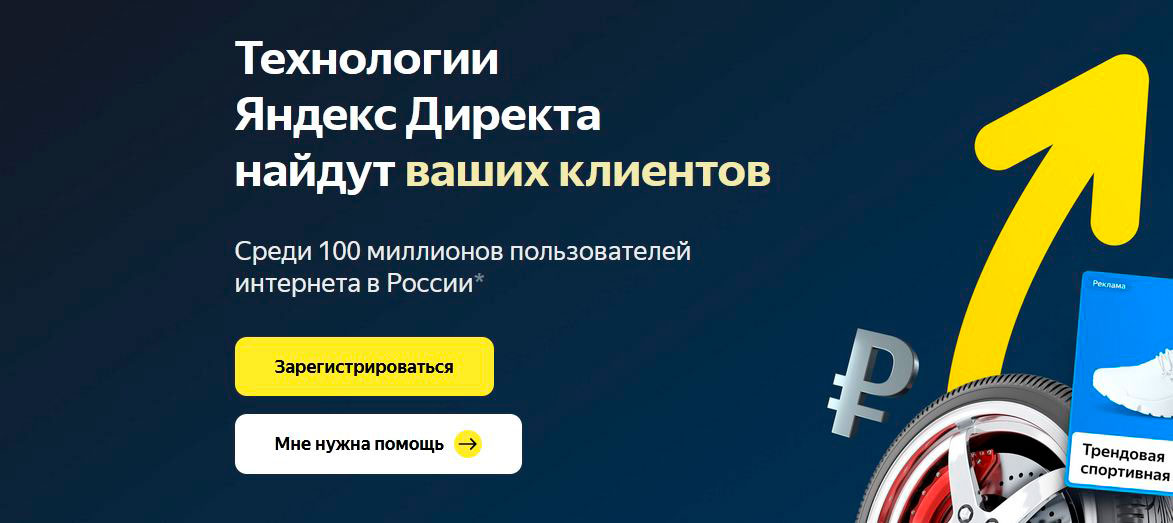
Укажите необходимые данные. Обратите внимание — страну и валюту позже изменить нельзя. После прочтения и принятия условий Яндекса жмите «Начать пользоваться сервисом».
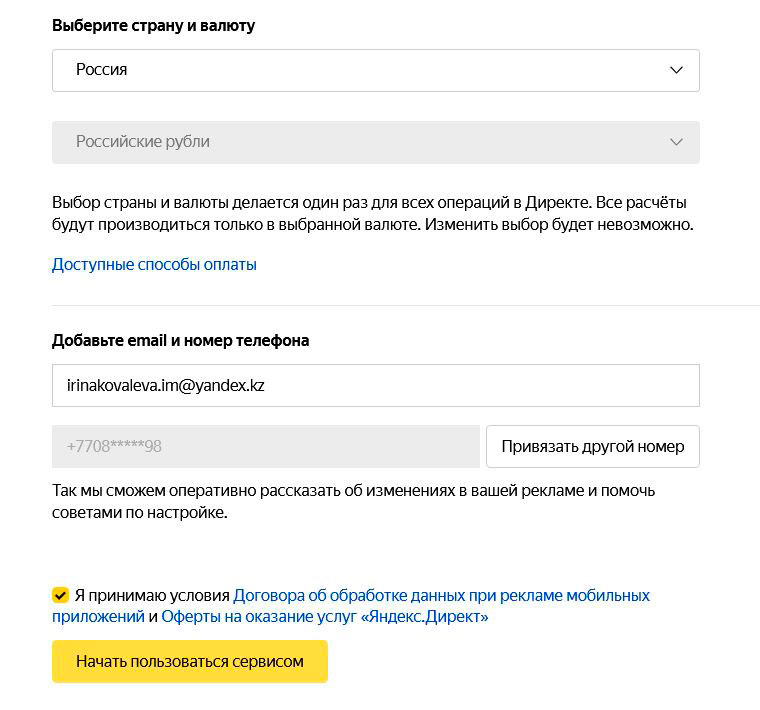
Шаг 2. Настройка кампании
Вы можете настроить рекламу в Яндекс.Директ через «Мастер кампаний». Это простой вариант и, скорее всего, вы справитесь самостоятельно. Но для лучших результатов нужно иметь больше контроля, поэтому я пошагово покажу процесс запуска в «Режиме эксперта».
Цель кампании
Укажите ссылку на сайт, соцсеть или приложение.
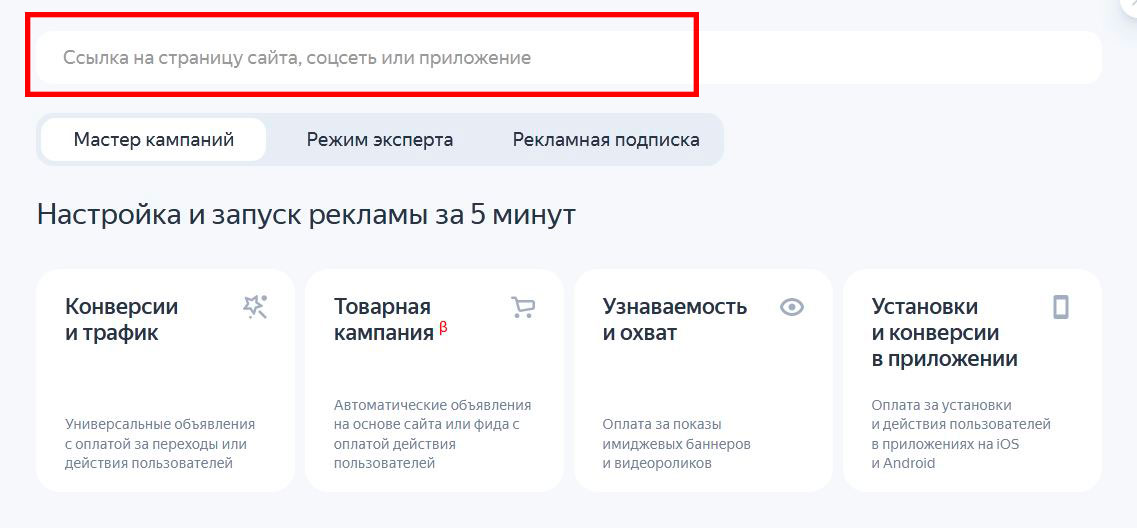
Перейдите во вкладку «Режим эксперта». Определите цель кампании и выбирайте:
- конверсии, продажи и трафик — если вам нужны целевые действия (продажи, регистрации и т.д.) и посетители на сайт;
- продажа большого ассортимента — если вы хотите продавать товары;
- установки и конверсии в приложении — если вам нужно продвинуть мобильное приложение;
- охват в Рекламной сети Яндекса — показы баннерной и видеорекламы на сайтах и в приложениях;
- охват на Главной Яндекса — показы баннера на главной странице Яндекса;
- охват на сервисах Яндекса — показы баннера в разных сервисах Яндекса;
- заметность на Поиске Яндекса — показы баннера справа от результатов поиска.
Здесь можно посмотреть, какие виды размещений есть, и где будет показываться реклама.
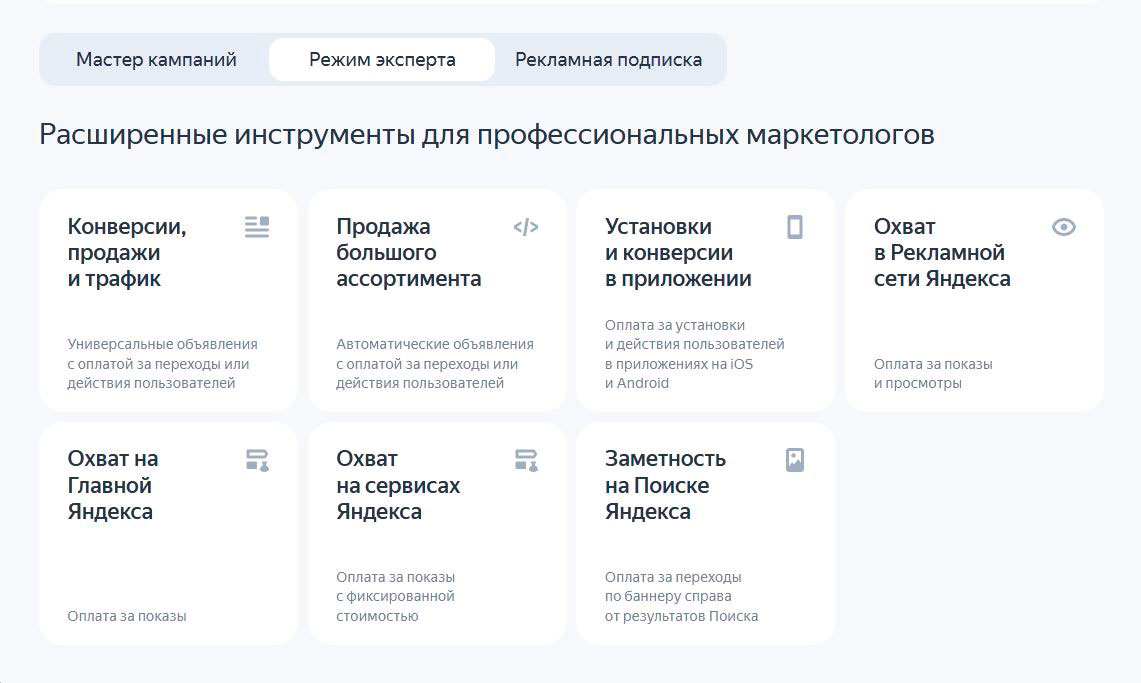
Я выберу «Конверсии, продажи и трафик».
Места показа рекламы
По умолчанию Яндекс.Директ предлагает совместить показ рекламы в поиске, на главной странице и Рекламной сети. Но лучше так не делать — создавайте для них разные кампании.
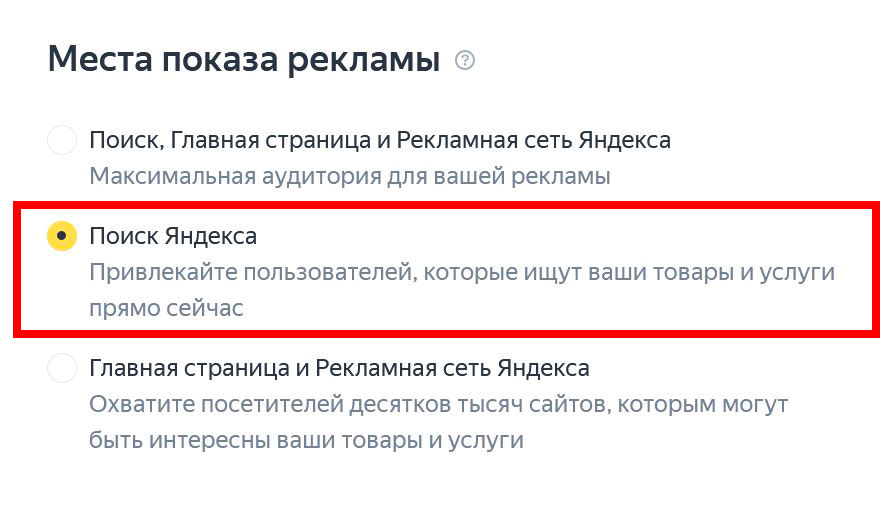
Ошибка на этом этапе: не создать разные кампании для поиска и РСЯ. Механизм работы и ценообразование здесь отличаются, поэтому совмещенный вариант невыгоден.
Счетчик веб-аналитики
Если на сайте установлен счетчик Яндекс Метрики, укажите его. Это поможет дополнительно анализировать эффективность рекламы — вы увидите, как себя ведут на сайте все, кто пришел с Директа.
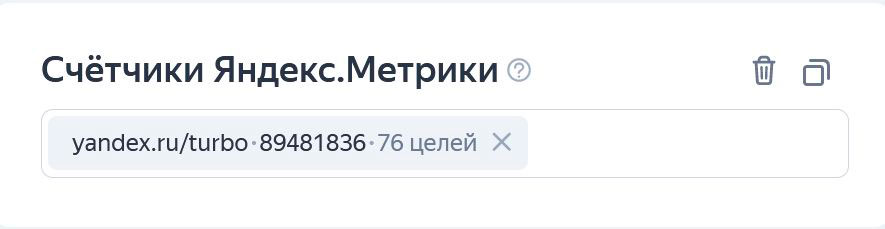
Стратегия управления ставками
Реклама в Директе работает по принципу аукциона в режиме реального времени. Рекламодатели устанавливают ставки, торгуясь, чтобы их реклама показывалась чаще. Дополнительно система анализирует качество рекламы и кликабельность — то есть то, насколько она хороша и нравится людям. Все вместе влияет на позицию и показы объявления.
Стратегию управления ставками вы выбираете самостоятельно:
- Оптимизация конверсий — чтобы получать максимум визитов с целевыми действиями (конверсий);
- Оптимизация кликов — чтобы получать максимум переходов на сайт;
- Целевая доля рекламных расходов подойдет, если вы знаете оптимальную долю расходов на рекламу. Директ будет приносить конверсии, не превышая этот показатель — ДРР;
- Ручное управление ставками с оптимизацией — чтобы назначать ставки вручную.
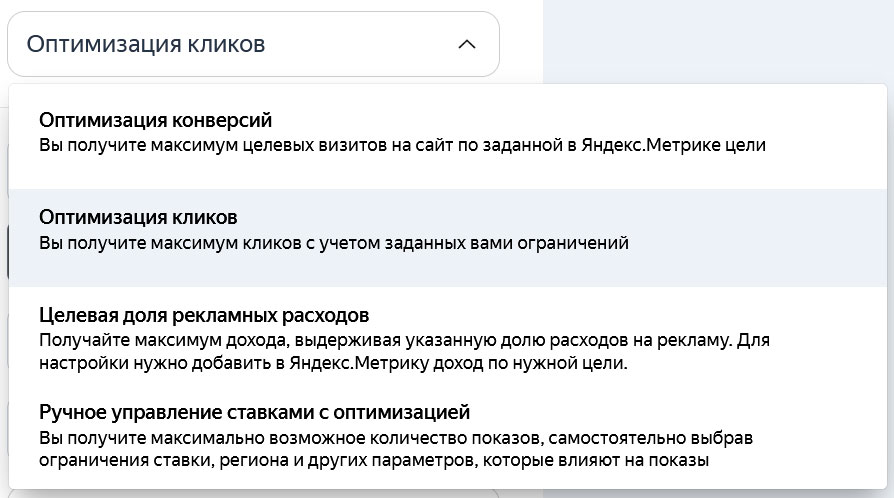
Не бойтесь автоматических стратегий. У Директа нет цели впустую слить ваш бюджет. Наоборот, он будет стараться привести вам больше посетителей. Если вы не хотите возиться с ручным управлением или ничего в этом не понимаете, определите цель и выбирайте подходящую автоматическую стратегию.
Покажу на примере настройки стратегии «Оптимизация конверсий». Рассчитайте, сколько вы готовы платить за одну конверсию. Например, я продаю игрушки за 600 рублей. Себестоимость — 200 рублей, себе я хочу забрать 300 рублей. За продажу одной игрушки я готова заплатить 100 рублей. У вас, скорее всего, будут другие цифры.
Установите целевое действие. Например, «Успешное совершение заказа».
Модель атрибуции для этой стратегии определяет, за какой визит вы заплатите. Здесь советы по выбору модели атрибуции для оплаты за конверсии.
Чтобы узнать больше о моделях атрибуции для других стратегий, переходите в Справку Директа.
Установите цену конверсии и сумму, которую готовы тратить в неделю.
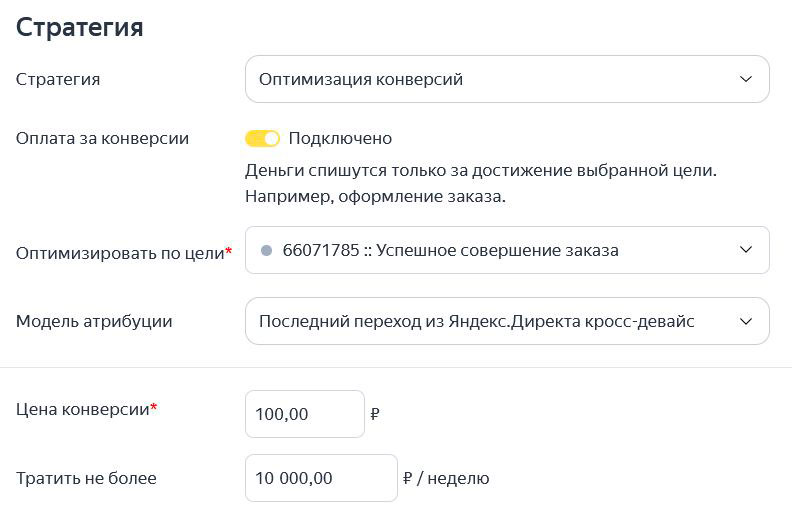
Расписание показов объявлений
Если вы принимаете заказы только в определенные часы или дни — укажите это здесь. Иначе люди будут звонить в нерабочее время, вы упустите покупателей и зря потратите бюджет. Если пользователи могут совершать целевые действия в любое время, этот раздел можно не трогать. Например, если консультирует и принимает заказы чат-бот.
Здесь же добавьте дату начала и окончания кампании. Допустим, вы хотите прорекламировать акцию, которая стартует 20 июля и завершится 22-го. В этом случае реклама запустится и завершится автоматически, даже если вы про нее забудете.
Не забудьте указать правильный часовой пояс, если он отличается от предложенного Директом.
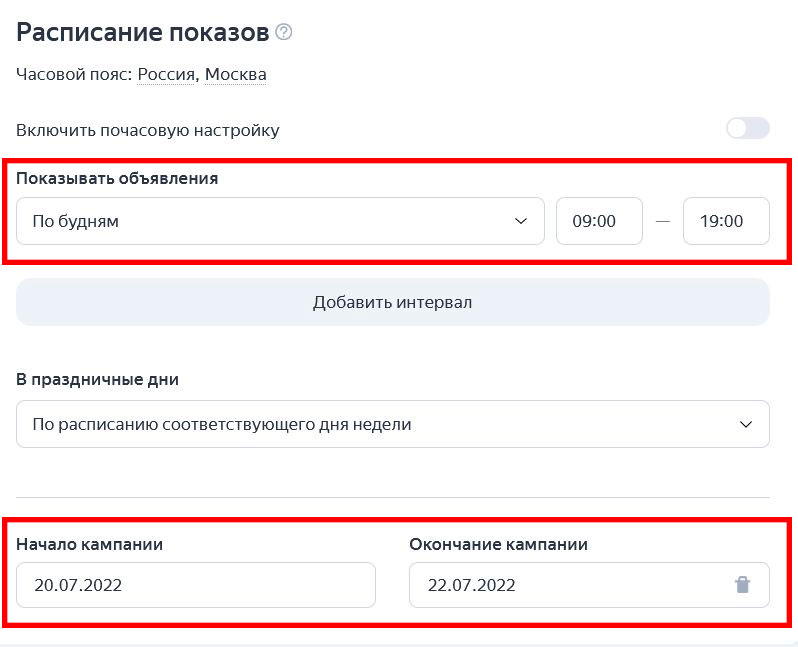
Контактная информация
Нажмите «Добавить организацию».
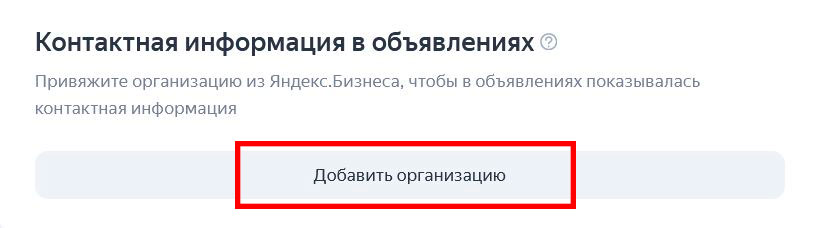
Если ваша компания есть в Яндекс Бизнесе, впишите название в поле поиска и выберите подходящий результат.
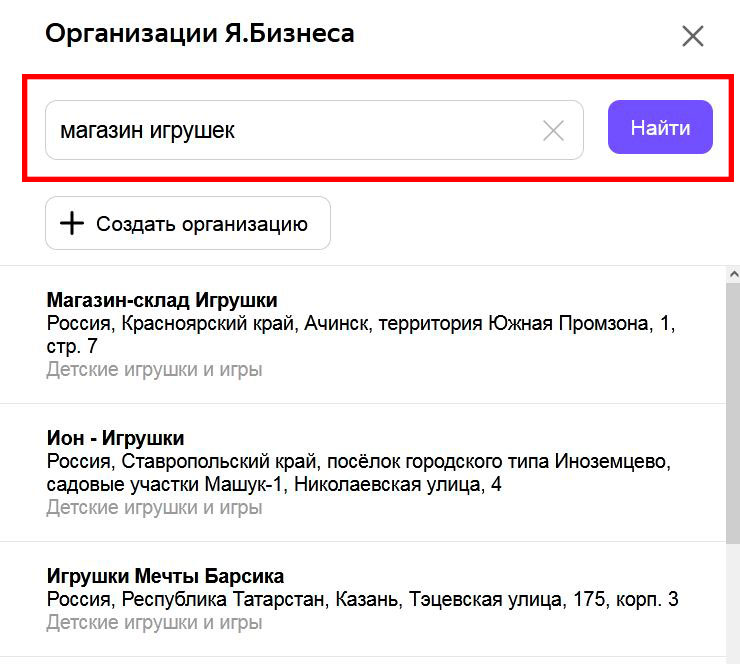
Чтобы создать профиль компании, нажмите «Создать организацию».
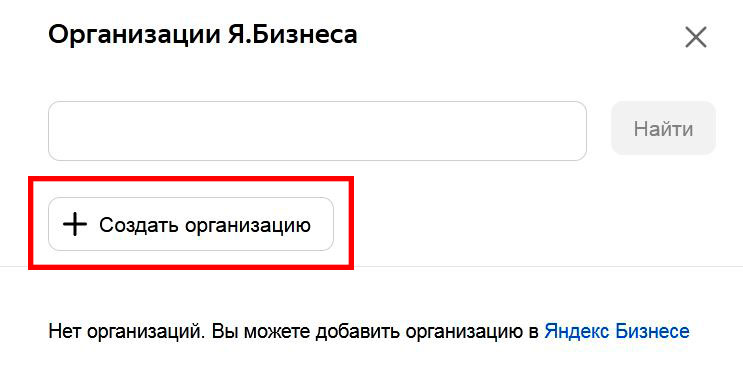
Напишите название компании.
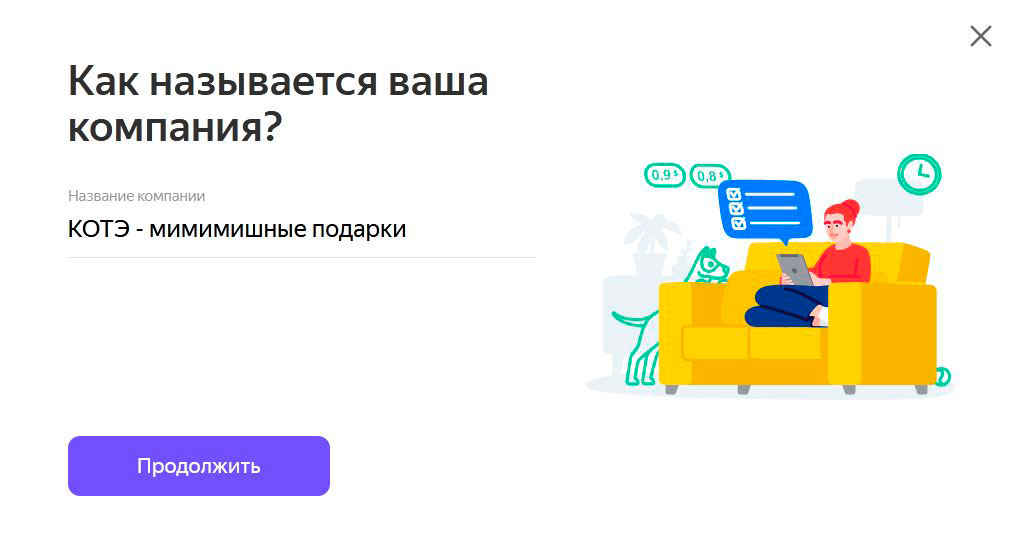
Укажите, чем вы занимаетесь.
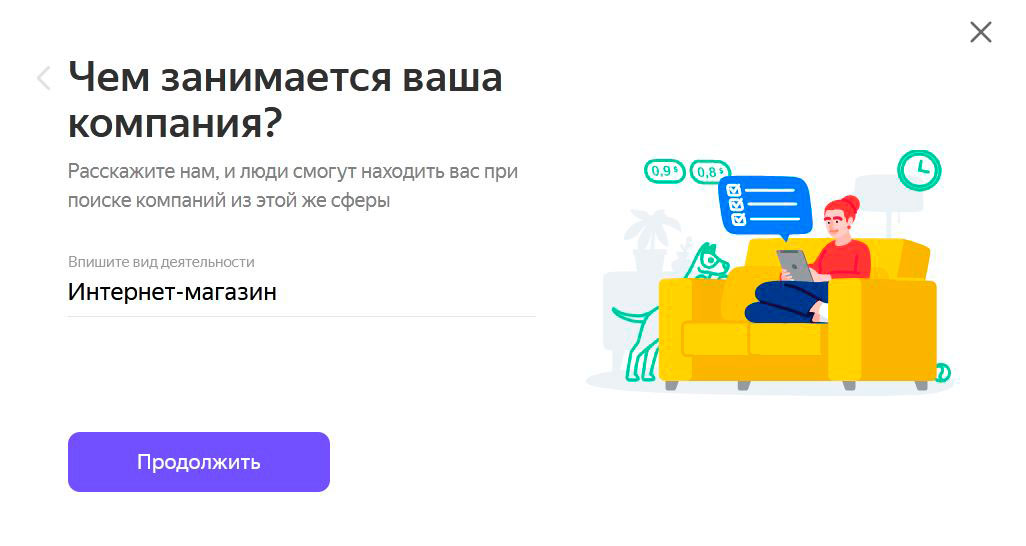
Могут ли клиенты к вам прийти, например, в офис или магазин?
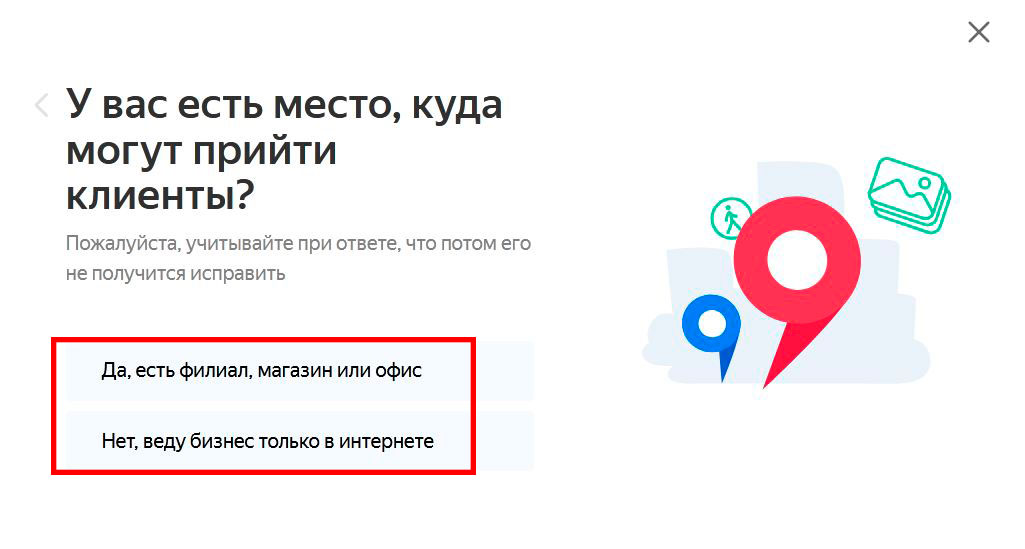
Добавьте город (онлайн-вариант) и выберите адрес (офлайн-вариант).
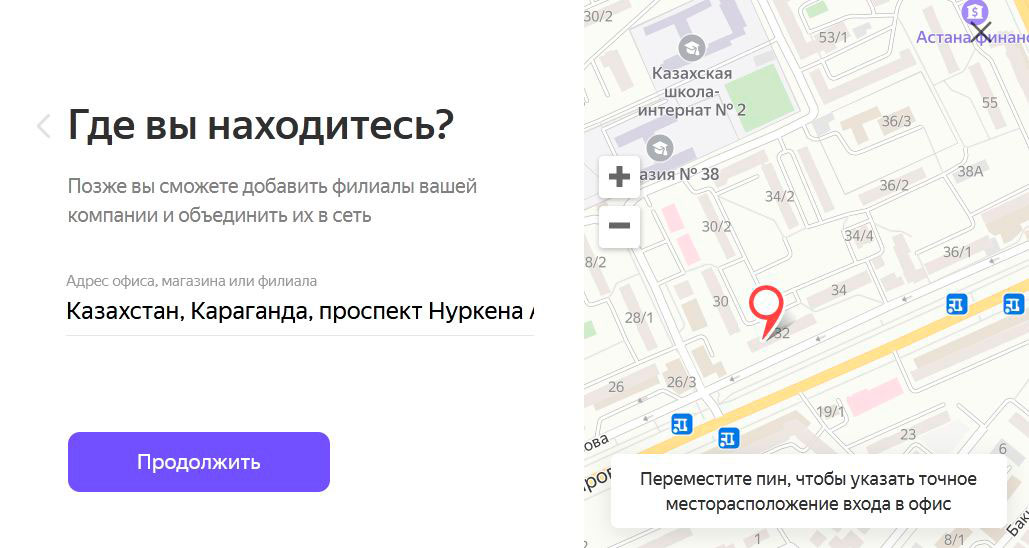
Напишите название компании или ФИО, и ОГРН.
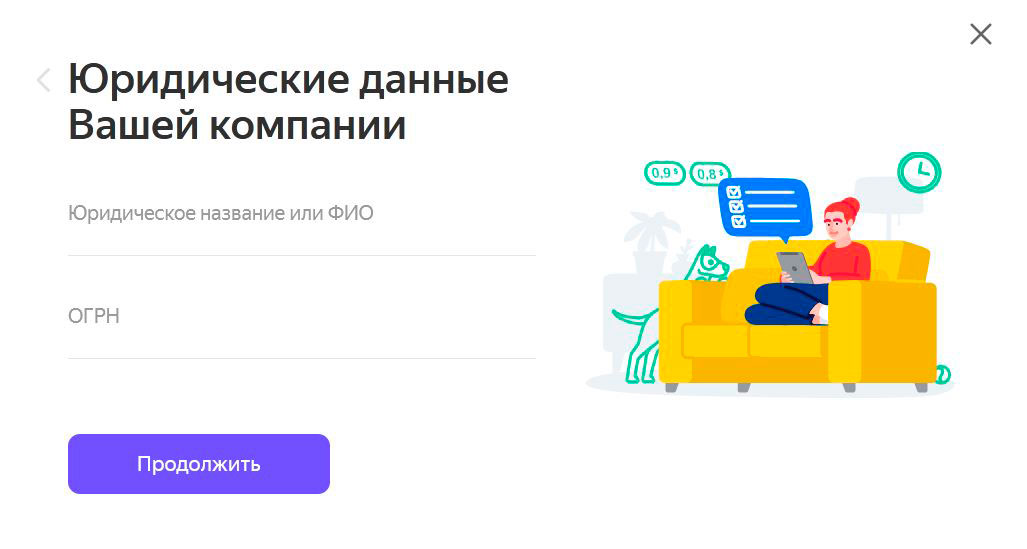
Добавьте контактные данные.
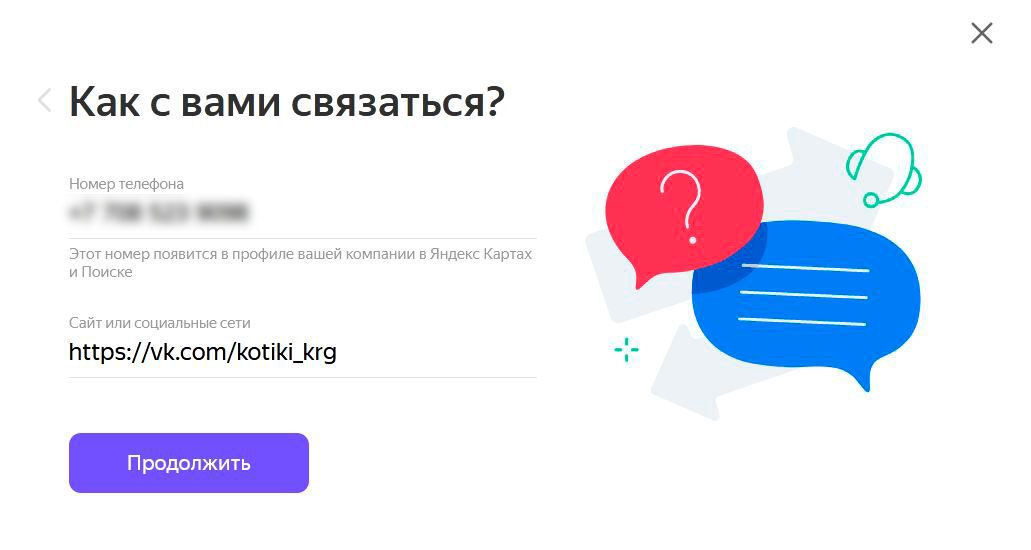
Промоакции
Промоакция в Директе — это дополнение, повышающее привлекательность объявления: скидка, подарок, рассрочка и так далее.
Нажмите «Добавить промоакцию».
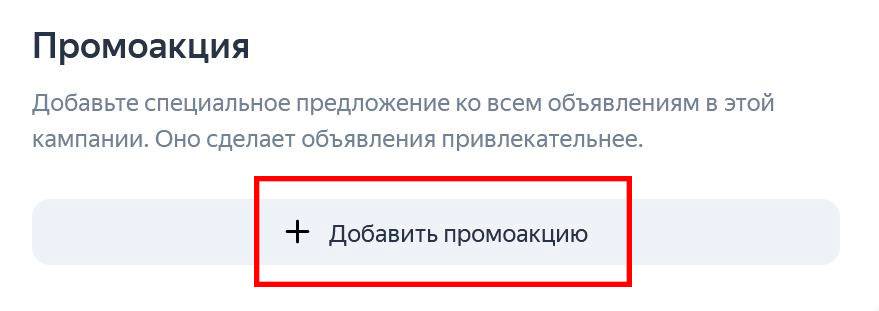
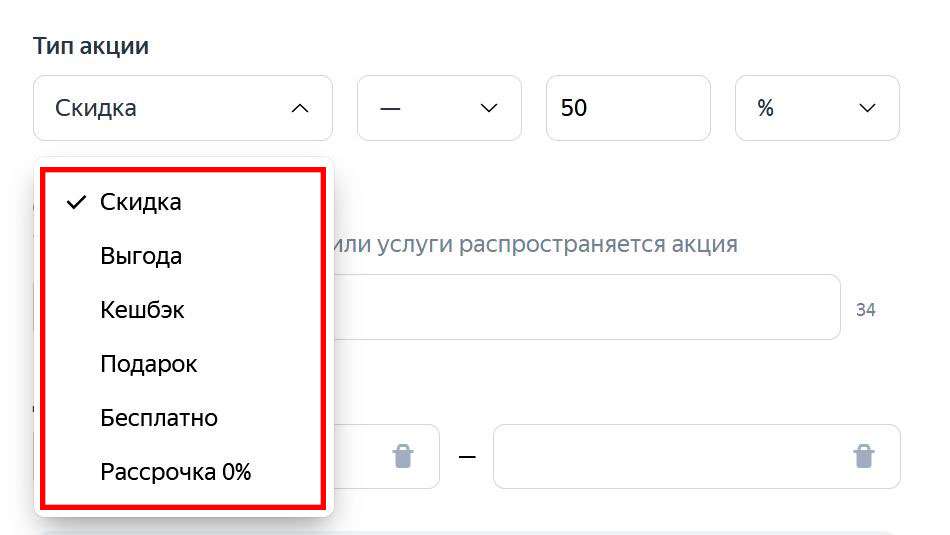
Для типов «Скидка», «Выгода», «Кешбэк» укажите значения в процентах.
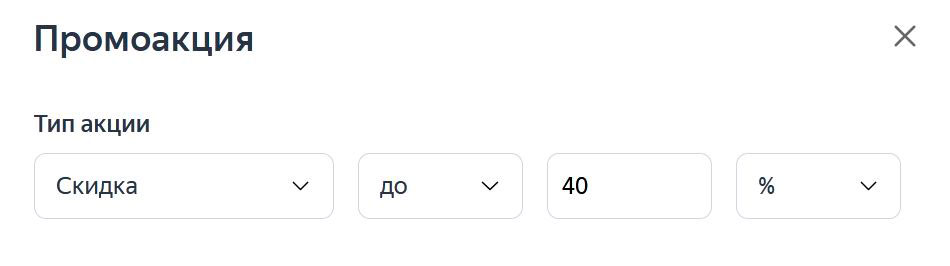
Укажите, в каком случае действует предложение, и срок действия промоакции.
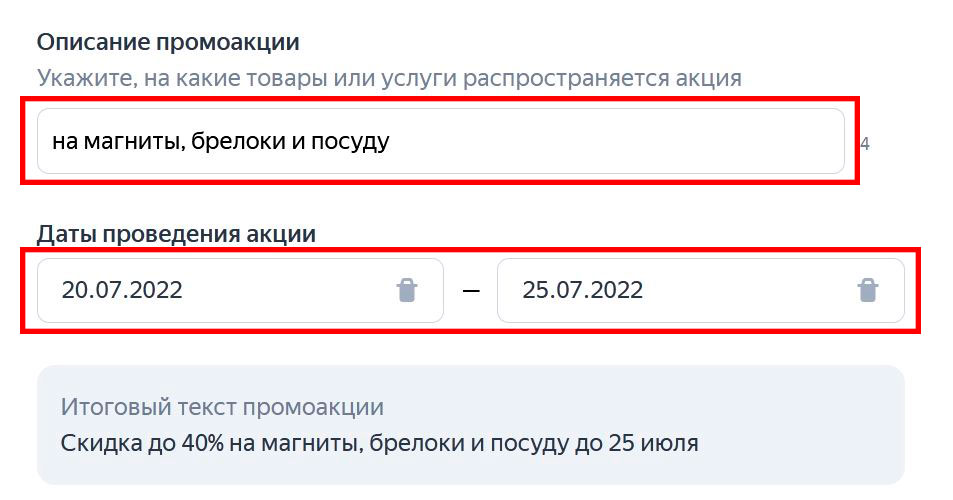
Ссылку добавляйте по желанию.
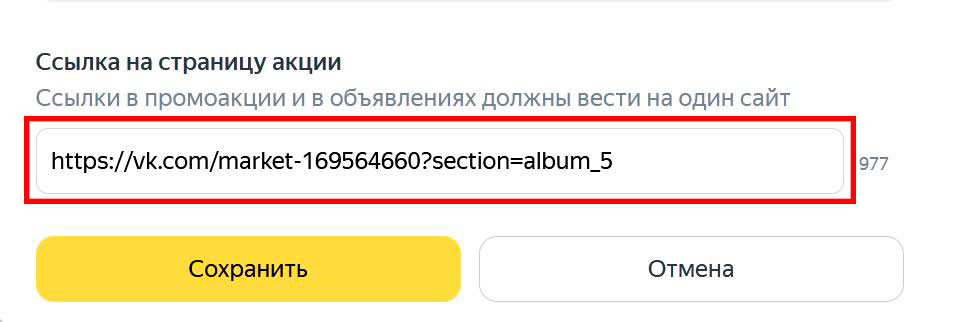
Корректировки ставок
Корректировки нужны для автоматического повышения или понижения ставок в зависимости от выбранных вами условий.
Например, вы предоставляете услуги ремонта бытовой техники. Обычно к вам обращаются женщины. А мужчины звонят и спрашивают, но заказывают очень редко. Вы можете понизить ставку для мужчин, чтобы они не видели ваших объявлений и не тратили бюджет.
Корректировки спрятаны в «Дополнительных настройках».

Нажмите на название, чтобы начать. Выберите нужное условие, например, пол.
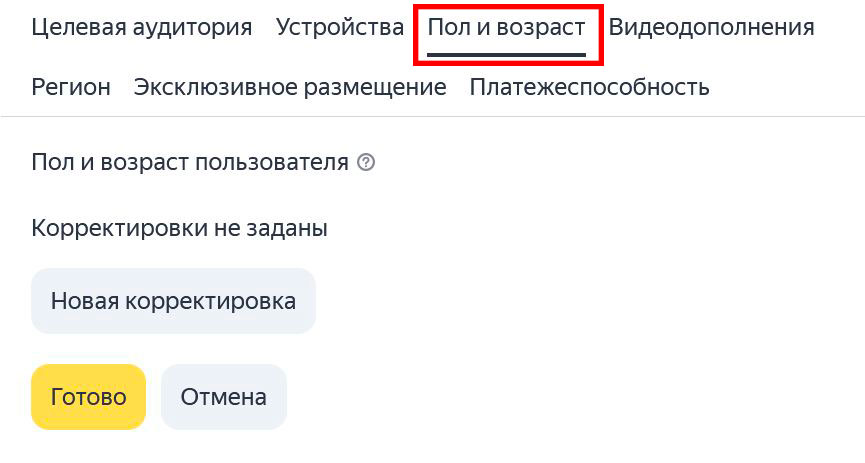
Нажмите «Новая корректировка».
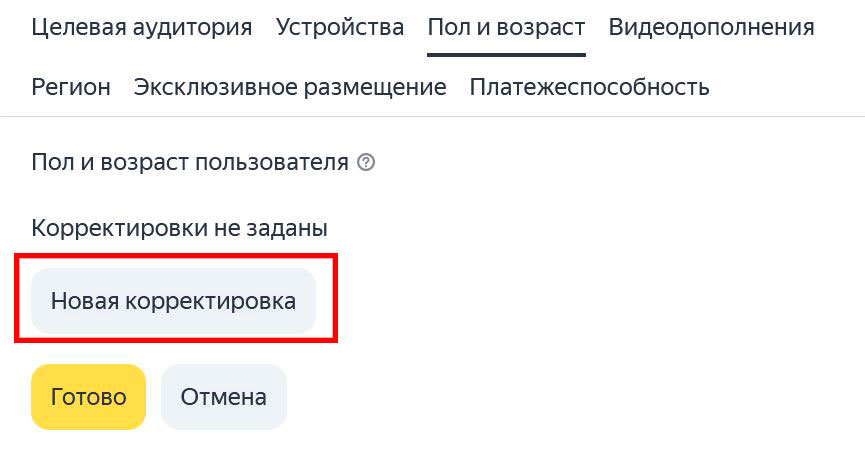
Выберите пол, возраст. Укажите, уменьшить или увеличить ставку, и впишите значение в процентах.
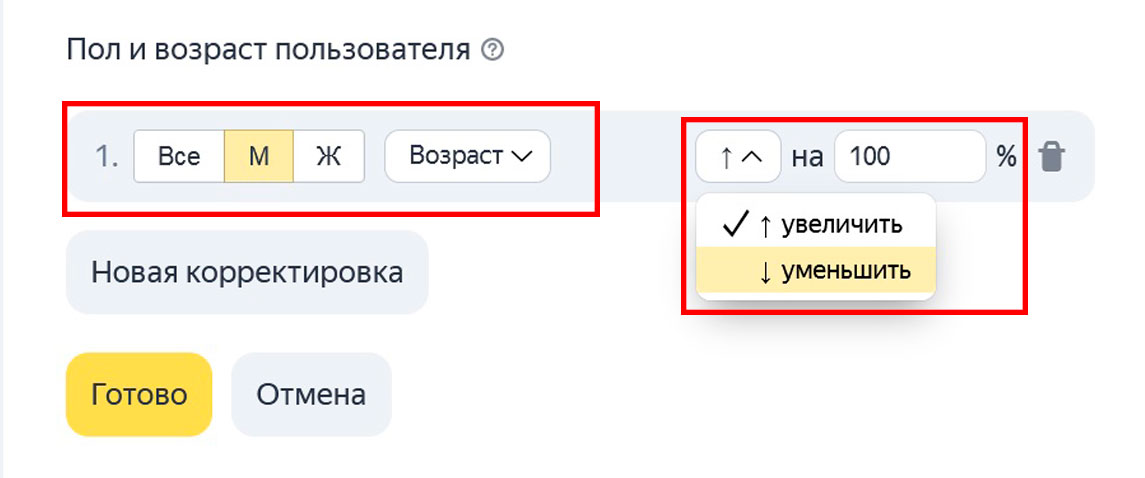
По каким условиям можно вносить корректировки:
- Целевая аудитория. Отберите аудиторию по определенным признакам и корректируйте ставки для этой группы. Например, если пользователь недавно посещал раздел со смартфонами, значит он «теплый». Можно повысить ставку для этой аудитории и предложить бонус, чтобы подтолкнуть к покупке.
- Устройства — по устройствам.
- Пол и возраст — по полу и возрасту.
- Видеодополнения — для текстово-графических объявлений с видеороликами.
- Регион — для стран, областей и городов.
- Эксклюзивное размещение — это большое объявление, находящееся над результатами поиска и содержащее быстрые ссылки с описанием. Здесь же есть вариант «Реклама в саджесте» — это объявление, которое можно увидеть в подсказках, когда человек вводит запрос в поисковую строку.
- Платежеспособность — корректировка ставок в зависимости от платежеспособности аудитории.
Здесь вы настраиваете корректировки для всей кампании. Если хотите настроить корректировки для группы объявлений — сделайте это на следующем шаге.
Дополнительные опции
Есть еще несколько функций, о которых стоит упомянуть.
Мониторинг сайта. Включите «Мониторинг сайта», чтобы реклама останавливалась, если сайт недоступен. Как только сайт заработает, реклама запустится.
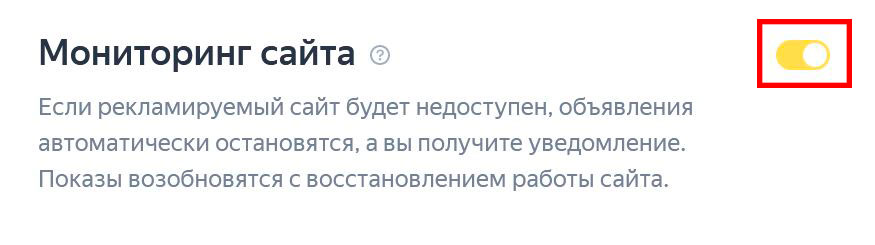
Расширенный географический таргетинг. Если в объявлении указан один город, его может увидеть человек, находящийся в другом городе, но ищущий товар или услугу в первом городе. По умолчанию расширенный геотаргетинг включен, но нужна ли вам эта опция — зависит от специфики бизнеса.
Например. турист из Великобритании может планировать отдых заранее, и искать гостиницы в Москве по запросу «отели в Москве». Тогда функция нужна. Если вы продаете одежду только в Саратове, и покупатели из других городов вас не интересуют, так как доставки нет, опцию стоит отключить.

Жмите кнопку «Продолжить» в нижней части экрана.
Шаг 3. Определение аудитории
В верхней части страницы Директ предложит работать с автотаргетингом — это показы рекламы без добавления вами ключевых запросов. Алгоритм проанализирует объявления и страницу сайта, и сам подберет запросы.
Инструмент может подойти тем, кто не хочет тратить время на подбор запросов или не понимает, как это делать. Но лучше отключить его и сделать все самостоятельно — это дает больше контроля. Другой вариант — попробовать автотаргетинг при выборе стратегии оплаты за конверсии.
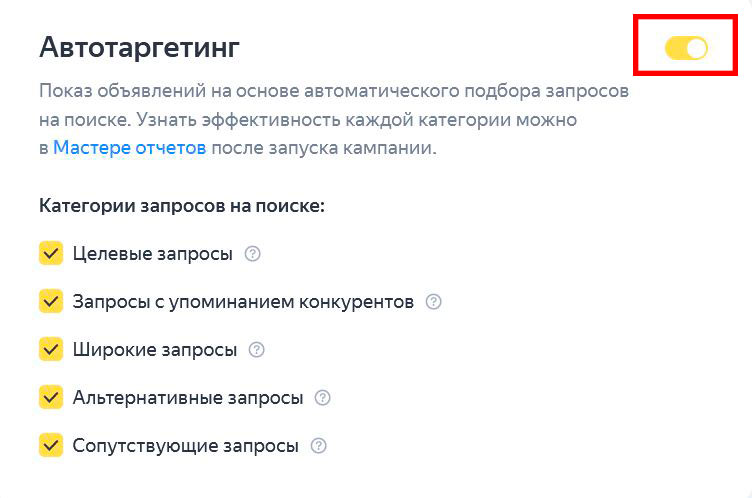
Регионы показа
Укажите регионы, где нужно показывать рекламу.
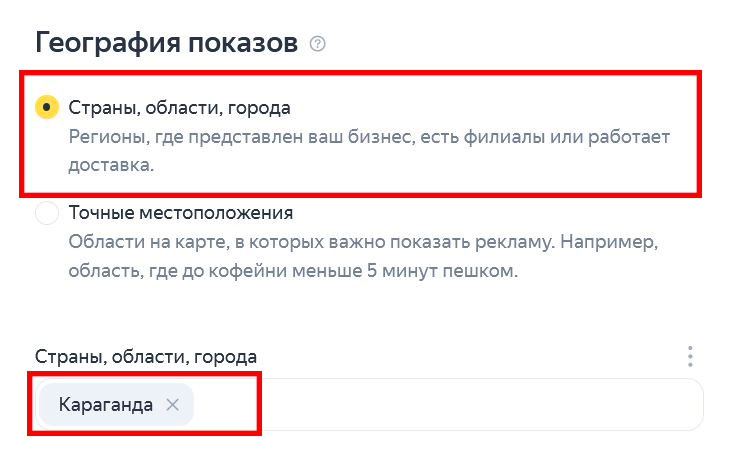
Иногда есть смысл сужать область показа. Например, если посетители вашей кофейни в основном офисные работники, которые берут кофе утром, можно рекламироваться в радиусе 0,5-1 км от нее.
Выберите «Точные местоположения». Введите адрес или укажите точки на карте. Напишите нужный радиус.
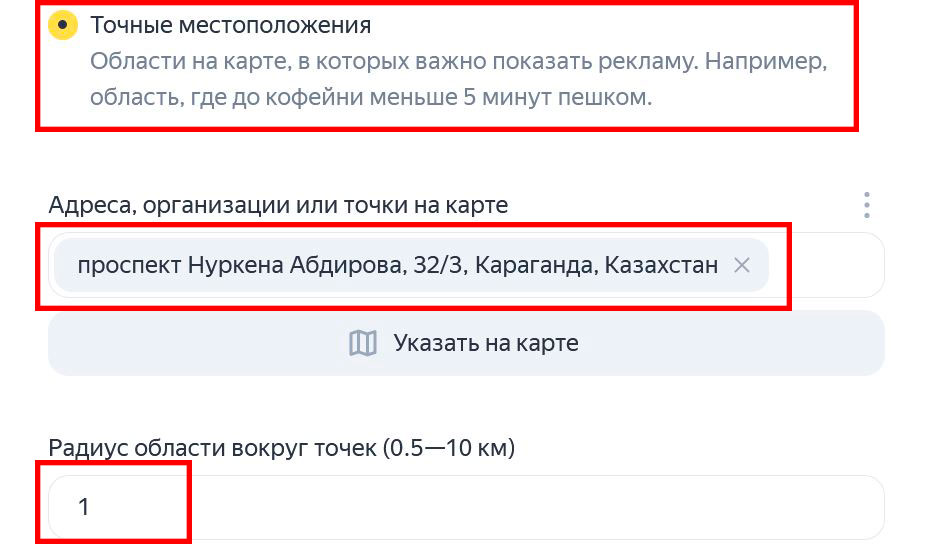
Выберите один из вариантов аудитории.
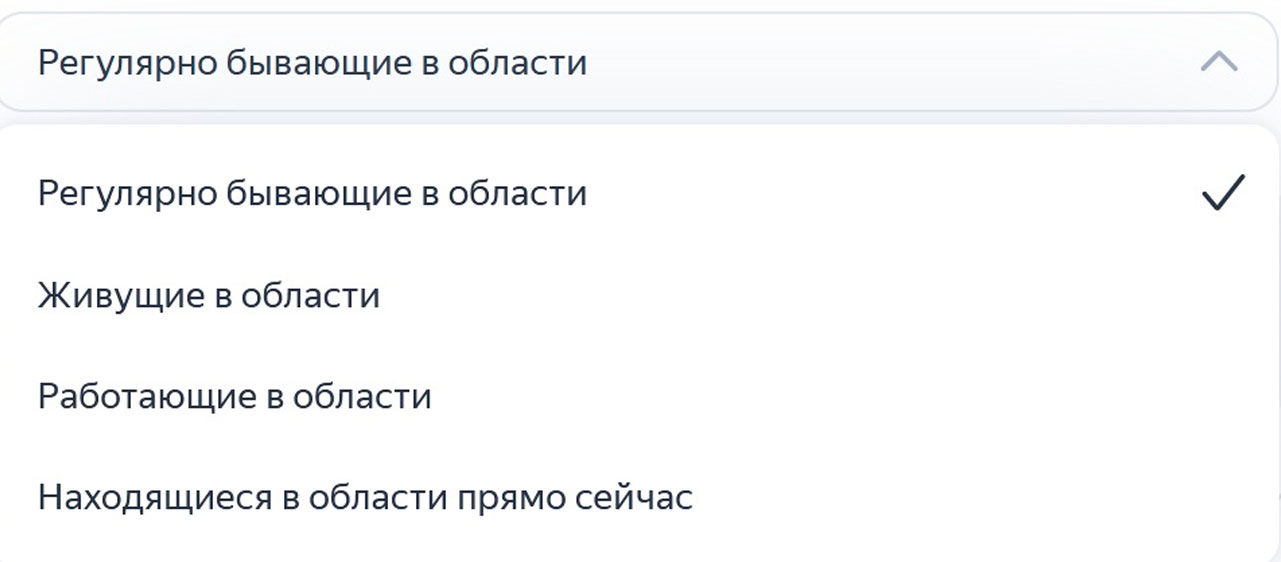
Ошибка на этом этапе: не выбрать регион для показа. Скорее всего, вы впустую сольете бюджет, не получив клиентов.
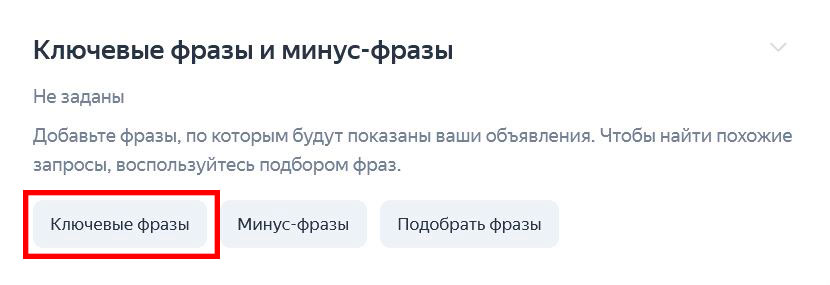
Добавить запросы можно в разделе «Ключевые фразы.
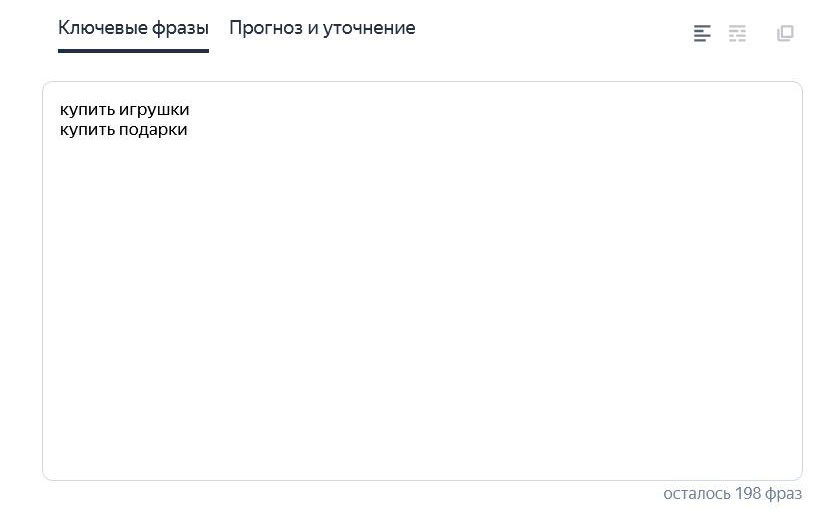
Подбирать ключевые запросы удобно в сервисе Яндекса — Wordstat. Указываете регион, пишете нужное слово или фразу, нажимаете «Подобрать» и ищите подходящие варианты. А если установить расширение для браузера Yandex Wordstat Assistant, можно добавить запросы в список и скопировать его в один клик. В блоге Unisender можно почитать подробнее о том, как пользоваться Яндекс Вордстатом.
Чтобы посмотреть, сколько показов вы можете получить, перейдите в раздел «Прогноз и уточнение». Нажмите «Уточнить» рядом с запросом.
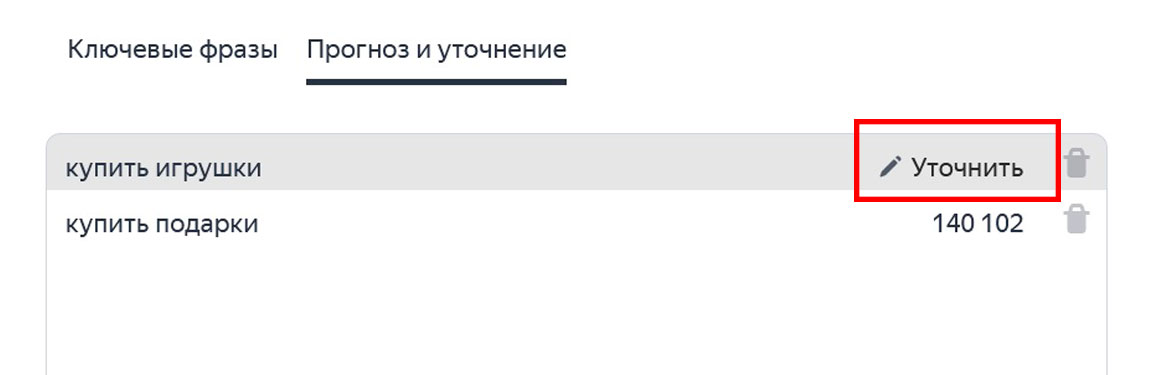
Выделите слова, не подходящие специфике бизнеса, чтобы отминусовать их. Например, я не планирую показывать объявления по запросу «купить игрушки недорого», поэтому уберу «недорого» (и некоторые другие слова). Чтобы сохранить результаты нажмите «галочку».
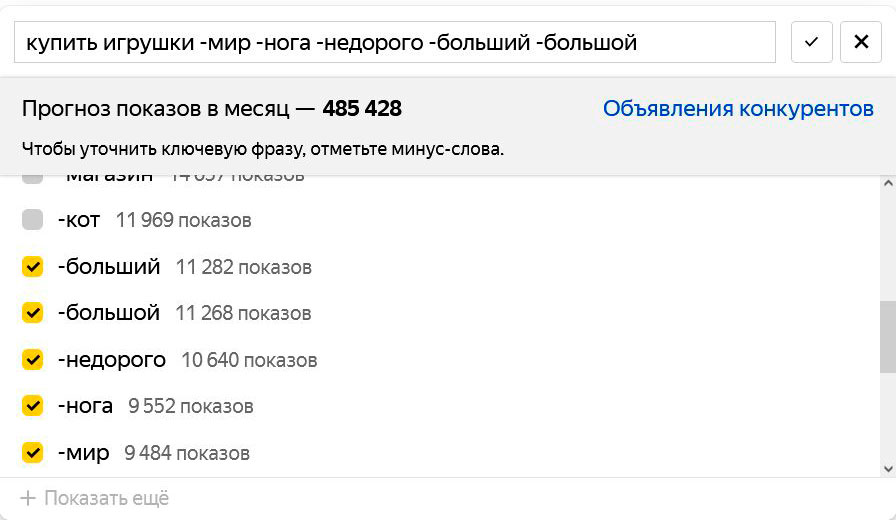
Чтобы посмотреть объявления конкурентов по этому запросу, нажмите надпись «Объявления конкурентов». Заодно здесь можно почерпнуть идеи для своих заголовков и текстов объявлений.
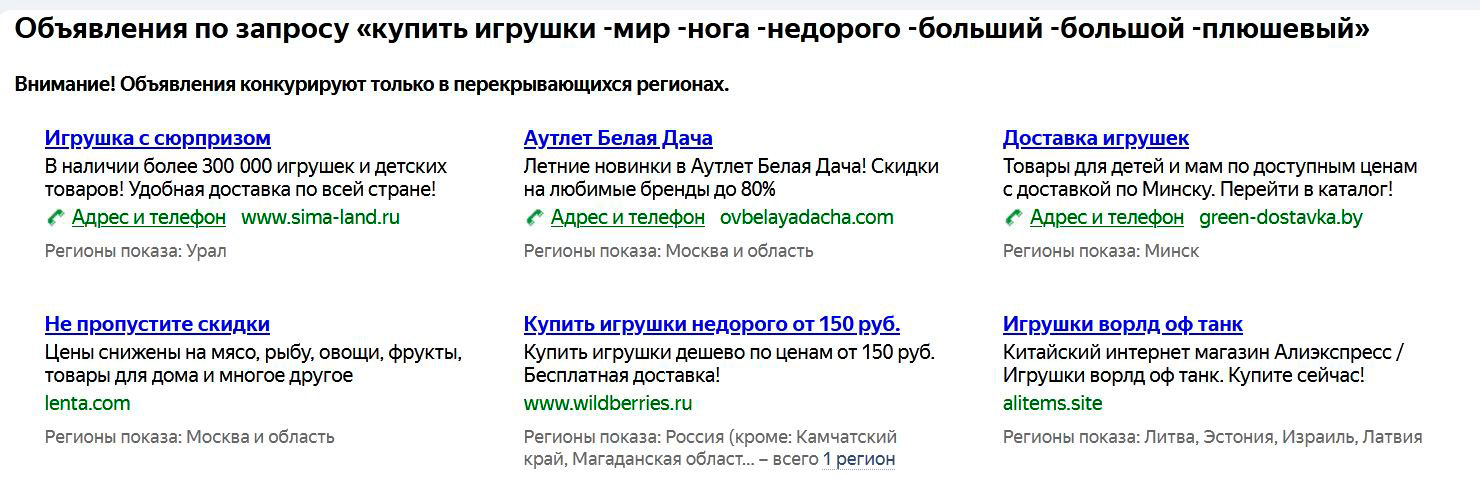
Ниже есть поле, куда можно ввести минус-слова. Это те самые слова, которые вам не подходят. Продаете дорогой товар — указываете минус-слова «недорого» и «дешево». Часто здесь указывают «бесплатно», «скачать» и прочие мусорные фразы, которые не принесут клиентов.
Нажмите «Готово».
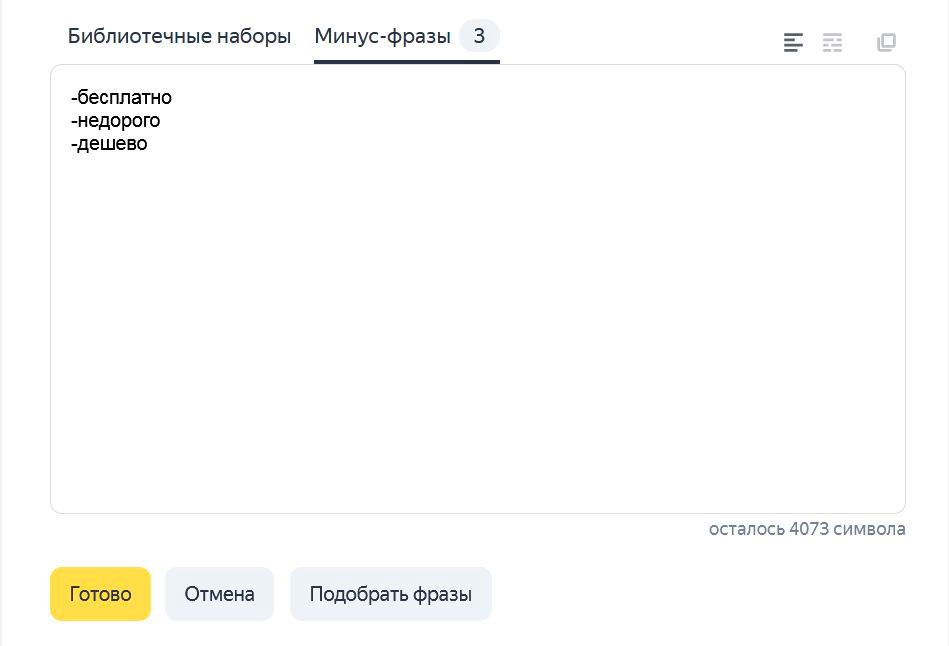
Важные моменты на этом шаге:
- Уточняйте ключевые запросы. По запросу «пицца» ищут не только доставку, но и рецепты. Для рекламы доставки больше подойдут запросы «заказать пиццу» и «доставка пиццы».
- Запросы с указанием брендов и названий могут писать на кириллице и латинице. Например, «купить футболку Adidas» и «купить футболку Адидас».
- Используйте разные части речи. Например, люди могут искать ближайший магазин по запросам «магазин продуктов» и «продуктовый магазин».
- Добавляйте минус-слова, чтобы не сливать бюджет на нецелевые запросы.
- Чтобы использовать запросы еще эффективнее, посмотрите, как работают операторы в Директе. В официальной справке есть подробная таблица с примерами.
- Если вы соберете запросы, которые запрашивают очень редко, реклама с этими запросами может получить статус «Мало показов» и перестанет работать. Здесь написано, как решить эту проблему.
- После завершения кампании посмотрите, по каким фразам показывались объявления, и уберите неподходящие.
Шаг 4. Добавление объявлений
Выберите формат объявления:
- текстово-графические — показываются в поисковой выдаче и РСЯ;
- графические — показываются в РСЯ;
- мобильные — объявления, оптимизированные для смартфонов.
Я хочу показывать текстовое объявление в поиске, поэтому выберу «Текстово-графическое».
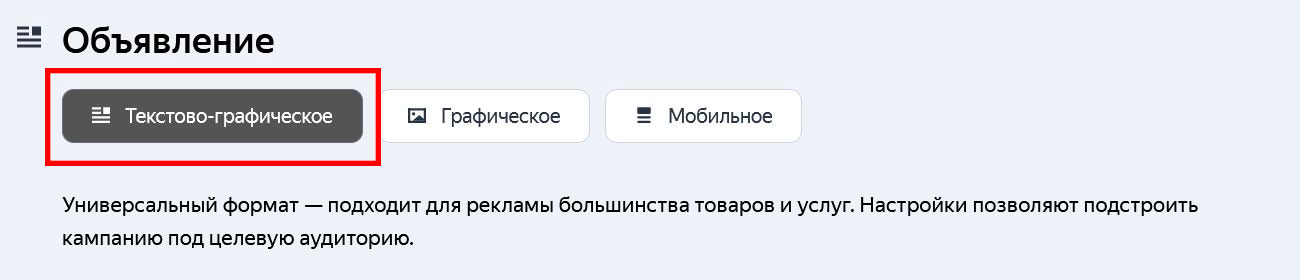
Укажите ссылку, куда будет вести объявление. Чтобы ссылка была красивее и короче, ниже можно указать отображаемый адрес.

Текст объявлений
Заполните заголовок, дополнительный заголовок и текст объявления.
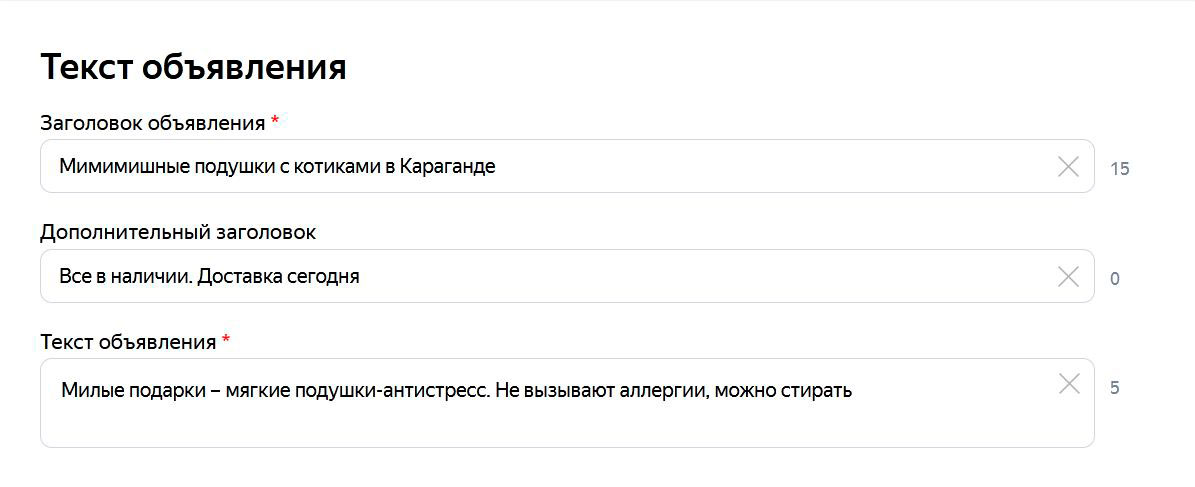

Важные моменты на этом этапе:
- Если добавить в текст ключевой запрос, он выделится жирным — так пользователь поймет, что объявление соответствует его запросу.
- Включайте в заголовки и текст самые убойные преимущества. Для этого придется изучить, как выбирают ваш продукт и что важно покупателям.
- Используйте призывы к действию.
- Второй заголовок отображается не всегда, поэтому самое главное пишите в первом заголовке. Второй заголовок должен выгодно дополнять первый.
Цена в объявлении
Если вы рекламируете что-то конкретное, можно добавить цену. Исследования Яндекса показали, что это может повысить кликабельность на 1,5-3%, в зависимости от устройства.
Нажмите на заголовок «Цена в объявлении». Укажите цену и валюту. Можно выбрать префикс — «от» или «до». Если хотите показать, что есть скидка, заполните поле «Старая цена». Нажмите «Сохранить».
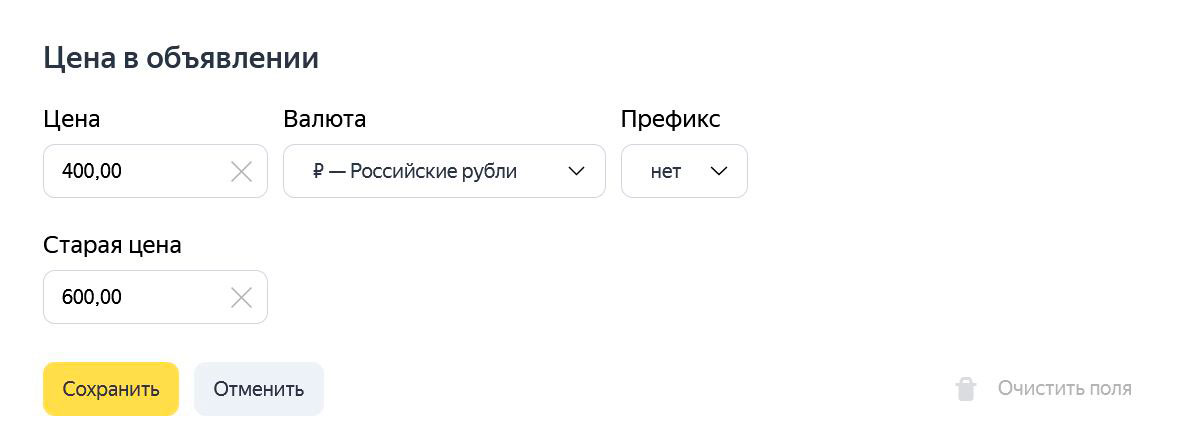
Уточнения
Уточнения можно увидеть в нижней части объявления, в отдельной строке. Используйте их, чтобы указать особенности или дополнить рекламу преимуществами. Исследования Яндекса показали, что уточнения повышают кликабельность на 3%.
Нажмите на заголовок «Уточнения». Впишите текст уточнения и нажмите «Добавить». Чтобы сохранить список уточнений, нажмите «Сохранить».
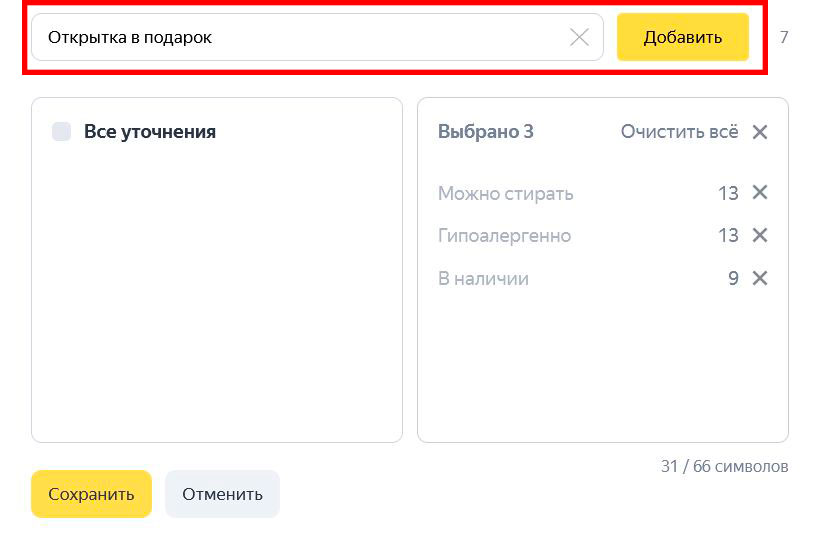
Есть ограничения:
- отображается максимум 4 уточнения;
- длина одного уточнения не больше 25 символов;
- суммарная длина всех уточнений — не больше 66 символов.
Быстрые ссылки
Быстрые ссылки могут вести на важные страницы сайта, например, на страницу с условиями доставки и оплаты, в тематический каталог, в раздел с отзывами и так далее. А еще они помогают привлечь больше посетителей.
Нажмите «Добавить быстрые ссылки».
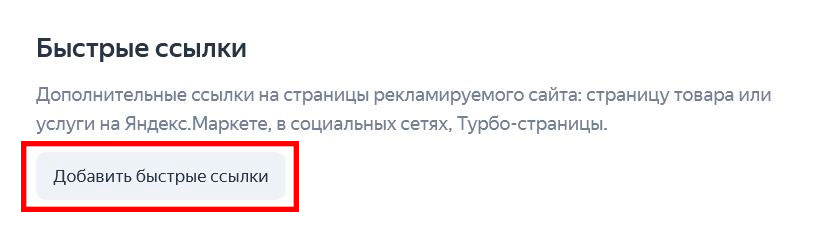
Укажите заголовок, вставьте ссылку и добавьте описание. Нажмите «Сохранить».
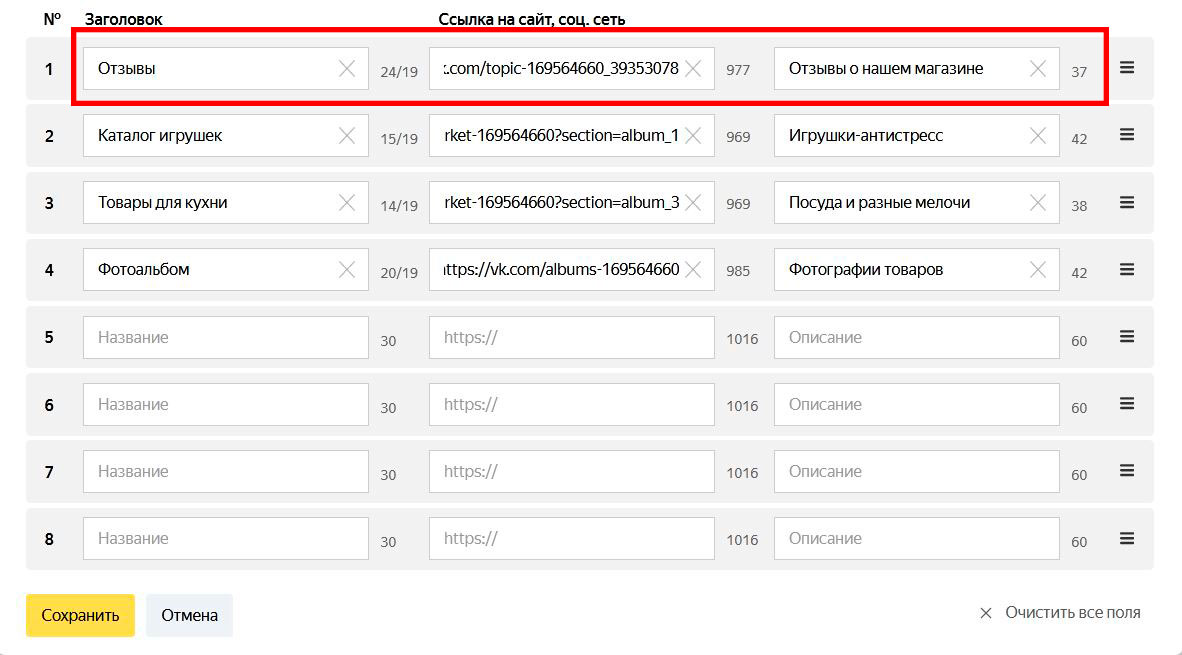
Есть ограничения:
- длина ссылки до 30 символов;
- длина описания до 60 символов;
- запрещены символы «!», «?», «[», «]»;
- запрещены эмодзи;
- количество отображаемых ссылок зависит от устройств и площадок.
Работа над объявлением завершена. Теперь можно добавить еще одно объявление или сохранить рекламу.

Если у вас на счету пусто, Директ предложит пополнить его.
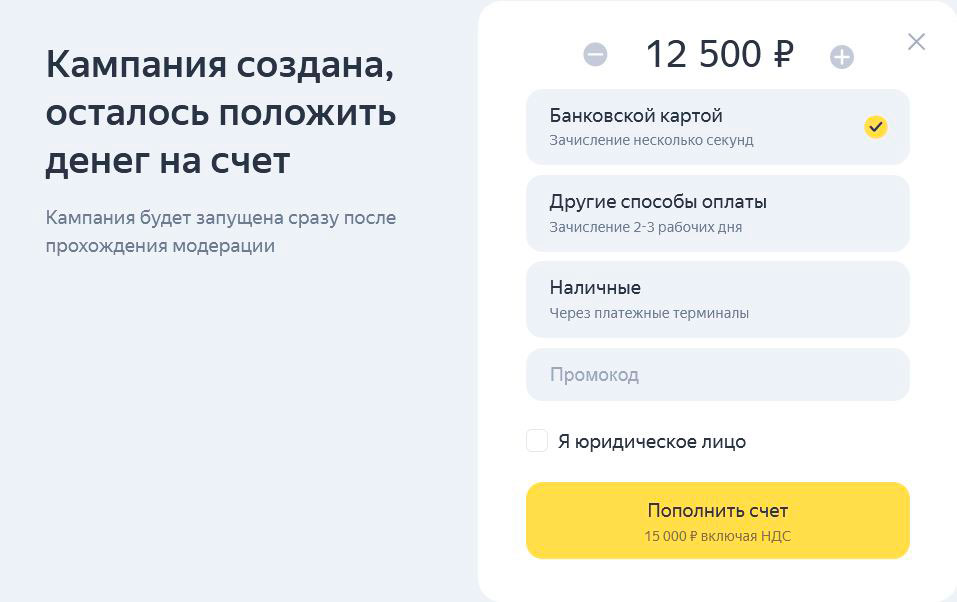
Шаг 5. Настройка баннерной рекламы
В нишах или регионах с высокой конкуренцией поиск часто «перегрет» — это означает, что рекламодателей много и стоимость клика очень высокая. И часто в таких случаях реклама в поисковой выдаче становится невыгодной. Тогда можно потестировать объявления в РСЯ. Иногда даже получается приводить клиентов за копейки.
Процесс создания баннерной рекламы в чем-то похож на создание рекламы в поиске, но здесь упомяну о нем вкратце. Вам нужно добавить новую кампанию и указать цель, выбрать РСЯ (если вы выбрали цель «Конверсии, продажи и трафик»). Вам также нужно указать аудиторию и регионы, выбрать стратегию показа и установить бюджет.
Кроме изображений, текстово-графические объявления содержат текст. Например, так выглядит квадратное объявление.

В Директе есть разные интересные виды рекламы: видеореклама и видеобаннеры, товарные галереи, динамические объявления, смарт-баннеры и так далее. Когда вы поймете, как создавать простые текстовые или баннерные объявления, можете приступить к изучению остальных форматов, если они вам подходят.
Шаг 6. Использование других возможностей Яндекс.Директа
В кабинете Директа есть разные функции, которые могут пригодиться.
Видеоконструктор
Не у всех есть возможность заказать создание видеоролика или монтировать его самостоятельно. Директ предлагает загрузить несколько изображений и бесплатно сделать простое видео для рекламы. Можно все сделать с нуля, а можно взять один из готовых шаблонов и заменить картинки и текст. Так выглядит интерфейс редактирования готового шаблона.
Найти видеоконструктор можно здесь.
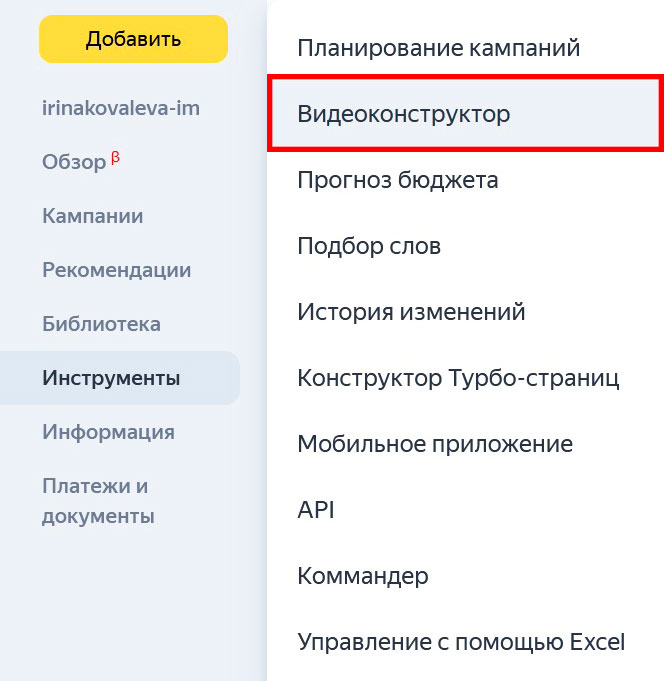
Прогноз бюджета
Инструмент пригодится, когда вы захотите спрогнозировать, сколько денег потратите на рекламу.
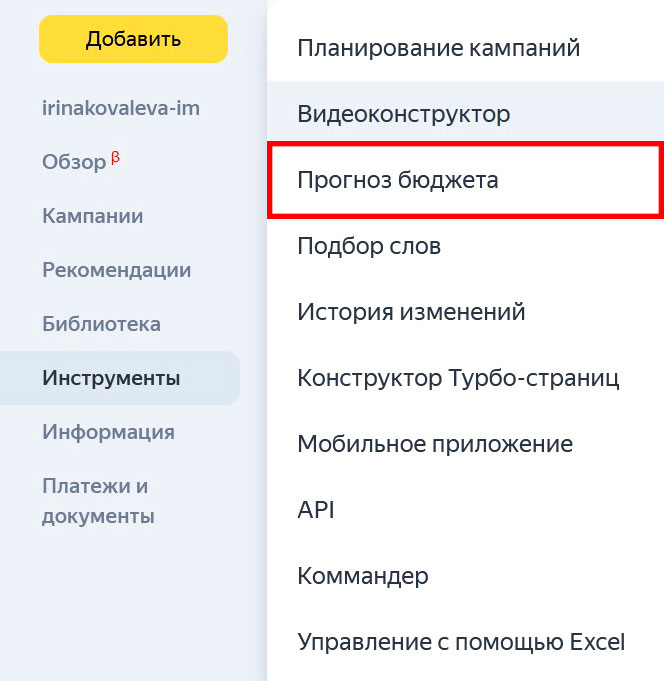

В разделе «Параметры расчета» нужно указать период для прогноза, выбрать площадки (все или только мобильные) и валюту.
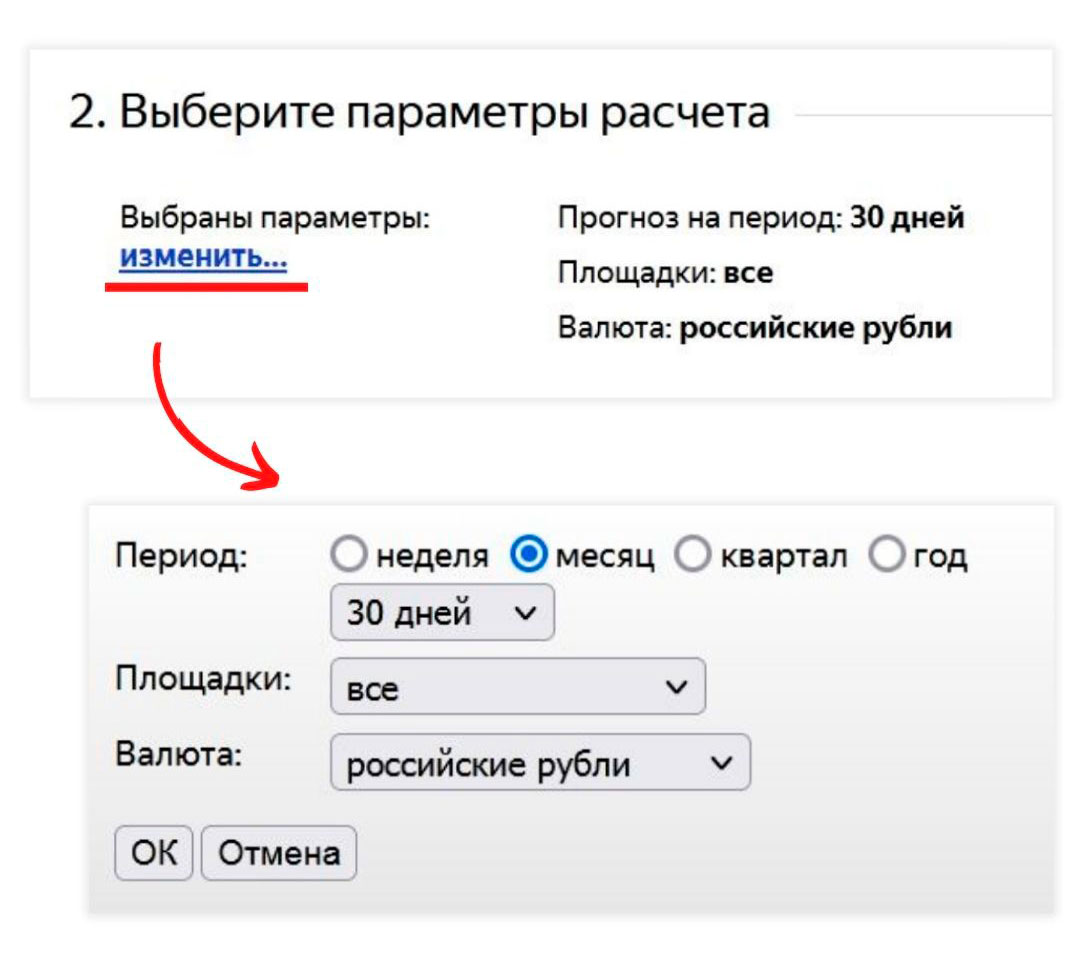
Укажите ключевые запросы, которые будете использовать. Можно добавлять фразы из правой колонки «Подсказки».
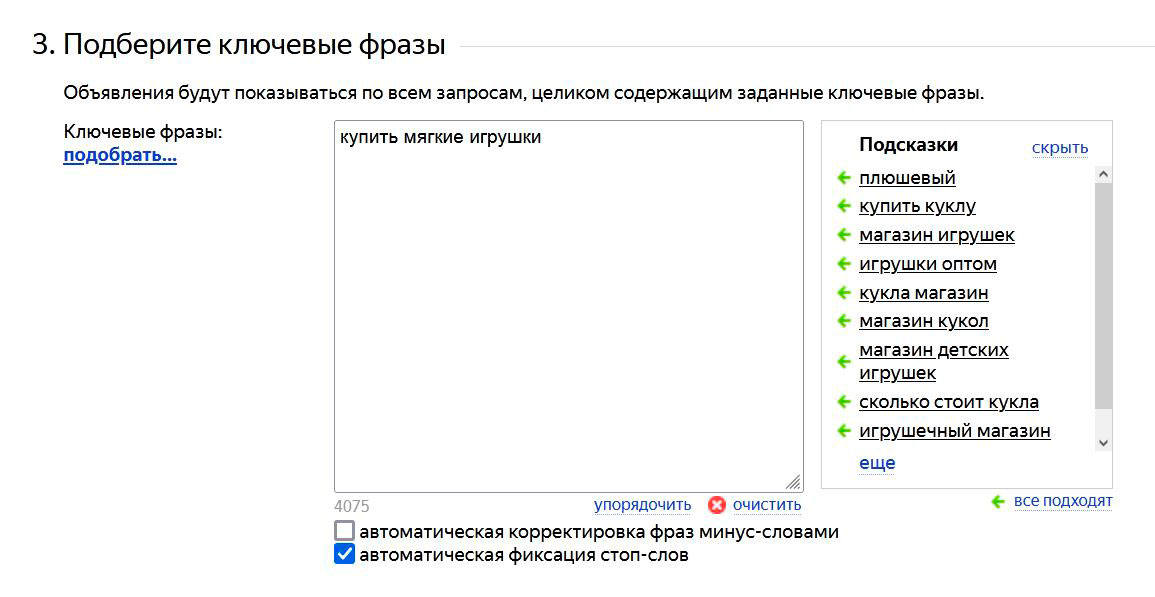
Добавьте минус-слова и нажмите «Посчитать».
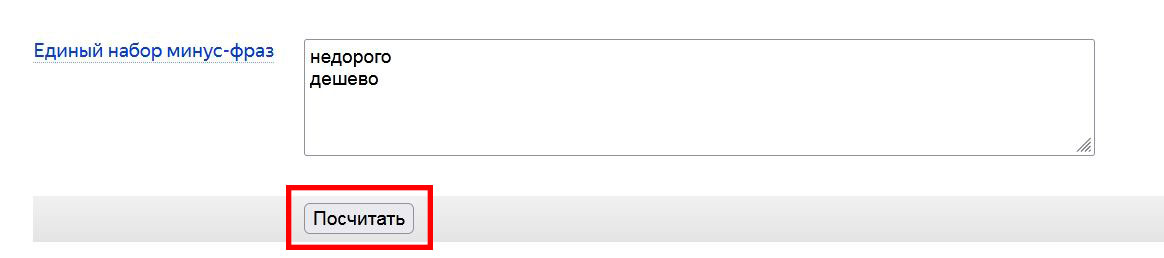
Поднимитесь в «Прогноз по выбранным ключевым фразам». Обратите внимание на раздел «Выбрать объем трафика». Здесь можно выбрать, какой примерно процент от всего трафика вы хотите получать. В зависимости от этого меняется количество и стоимость кликов, а также общая сумма. Здесь действует такое правило — чем больше трафика вы хотите, тем выше должна быть позиция, и тем дороже будет клик и больше общая стоимость рекламы.
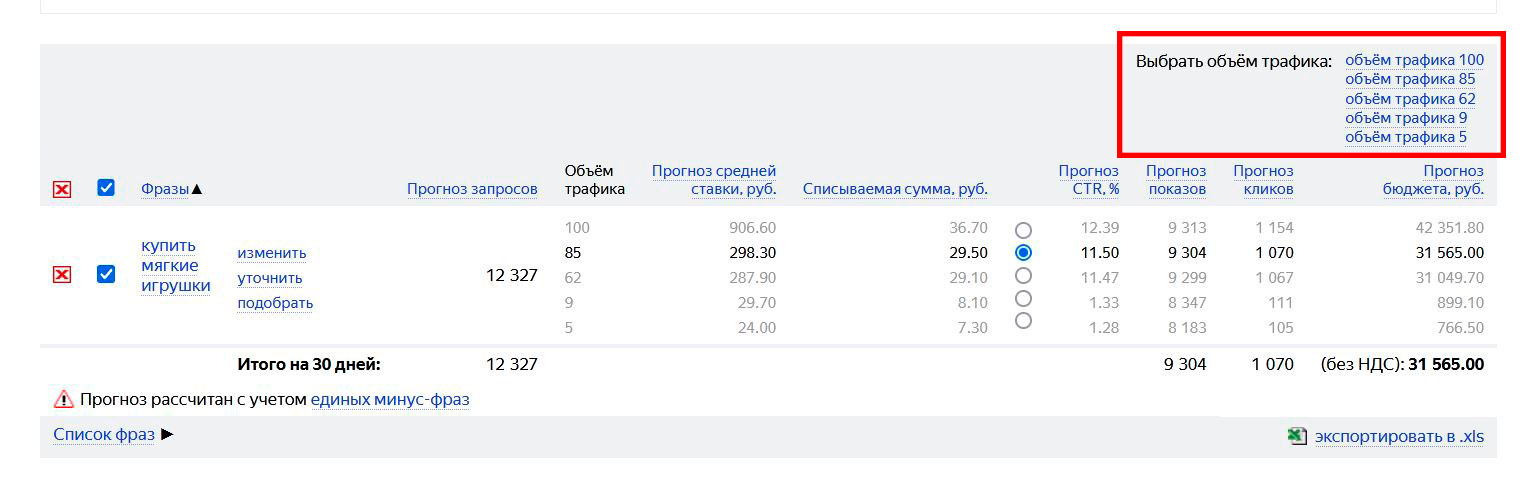
Так выглядит прогноз в текстовом варианте.

Подбор слов
Это бесплатный инструмент для подбора ключевых запросов — Wordstat.
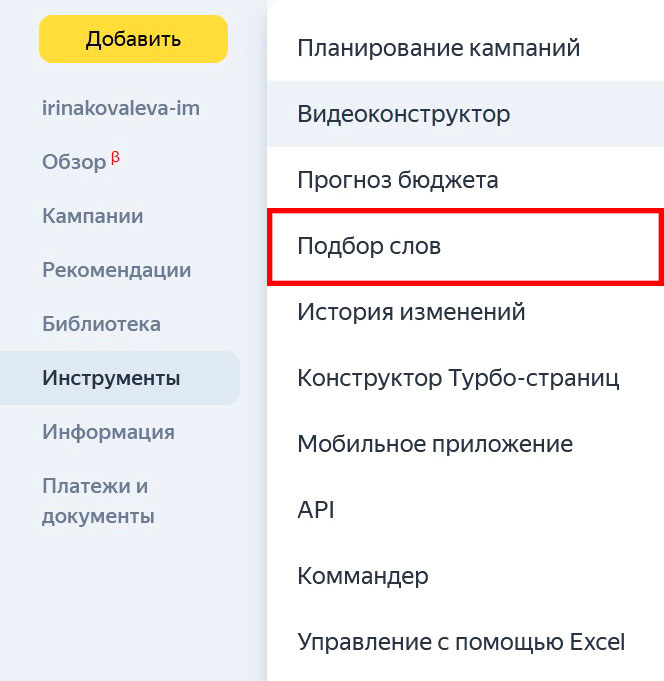
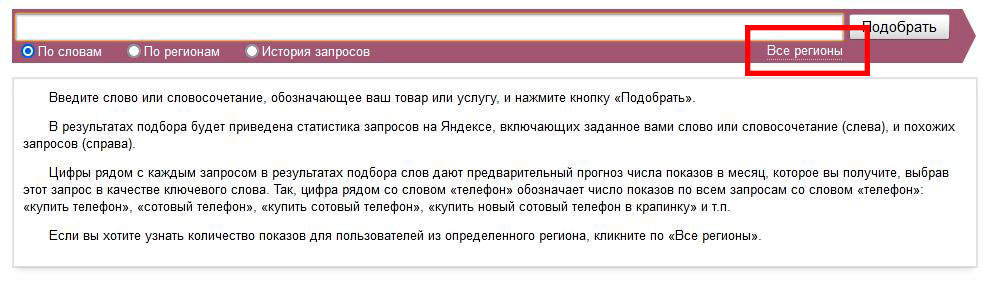
Отметьте нужные регионы и нажмите «Выбрать».
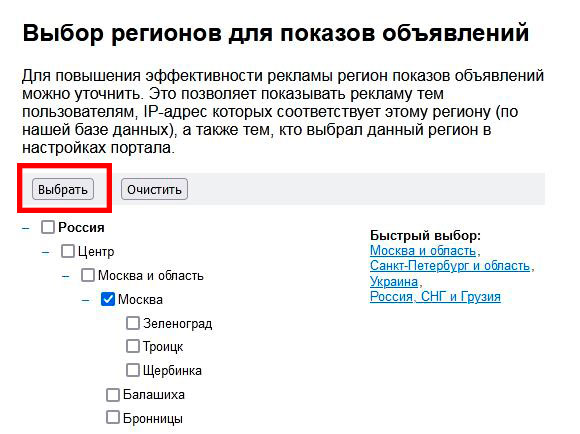
Впишите запрос, по которому вас могут искать, и нажмите «Подобрать».
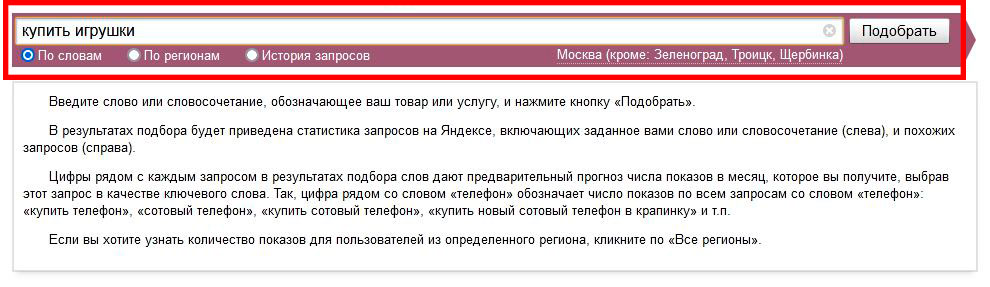
В левой колонке вы увидите фразы, содержащие ваш запрос — ключ. Напротив каждой фразы есть частотность — сколько раз за месяц его искали. В правой колонке похожие фразы.
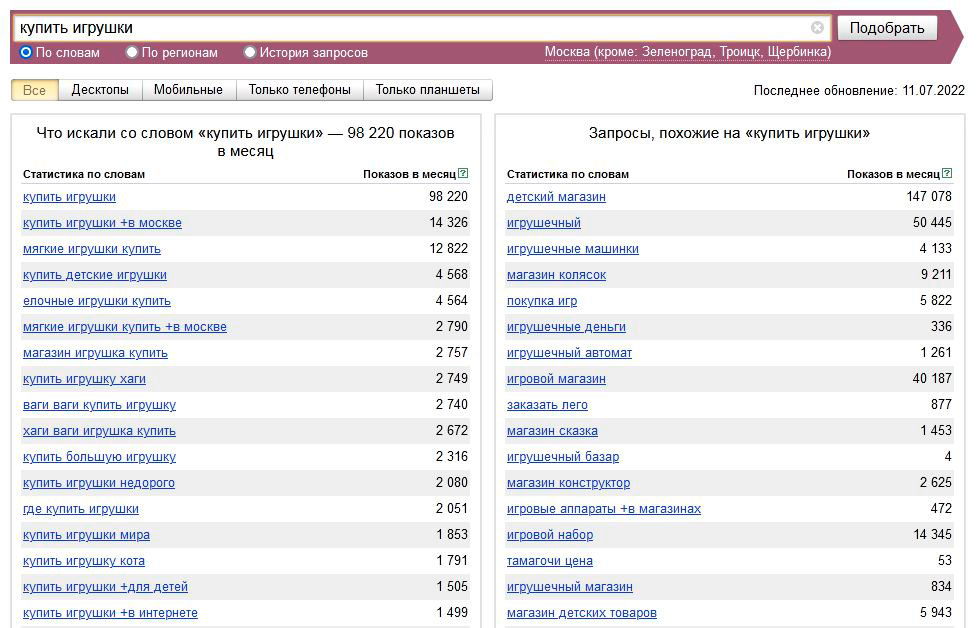
Конструктор Турбо-страниц
Прекрасный вариант для тех, у кого нет сайта, а рекламироваться хочется. Здесь можно быстро и самостоятельно собрать свой сайт, и запустить рекламу. Есть готовые шаблоны, а можно сделать все с нуля.
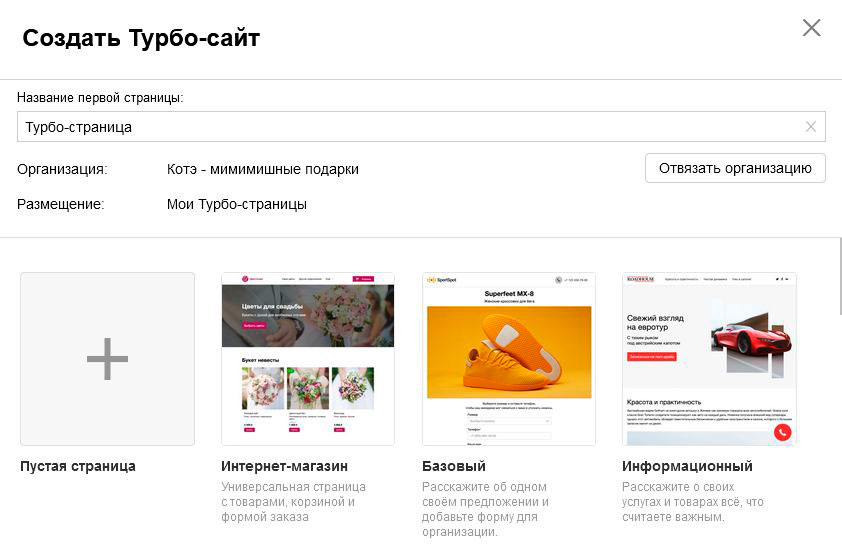
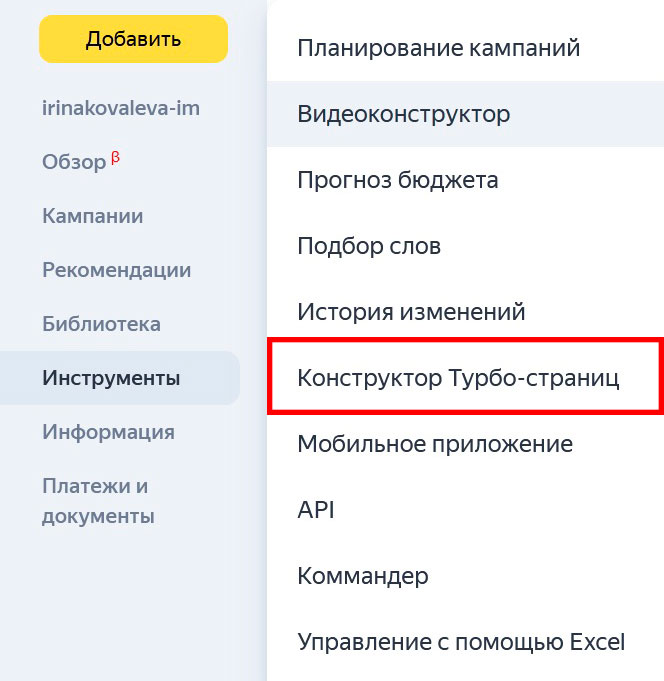
Шаг 7. Аналитика рекламы
Как понять, хорошо ли сработала реклама? Анализировать показатели на 3 уровнях:
- Реклама в Директе — достаточно ли она привлекательна для пользователей, не слишком ли высока стоимость клика/конверсии. В этом помогут CTR (кликабельность объявления), количество кликов и показов, стоимость клика.
- Сайт — как ведут себя на сайте люди, пришедшие с рекламы. В этом поможет Яндекс Метрика: смотрите количество целевых действий (конверсий) и их стоимость, глубину просмотра, показатель отказов, время на сайте.
- Метрики бизнеса — выгодна ли реклама в итоге? Самые простые метрики: стоимость привлечения клиента, ROI, прибыль.
Разобраться в оценке эффективности рекламы в Директе поможет урок от Яндекса.
Ошибка на этом этапе: не анализировать рекламу. Может показаться, что если клиенты стали обращаться — значит, все хорошо и реклама работает. Но бывает так, что стоимость одного клиента выше той, что вы можете себе позволить. В таком случае получается, что вы будете работать себе в убыток.
Поделиться
СВЕЖИЕ СТАТЬИ
Другие материалы из этой рубрики
Не пропускайте новые статьи
Подписывайтесь на соцсети
Делимся новостями и свежими статьями, рассказываем о новинках сервиса
«Честно» — авторская рассылка от редакции Unisender
Искренние письма о работе и жизни. Свежие статьи из блога. Эксклюзивные кейсы
и интервью с экспертами диджитала.